Manuale dell utente BL A01
|
|
|
- Cristina Ferretti
- 5 anni fa
- Visualizzazioni
Transcript
1 Manuale dell utente BL A01 IT
2 Introduzione Grazie per aver acquistato questo prodotto. Assicurarsi di leggere e comprendere i contenuti di questo manuale prima di utilizzare la fotocamera. Tenere il manuale dove possa essere letto da tutti coloro che utilizzano il prodotto. Per informazioni aggiornate Le versioni più recenti dei manuali sono disponibili da: Il sito è accessibile non solo dal computer ma anche da smartphone e tablet. Per informazioni sugli aggiornamenti del firmware, visitare il sito: ii
3 P Indice dei capitoli Elenco dei menu iv 1 Prima di iniziare 1 2 Primi passi 23 3 Fotografia di base e riproduzione 39 4 Registrazione e riproduzione di filmati 45 5 Scatto di foto 51 6 I menu di ripresa Riproduzione e il menu riproduzione I menu di impostazione Tasti di scelta rapida Periferiche e accessori opzionali Connessioni Note tecniche 189 iii
4 Elenco dei menu Le opzioni dei menu della fotocamera sono elencate di seguito. Menu di ripresa Regolare le impostazioni durante la ripresa di foto o filmati. N Vedere pagina 101 per i dettagli. MENU DI SCATTO P MENU DI SCATTO P A MODALITA 102 M ZOOM A TOCCO 117 d FILTRO AVANZATO 102 l IMP ADATTATORE 117 F IMPOSTAZIONE AF/MF 102 m SCATTA SENZA OBIETTIVO 119 A R TIPO DI RILASCIO 105 D c ASSIST. MF 119 N ISO 106 C FOTOMETRIA 119 O DIMENSIONI IMM. 107 v INT. EA SPOT & AREA FUOCO 120 T QUALITÀ IMM. 108 p FLASH SET-UP 120 U GAMMA DINAMICA 109 W IMP FILMATO 121 P SIMULAZIONE FILM 110 L MODALITA IS 124 X BKT SIMULAZIONE FILM 111 W STABILIZZ.IMM.DIGIT. 124 B AUTOSCATTO 111 E r COMUNIC. WIRELESS 125 B o RIPR. A INT. CON TIMER 112 x TIPO OTTURATORE 125 P MOD. FILM. TIME-LAPSE 113 T IMPOST. ZOOM ELETTRON. 126 D BIL. BIANCO 114 f COLORE 114 q NITIDEZZA 114 r TONO ALTE LUCI 114 s TONO OMBRE 115 C h RIDUZIONE DISTURBO 115 K NR x ESPOS. LUNGA 115 S IMPOSTAZIONE BKT AE 116 K MODALITÀ TOUCH SCREEN 117 iv
5 Il menu riproduzione Regolare le impostazioni di riproduzione. N Vedere pagina 133 per i dettagli. Elenco dei menu MENU RIPRODUZIONE P MENU RIPRODUZIONE P U ORDINE TRASF IMMAGINE 133 C RUOTA IMMAGINE 139 r COMUNIC. WIRELESS 134 B RIMOZ. OCCHI ROSSI 140 j CONVERSIONE RAW 134 I RIPROD. AUT. IMM. 140 K A CANCELLA 136 L m ASSIST. PER ALBUM 141 G TAGLIO 138 s SALVAT. AUTOM. PC 142 O RIDIMENSIONA 138 K ORD. STAMPA (DPOF) 143 D PROTEGGI 139 V instax STAMPA CON STAMP 144 M J RAPPORTO ASPETTO 144 I menu di impostazione Regolare le impostazioni di base della fotocamera. N Vedere pagina 145 per i dettagli. SET-UP P SET-UP P F DATA/ORA 146 h IMPOSTAZIONE PULSANTE 153 N FUSO ORARIO 146 I GHIERA MESSA A FUOCO 153 Q a 146 K IMPOSTAZIONE TOUCH SCREEEN 154 G R RESET 147 H Z GESTIONE ENERGIA 155 o AUDIO e FLASH 147 V PULIZIA SENSORE 155 b IMPOSTAZ SUONI 148 t IMPOST SALV DATI 156 A IMPOSTAZ SCHERMO 149 J ESPACIOS COLOR 157 r IMPOST. CONNESS 158 I K FORMATTA 161 v
6 1 P Sommario Introduzione... ii Per informazioni aggiornate... ii Elenco dei menu... iv Menu di ripresa...iv Il menu riproduzione...v I menu di impostazione...v Accessori in dotazione...xiv Informazioni sul presente manuale...xv Simboli e convenzioni...xv Terminologia...xv 1 2 Prima di iniziare 1 Componenti della fotocamera... 2 Ghiera di selezione modo...4 Il selettore...5 La targa del numero di serie...5 Le ghiere di comando...6 Selettore Fn (funzione)...7 La spia di stato...8 Il monitor LCD...9 Messa a fuoco del mirino...9 Display della fotocamera...10 Mirino elettronico/monitor LCD...10 Scelta di una modalità di visualizzazione...12 Regolazione della luminosità del display...13 Il display del mirino...13 Il pulsante DISP/BACK...14 Personalizzazione del display standard...15 Utilizzo dei menu...17 Modalità touch screen...18 Comandi touch di ripresa...18 Comandi di riproduzione tattili...22 Primi passi 23 Applicazione della cinghia a tracolla...24 vi
7 Sommario Applicazione di un obiettivo...25 Inserimento della batteria e di una scheda di memoria...26 Schede di memoria compatibili...29 Carica della batteria...30 Accensione e spegnimento della fotocamera...33 Controllo del livello batteria...34 Configurazione di base...35 Scelta di una lingua diversa...37 Modifica di data e ora...37 Fotografia di base e riproduzione 39 Scatto di foto...40 Visualizzazione delle immagini...42 Eliminazione delle immagini...43 Registrazione e riproduzione di filmati 45 Registrazione di filmati...46 Regolazione delle impostazioni filmato...48 Visualizzazione di filmati...49 Scatto di foto 51 Scelta di una modalità di ripresa...52 S RS AUTO AVANZATO...52 Programma AE (P)...53 Priorità otturatore AE (S)...54 Priorità diaframma AE (A)...56 Esposizione manuale (M)...57 u PANORAMA...60 SP POSIZIONE SCENA /h/m/n/o...63 Adv. FILTRO AVANZATO...66 Messa a fuoco automatica...68 Modo fuoco...69 Opzioni di messa a fuoco automatica (Modalità AF)...71 Selezione punto di messa a fuoco...73 Messa a fuoco manuale...77 Controllo della messa a fuoco...78 Compensazione dell esposizione vii
8 1 Blocco messa a fuoco/esposizione...80 I pulsanti AF-L e AE-L...80 Bil. bianco...81 BIL. BIANCO...82 Bilanciamento del bianco personalizzato...83 k: Temperatura colore...84 Uso dell autoscatto SEC/10 SEC...86 OTTURATORE AUTO FACC SORRISO...87 COMP GRUPPO...88 Bracketing...89 O BKT AE...90 W ISO BKT...90 X BKT SIMULAZIONE FILM...90 V BIL. BIANCO BKT...90 Y BKT GAMMA DINAMICA...91 h HDR...91 Scatto continuo (Modalità burst)...92 I SCATTO CONT e 4K...94 Uso del flash...98 Autoritratto viii I menu di ripresa 101 MENU DI SCATTO (A/B/C/D/E) A MODALITA d FILTRO AVANZATO F IMPOSTAZIONE AF/MF AREA MESSA A FUOCO MODALITÀ FUOCO MODALITA AF PRIOR SCATTO/FUOCO AF+MF IMP. RICON. FACCIALE/OCCHI PRE-AF
9 Sommario ILLUMIN. AF R TIPO DI RILASCIO N ISO O DIMENSIONI IMM T QUALITÀ IMM U GAMMA DINAMICA P SIMULAZIONE FILM X BKT SIMULAZIONE FILM B AUTOSCATTO o RIPR. A INT. CON TIMER P MOD. FILM. TIME-LAPSE D BIL. BIANCO f COLORE q NITIDEZZA r TONO ALTE LUCI s TONO OMBRE h RIDUZIONE DISTURBO K NR x ESPOS. LUNGA S IMPOSTAZIONE BKT AE IMPOSTAZIONE QUADRO/PASSO QUADRO/CONTINUO IMPOSTAZIONE SEQUENZA K MODALITÀ TOUCH SCREEN M ZOOM A TOCCO l IMP ADATTATORE m SCATTA SENZA OBIETTIVO c ASSIST. MF C FOTOMETRIA v INT. EA SPOT & AREA FUOCO p FLASH SET-UP MODO FLASH COMPENSAZ. FLASH RIMOZ. OCCHI ROSSI W IMP FILMATO MOD. FILMATO VIDEO ALTA VELOCITÀ HD ix
10 1 7 ISO VIDEO MODALITÀ FUOCO MODALITA AF DISPLAY INFO USCITA HDMI USCITA FILMATO 4K CONTROLLO REC HDMI REGOL. LIV. MIC MIC./SCATTO REM L MODALITA IS W STABILIZZ.IMM.DIGIT r COMUNIC. WIRELESS x TIPO OTTURATORE T IMPOST. ZOOM ELETTRON Riproduzione e il menu riproduzione 127 Il display di riproduzione Il pulsante DISP/BACK Visualizzazione delle immagini Zoom in riproduzione Riproduzione di più foto Il menu riproduzione (K/L/M) U ORDINE TRASF IMMAGINE r COMUNIC. WIRELESS j CONVERSIONE RAW A CANCELLA G TAGLIO O RIDIMENSIONA D PROTEGGI C RUOTA IMMAGINE B RIMOZ. OCCHI ROSSI I RIPROD. AUT. IMM m ASSIST. PER ALBUM s SALVAT. AUTOM. PC K ORD. STAMPA (DPOF) V instax STAMPA CON STAMP J RAPPORTO ASPETTO x
11 Sommario 8 I menu di impostazione 145 Il menu impostazioni (G/H/I) F DATA/ORA N FUSO ORARIO Q a R RESET o AUDIO e FLASH b IMPOSTAZ SUONI IMPOSTA VOLUME VOL. OTTUR SUONO OTTUR VOLUME PLAY A IMPOSTAZ SCHERMO VISUAL. IMM ROTAZ. AUTO DISPLAY EVF ANTEPR. ESP. MAN LUMINOS. EVF COLORE EVF LUMINOS. LCD COLORE LCD ANTEPRIMA EFFETTO IMM GUIDA INQUADRATURA ROT. AUTO PLAYBACK CONTROLLO FUOCO UNITÀ SCALA FUOCO VIS. IMPOST. PERS h IMPOSTAZIONE PULSANTE IMP. FUNZ. (Fn) MOD./SALVA MENU RAPIDO I GHIERA MESSA A FUOCO K IMPOSTAZIONE TOUCH SCREEEN ON/OFF TOUCH SCREEN IMPOST AREA T SCREEN EVF Z GESTIONE ENERGIA SPEGN. AUTOM PRESTAZIONI ELEVATE xi
12 V PULIZIA SENSORE t IMPOST SALV DATI NUMERAZIONE SALVA IMM.ORIGIN MODIF. NOME FILE SOVRAIMPR. DATA J ESPACIOS COLOR r IMPOST. CONNESS IMPOSTAZIONI Bluetooth IMP. SALVAT. AUT. PC instax IMP. COLL.STAMP IMPOSTAZ. GENERALI INFORMAZIONI REIMP IMPOST WIRELESS K FORMATTA Tasti di scelta rapida 163 Opzioni di scelta rapida Il pulsante Q (menu rapido) Il display del menu rapido Visualizzazione e modifica delle impostazioni Modifica del menu rapido Il pulsante Fn (funzione) Assegnazione di un ruolo al pulsante funzione Assegnazione di un ruolo al selettore di funzione Periferiche e accessori opzionali 171 Obiettivi Parti dell obiettivo Zoom motorizzato Rimozione dei tappi dell obiettivo Obiettivi con paraluce Obiettivi con ghiere diaframma Obiettivi con O.I.S. Interruttori Obiettivi con messa a fuoco manuale Cura dell obiettivo xii
13 11 12 Sommario Connessioni 177 Uscita HDMI Connessione a dispositivi HDMI Ripresa Riproduzione Trasferimento wireless Smartphone e tablet: FUJIFILM Camera Remote Smartphone e tablet: accoppiamento Bluetooth Smartphone e tablet: Wi-Fi Computer: FUJIFILM PC AutoSave Computer: connessioni wireless Collegamento a computer tramite USB Windows (MyFinePix Studio) Mac OS X/macOS RAW FILE CONVERTER EX Connessione della fotocamera Stampanti instax SHARE Stabilire una connessione Stampa di immagini Note tecniche 189 Accessori di Fujifilm Software di Fujifilm FUJIFILM Camera Remote FUJIFILM PC AutoSave MyFinePix Studio RAW FILE CONVERTER EX Sicurezza Cura del prodotto Pulizia del sensore immagine Aggiornamenti firmware Controllo della versione del firmware Risoluzione dei problemi Messaggi di avviso e display Capacità della scheda di memoria Specifiche xiii
14 N Accessori in dotazione I seguenti componenti sono in dotazione con la fotocamera: Batteria ricaricabile NP-W126S Adattatore AC-5VG Adattatore spina (La forma dell adattatore varia a seconda della regione di vendita.) Impugnatura Rimovibile Vite di fissaggio ( 2, inclusa una già fissata all impugnatura rimovibile) Cappuccio vite ( 2, incluso uno già fissato alla fotocamera) Tappo corpo macchina Cavo USB Tracolla Manuale dell utente (questo manuale) Se si è acquistato un kit obiettivo, controllare che sia incluso un obiettivo. L Impugnatura Rimovibile Rimuovere il cappuccio vite fissato sull impugnatura rimovibile in dotazione (A) e fissare l impugnatura come indicato (B). Cappuccio vite Vite di fissaggio Fissare l impugnatura se si trova difficile reggere la fotocamera. Conservare i cappucci viti e le viti di fissaggio in un luogo sicuro quando non sono in uso. Serrare eccessivamente con la forza le viti di fissaggio potrebbe danneggiare il prodotto. xiv
15 Informazioni sul presente manuale Nel presente manuale sono contenute le istruzioni della fotocamera digitale FUJIFILM X-T100. Assicurarsi di leggere e comprendere il contenuto prima di procedere. Simboli e convenzioni Nel presente manuale sono utilizzati i seguenti simboli: O Informazioni che devono essere lette per evitare danni al prodotto. N Informazioni supplementari che potrebbero essere utili quando si utilizza il prodotto. P Pagine sulle quali potrebbero essere presenti informazioni correlate. I menu e altro testo sui display sono mostrati in grassetto. Le illustrazioni sono solo a scopo illustrativo; i disegni potrebbero essere semplificati, mentre le fotografie non sono state necessariamente scattate con il modello di fotocamera descritto in questo manuale. Terminologia Le schede di memoria SD, SDHC e SDXC opzionali che la fotocamera utilizza per memorizzare le immagini sono definite schede di memoria. Il mirino elettronico potrebbe essere indicato come EVF e il monitor LCD come LCD. xv
16 PROMEMORIA xvi
17 Prima di iniziare 1
18 Componenti della fotocamera 1 A Ghiera di selezione modo... 4, 40, 52 B Attacco flash C Selettore Fn (funzione)...7 D Leva N (fuoriuscita automatica flash) E Occhiello cinghia F Copri connettore...46, 55, 59 G Contatti segnale dell obiettivo... 25, 172 H Pulsante di rilascio obiettivo I Microfono... 46, 123 J Spia di illuminazione AF-assist... 40, 105 Spia autoscatto... 85, 111 K Interruttore ON/OFF L Pulsante di scatto M Pulsante t (registrazione filmato) N Ghiera comando principale...6 O Pulsante Fn (funzione) P Flash... 98, 120 Q Connettore microfono/scatto a dist. ( 2,5 mm)...46, 55, 59 R Vano batteria S Slot memory card T Chiusura a scatto del vano batteria U Tappo corpo macchina
19 Componenti della fotocamera 1 V Monitor LCD... 9, 10, 12, 13 Touch screen...18, 117, 154 W b Pulsante Elimina X Pulsante a (riproduzione) Y Controllo regolazione diottrica...9 Z Mirino elettronico (EVF)...10, 12, 13 a Sensore occhio b Pulsante VIEW MODE c Pulsante Q (menu rapido) Pulsante conversione RAW (modalità riproduzione) d Ghiera secondaria... 6, 131 e Spia di stato...8 f Coperchio di protezione connettori...55, 59, 178, 184 g Cappuccio vite...xiv h Selettore...5 i Pulsante MENU/OK...5, 17 Pulsante X (blocco controllo) (premere e tenere premuto)...5, 11 j Sportello cavo per accoppiatore CC... k Chiusura sportello vano batteria l Sportello vano batteria m Pulsante DISP (display)/back... 14, 129 n Supporto treppiedi... o Altoparlante... 49, 148 p Connettore Micro HDMI (Type D) q Connettore micro USB (Micro-B) USB , 59, 184 3
20 Ghiera di selezione modo Per selezionare una modalità di ripresa, ruotare la ghiera finché l icona della modalità desiderata non è allineata con l indice. 1 Modalità A S (RS AUTO AVANZATO) B P (PROGRAMMA AE) Descrizione La fotocamera ottimizza automaticamente le impostazioni in base alla scena. Il diaframma e il tempo di posa possono essere regolati utilizzando il cambio programma. Selezionare per avere il controllo completo sulle impostazioni della fotocamera, compresi il diaframma (M e A) e/o la velocità otturatore (M e S). P C S (PR. TEMPI AE) A (PR. DIAFR. AE) M (MANUALE) D u (PANORAMA) Per creare una panoramica, seguire la guida sullo schermo. 60 E SP (MODALITA ) Scegliere una scena adatta al soggetto o alle h/m/n/o condizioni di ripresa e lasciare fare il resto alla 63 fotocamera. F Adv. (FILTRO AVANZATO) Scattare foto con effetti filtro
21 Componenti della fotocamera Il selettore Usare i pulsanti efgh per evidenziare le voci o accedere alle funzioni della fotocamera. A Spostare il cursore verso l alto (e) Pulsante AF (autofocus)...73 B Spostare il cursore a destra (h) Pulsante WB (bil. bianco)...81 C Spostare il cursore verso il basso (f) Pulsante I (scatto burst)...89, 92 D Spostare il cursore a sinistra (g) Pulsante h (autoscatto)...85 E Pulsante MENU/OK...17, 101, 133, 145 Blocco comandi Per evitare attivazioni involontarie del selettore e del pulsante Q durante la ripresa, premere MENU/OK finché non viene visualizzato X. I comandi possono essere sbloccati premendo MENU/OK finché X non è più visualizzato. 1 La targa del numero di serie Non rimuovere la targa del numero di serie, che fornisce l ID FCC, il segno KC, il numero di serie e altre informazioni importanti. Targa del numero di serie 5
22 Le ghiere di comando Le ghiere di comando principale e secondaria vengono utilizzate per le operazioni elencate di seguito. Ghiera di comando principale 1 Ruotare Compensazione esposizione Scegliere un tempo di posa Regolare le impostazioni nel menu rapido Visualizzare altre immagini durante la riproduzione Ghiera secondaria Ruotare Premere Cambio programma Scegliere un tempo di posa Regolare il diaframma 1 Regolare lo zoom motorizzato quando il monitor viene aperto in senso orizzontale a circa 180 per gli autoritratti ( selfie ) 2 Regolare le impostazioni nel menu rapido Ingrandire o ridurre in riproduzione a pieno formato Ingrandire o ridurre in riproduzione a fotogrammi multipli Ingrandire nel punto di messa a fuoco selezionato In modalità di messa a fuoco manuale, tenere premuto per selezionare le opzioni c ASSIST. MF Rilasciare l otturatore quando il monitor è aperto in senso orizzontale per circa 180 per gli autoritratti ( selfie ) Aumentare l ingrandimento del punto di messa a fuoco attivo durante la riproduzione 1 Usare la ghiera diagramma per regolare il diaframma. 2 Obiettivo con zoom motorizzato installato e ON selezionato per T IMPOST. ZOOM ELETTRON.. 6
23 Componenti della fotocamera Selettore Fn (funzione) Ruotare il selettore di funzione per regolare rapidamente le impostazioni per la funzione assegnata durante la ripresa. Al momento della spedizione, al selettore è assegnato il ruolo PREDEFINITO. Con questa impostazione, la funzione eseguita dal selettore varia in base alla posizione del selettore di modalità. 1 Modalità Adv. (FILTRO AVANZATO) SP (MODALITA ) S (RS AUTO AVANZATO) /M/N/O h P (PROGRAMMA AE) S (PR. TEMPI AE) A (PR. DIAFR. AE) M (MANUALE) u (PANORAMA) N Descrizione Selezione filtro Selezione scena Autoscatto Selezione livello di miglioramento del ritratto Simulazione pellicola Il ruolo svolto dal selettore di funzione può essere scelto utilizzando h IMPOSTAZIONE PULSANTE > IMP. FUNZ. (Fn) (P 170). 7
24 La spia di stato La spia di stato indica lo stato della fotocamera come segue: 1 Spia di stato Accesa in verde Lampeggia in verde Lampeggia in verde e arancione Stato della fotocamera Messa a fuoco bloccata. Avviso messa a fuoco o tempo di posa lungo. È possibile scattare immagini. Fotocamera On: registrazione di immagini in corso. È possibile scattare altre foto. Fotocamera spenta: caricamento di immagini su uno smartphone o un tablet. Registrazione di immagini in corso. Non è possibile scattare Accesa in arancione ulteriori foto in questo momento. Caricamento flash in corso; il flash non si attiva quando si Lampeggia in arancione scatta un immagine. Lampeggia in rosso Errore obiettivo o memoria. N Gli avvisi potrebbero inoltre essere visualizzati nel display. 8
25 Componenti della fotocamera Il monitor LCD Il monitor LCD può essere invertito per gli autoritratti (P 100) o inclinato per facilitare la visualizzazione, ma fare attenzione che le dita o altri oggetti non rimangano intrappolati tra il monitor e il corpo macchina della fotocamera ed evitare di toccare i cavi dietro il display. Toccare i cavi potrebbe causare il malfunzionamento della fotocamera. 1 N Il monitor LCD funziona anche come touch screen ( P 18). Messa a fuoco del mirino Se gli indicatori visualizzati nel mirino sono sfocati, mettere l occhio sul mirino e ruotare il comando di regolazione diottrica finché il display non è nitidamente a fuoco. 9
26 O Display della fotocamera In questa sezione sono elencati gli indicatori che potrebbero essere visualizzati durante la ripresa. A scopo illustrativo, i display vengono visualizzati con tutti gli indicatori accesi. 1 Mirino elettronico/monitor LCD N Le icone che sono visualizzate sia nel mirino elettronico (EVF) sia nel monitor LCD hanno lo stesso significato in entrambi i display. La voce M nel mirino elettronico mostra solo la modalità touch screen attuale. Altri comandi touch non vengono visualizzati. 10
27 Display della fotocamera A Sovraimpr. data B Controllo fuoco... 78, 152 C Anteprima profondità di campo D Stato del download dati località E ON/OFF Bluetooth F Stato di trasferimento di immaginis G Numero di fotogrammi selezionati per il caricamento H Mod. Film , 121 I Tempo rimanente J Data e ora... 35, 146 K Numero di foto disponibili L Qualità e dimensione imm...107, 108 M Modalità touch screen N Cornice di messa a fuoco... 73, 80 O Avviso temperatura P Avviso messa a fuoco Q Bil. bianco... 81, 114 R Gamma dinamica S Blocco controlli...5 T Simulazione film , 110 U Modalita , 63 V Filtro avanzato , 66 W Livello di miglioramento del ritratto X Indicatore suono e flash Y Istogramma Z Modalità di messa a fuoco , 69 a Indicatore distanza b Livello della batteria c Sensibilità d Compensazione dell esposizione e Diaframma...53, 56, 57 f Tempo di posa...53, 54, 57 g Blocco AE h Misurazione i Modalità di scatto...4, 52 j Modalità di messa a fuoco k Blocco AF l Indicatore di messa a fuoco m Indicatore di messa a fuoco manuale n Indicatore AF+MF o Tipo otturatore p Modalità continuo q Spia autoscatto... 85, 111 r Indicatore di esposizione... 57, 79 s Microfono/scatto a dist , 55, 59, 123 t Modo flash Compensaz. flash u Modalità IS v Zoom touch Visualizza 9999 se c è spazio per oltre 9999 foto. 2 Le funzioni della fotocamera sono accessibili anche tramite i comandi tattili. 1 Blocco controllo La pressione di un comando bloccato visualizza un icona X. 11
28 Scelta di una modalità di visualizzazione Premere il pulsante VIEW MODE per scorrere ciclicamente tra le seguenti modalità di visualizzazione. 1 Opzione E SENS OCC SOLO EVF SOLO LCD SOLO EVF + E E SENS. OCCHIO + DISPLAY IMM. LCD Descrizione Mettere l occhio sul mirino attiva il mirino e spegne il monitor LCD; togliere l occhio spegne il mirino e attiva il monitor LCD. Mirino attivato, monitor LCD spento. Monitor LCD attivato, mirino spento. Mettere l occhio sul mirino attiva il mirino; togliere l occhio spegne il mirino. Il monitor LCD rimane spento. Mettendo l occhio sul mirino durante la ripresa si attiva il mirino, ma il monitor LCD è utilizzato per la visualizzazione delle immagini quando si toglie l occhio dal mirino dopo lo scatto. Il sensore occhio Il sensore occhio potrebbe attivarsi con oggetti diversi dall occhio o con fonti di luce rivolte direttamente sul sensore. Il sensore occhio è disabilitato quando il display del monitor viene invertito (P 100). Sensore occhio 12
29 Display della fotocamera Regolazione della luminosità del display La luminosità e la tonalità del mirino e del monitor LCD possono essere regolate utilizzando le opzioni nel menu A IMPOSTAZ SCHERMO. Scegliere LUMINOS. EVF o COLORE EVF per regolare la luminosità o la tonalità, LUMINOS. LCD o COLORE LCD per ripetere l operazione per il monitor LCD. Il display del mirino Quando è selezionato ON per A IMPOSTAZ SCHERMO > ROTAZ. AUTO DISPLAY EVF, gli indicatori nel mirino ruotano automaticamente per allinearsi all orientamento della fotocamera. O Il display nel monitor LCD rimane invariato. 1 13
30 Il pulsante DISP/BACK Premere DISP/BACK per scorrere le modalità di visualizzazione come segue. N Gli indicatori per EVF e LCD devono essere selezionati separatamente. Per scegliere la visualizzazione EVF, posizionare l occhio sul mirino usando contemporaneamente il pulsante DISP/BACK. Mirino Standard Informazione off Monitor LCD Standard Informazione off Visualiz. infor. 14
31 Display della fotocamera Personalizzazione del display standard Per scegliere le voci visualizzate nel display standard: 1 Visualizzare gli indicatori standard. Utilizzare il pulsante DISP/BACK per visualizzare gli indicatori standard. 2 Selezionare VIS. IMPOST. PERS.. Selezionare A IMPOSTAZ SCHERMO > VIS. IMPOST. PERS. nel menu impostazione. 3 Scegliere le voci. Evidenziare le voci e premere MENU/OK per selezionare o deselezionare. Voce GUIDA INQUADRATURA LIVELLA ELETTRONICA QUADRO FUOCO INDIC. DISTANZA AF INDIC. DISTANZA MF ISTOGRAMMA MODO RIPRESA APERT./VEL. OTT./ISO BACKGROUND INFORMAZIONI Comp. Esp. (Digitale) Comp. Espos. (Scala) MODALITA FUOCO FOTOMETRIA Predefinito w w R w R w R R R R R R R Voce TIPO OTTURATORE FLASH MODALITA SCATTO CONTINUO MODALITA STABILIZZATORE BIL. BIANCO SIMULAZIONE FILM GAMMA DINAMICA FOTOGRAMMI RIMASTI DIMENS. IMMAG./QUALITÀ MOD. FILM. E TEMPO REG. TRASF IMMAGINE AUTOMATICO LIVELLO BATTERIA Predefinito R R R R R R R R R R R R 1 4 Salvare le modifiche. Premere DISP/BACK per salvare le modifiche. 5 Uscire dai menu. Premere DISP/BACK in base alle necessità per uscire dai menu e tornare alla visualizzazione di ripresa. 15
32 Display della fotocamera 1 Orizzonte virtuale Selezionando LIVELLA ELETTRONICA si visualizza un orizzonte virtuale. La fotocamera è a livello quando le due linee si sovrappongono. Si noti che l orizzonte virtuale potrebbe non essere visualizzato se l obiettivo della fotocamera è puntato verso l alto o verso il basso. Istogrammi Gli istogrammi mostrano la distribuzione dei toni nell immagine. La luminosità è indicata dall asse orizzontale, il numero di pixel dall asse verticale. Numero di pixel Ombre Luminosità pixel Esposizione ottimale: i pixel sono distribuiti su una curva uniforme su tutta la gamma dei toni. Alte luci Sovraesposta: i pixel sono raggruppati sul lato destro del grafico. Sottoesposta: i pixel sono raggruppati sul lato sinistro del grafico. 16
33 Utilizzo dei menu Per visualizzare i menu, premere MENU/OK. Per spostarsi tra i menu: ESCI Ripresa MENU DI SCATTO PROGRAMMA AE IMPOSTAZIONE AF/MF TIPO DI RILASCIO ISO DIMENSIONI IMM. QUALITÀ IMM. GAMMA DINAMICA Riproduzione MENU RIPRODUZIONE ORDINE TRASF IMMAGINE COMUNIC. WIRELESS CONVERSIONE RAW CANCELLA TAGLIO RIDIMENSIONA PROTEGGI ESCI 1 1 Premere MENU/OK per visualizzare i menu. 2 Premere il selettore verso sinistra per evidenziare la scheda del menu attuale. ESCI ESCI Scheda MENU DI SCATTO PROGRAMMA AE IMPOSTAZIONE AF/MF TIPO DI RILASCIO ISO DIMENSIONI IMM. QUALITÀ IMM. GAMMA DINAMICA MENU DI SCATTO PROGRAMMA AE IMPOSTAZIONE AF/MF TIPO DI RILASCIO ISO DIMENSIONI IMM. QUALITÀ IMM. GAMMA DINAMICA 3 Premere il selettore in alto o in basso per evidenziare la scheda (A, B, C, D, E, K, L, M, G, H o I) contenente la voce desiderata. 4 Premere il selettore verso destra per posizionare il cursore nel menu. 17
34 Modalità touch screen Il monitor LCD della fotocamera può essere utilizzato come un touch screen. 1 Comandi touch di ripresa Per attivare i comandi touch, selezionare ON per K IMPOSTAZIONE TOUCH SCREEEN > ON/OFF TOUCH SCREEN. EVF Il monitor LCD può essere utilizzato per selezionare l area di messa a fuoco mentre le immagini vengono inquadrate nel mirino elettronico (EVF). Usare K IMPOSTAZIONE TOUCH SCREEN > IMPOST AREA T SCREEN EVF per scegliere l area del monitor utilizzata per i comandi touch. Monitor LCD I comandi tattili possono essere utilizzati per operazioni quali la scelta dell area di messa a fuoco e lo scatto di fotografie. L operazione eseguita può essere selezionata toccando l indicatore della modalità touchscreen sul display per scorrere le seguenti opzioni. N L indicatore della modalità touchscreen non viene visualizzato e i comandi tattili non possono essere utilizzati quando OFF è selezionato per K IMPOSTAZIONE TOUCH SCREEEN > ON/OFF TOUCH SCREEN nel menu di configurazione. Le impostazioni del comando tattile possono essere regolate utilizzando l opzione K MODALITÀ TOUCH SCREEN nel menu di ripresa. 18
35 Modalità touch screen Fotografia di fermi immagine Modalità Descrizione Toccare il soggetto sul display per mettere a fuoco e rilasciare l ottu- TOUCH ratore. In modalità scatto continuo, le foto vengono scattate mentre SHOOTING si mantiene il dito sul display. Toccare per selezionare un punto di messa a fuoco e bloccare la AF messa a fuoco. L otturatore può essere rilasciato premendo il pulsante di scatto fino in fondo. AREA Toccare per selezionare un punto per la messa a fuoco o lo zoom. La cornice di messa a fuoco si sposta al punto selezionato. 1 OFF Messa a fuoco e scatto touch disabilitati. Registrazione di filmati Modalità Descrizione TOUCH Toccare il soggetto nel display per mettere a fuoco. In modo messa a SHOOTING fuoco AF CONTINUO (AF-C), la fotocamera regola in modo continuo la messa a fuoco in risposta alle modifiche nella distanza dal soggetto; per mettere di nuovo a fuoco in modo messa a fuoco AF AF SINGOLO (AF-S) o per mettere a fuoco un nuovo soggetto in modo messa a fuoco AF CONTINUO, toccare il soggetto nel monitor. Toccare per selezionare un punto di messa a fuoco. Se AF SINGOLO (AF-S) è selezionato per la modalità fuoco, la fotocamera metterà a fuoco il soggetto nel punto di messa a fuoco selezionato AREA quando il pulsante di scatto viene premuto a metà corsa. In modo messa a fuoco AF CONTINUO (AF-C), la fotocamera regola la messa a fuoco in modo continuo in risposta alle variazioni nella distanza dal soggetto nel punto di messa a fuoco selezionato. OFF Messa a fuoco touch disabilitata. N Si consiglia di selezionare AREA per W IMP FILMATO > MODALITA AF nel menu di ripresa prima di registrare filmati usando i comandi tattili (in alcune modalità filmato, AREA sarà selezionato automaticamente). 19
36 Regolazione delle impostazioni Il touch screen può essere utilizzato per regolare le impostazioni. Le impostazioni disponibili variano in base alla modalità di ripresa. 1 Modalità SIMULAZIONE FILM Descrizione Scegliere un tipo di simulazione film. Disponibile nelle modalità S, P, S, A e M. MODALITA Scegliere una scena. Disponibile in modalità SP. FILTRO AVANZATO Scegliere un filtro avanzato. Disponibile in modalità Adv.. Scegliere il livello di miglioramento del ritratto. Disponibile AMMORBIDIRE VOLTO in modalità h AMMORBIDIRE VOLTO (Z). Scelta di una modalità fuoco Il touch screen può essere utilizzato per scegliere la modalità fuoco (P 69). 20 Funzione tattile È possibile assegnare le funzioni per i seguenti gesti di scorrimento praticamente come fossero pulsanti funzione (P 168): Scorrimento verso l alto: T-Fn1 Scorrimento verso sinistra: T-Fn2 Scorrimento verso destra: T-Fn3 Scorrimento verso il basso: T-Fn4
37 Zoom touch Modalità touch screen I controlli touch possono essere utilizzati per lo zoom digitale, indipendentemente dalla modalità selezionata per K MODALITÀ TOUCH SCREEN nel menu di ripresa. 1 Selezionare ON per M ZOOM A TOCCO nel menu di ripresa. 2 Utilizzare i gesti di ingrandimento e riduzione (P 22) per ingrandire e ridurre l immagine usando lo zoom digitale. 1 N Indipendentemente da dove si posizionano le dita, la fotocamera ingrandisce e rimpicciolisce dal centro dell inquadratura. La fotocamera mette a fuoco l area selezionata per F IMPOSTAZIONE AF/MF > AREA MESSA A FUOCO. Se AREA è selezionato per K MODALITÀ TOUCH SCREEN, è possibile selezionare l area di messa a fuoco toccando il display. 3 Scattare immagini. 21
38 Modalità touch screen 1 Comandi di riproduzione tattili Quando ON è selezionato per K IMPOSTAZIONE TOUCH SCREEEN > ON/OFF TOUCH SCREEN nel menu di configurazione, i comandi tattili possono essere utilizzati per le seguenti operazioni di riproduzione: Tocco: toccare il display con un dito per visualizzare altre immagini. Zoom: mettere due dita sul display e allargarle per ingrandire. Pizzico: mettere due dita sul display e avvicinarle per ridurre lo zoom. N Le immagini possono essere ridotte per rendere visibile l intera immagine, ma non di più. Doppio tocco: toccare lo schermo due volte per ingrandire il punto AF. Scorrimento: visualizzare altre aree dell immagine durante lo zoom in riproduzione. 22
39 Primi passi 23
40 Applicazione della cinghia a tracolla Collegare la cinghia ai due occhielli come mostrato di seguito. 2 O Fissare le cinghie come illustrato. Per evitare di far cadere la fotocamera, assicurarsi che la cinghia sia fissata correttamente. 24
41 Applicazione di un obiettivo La fotocamera può essere utilizzata con obiettivi compatibili con FUJIFILM X-mount. Rimuovere il tappo protezione corpo macchina dalla fotocamera e il tappo protezione ottica posteriore dall obiettivo. Posizionare l obiettivo sul supporto, mantenendo allineati i segni presenti sull obiettivo e sulla fotocamera (A), quindi ruotare l obiettivo fino a quando non scatta in posizione (B). O Quando si collegano gli obiettivi, assicurarsi che la polvere o altre sostanze estranee non entrino nella fotocamera e fare attenzione a non toccare le parti interne della fotocamera. Non premere il pulsante di rilascio obiettivo mentre si sta collegando l obiettivo e assicurarsi che il dispositivo di chiusura sia scattato saldamente in posizione. Rimozione degli obiettivi Per smontare l obiettivo, spegnere la fotocamera, quindi premere il pulsante di rilascio obiettivo (A) e ruotare l obiettivo come indicato (B). O Per evitare l accumulo di polvere sull obiettivo o all interno della fotocamera, riposizionare i tappi copri ottica e il tappo protezione corpo macchina della fotocamera quando l obiettivo non è montato. Obiettivi e altri accessori opzionali La fotocamera può essere utilizzata con obiettivi e accessori compatibili con FUJIFILM X-mount. 2 O Prima di montare o rimuovere (scambiare) gli obiettivi, collegare i tappi dell obiettivo e controllare che gli obiettivi siano liberi da polvere e altri corpi estranei. Non cambiare gli obiettivi alla luce solare diretta o sotto un altra fonte di luce intensa, perché la luce del sole messa a fuoco all interno della fotocamera potrebbe causarne il malfunzionamento. 25
42 Inserimento della batteria e di una scheda di memoria Inserire la batteria e la scheda di memoria come descritto di seguito. 2 1 Aprire lo sportello del vano batteria. Far scorrere la chiusura a scatto del vano batteria come indicato e aprire lo sportello del vano batteria. O Non rimuovere la batteria quando la fotocamera è accesa. La mancata osservanza di questa precauzione potrebbe causare danni ai file immagine o alle schede di memoria. Non applicare forza eccessiva nell aprire o chiudere lo sportello del vano batteria. 2 Inserire la batteria. Utilizzando la batteria per tenere premuta la chiusura a scatto su un lato, inserire prima i contatti della batteria nella direzione indicata dalla freccia. Assicurarsi che la batteria sia bloccata saldamente. O Inserire la batteria nell orientamento illustrato. Non applicare forza né tentare di inserire la batteria capovolta o al contrario. La batteria scorre facilmente nel corretto orientamento. 26
43 Inserimento della batteria e di una scheda di memoria 3 Inserire la scheda di memoria. Tenendo la scheda di memoria nell orientamento mostrato, farla scorrere all interno fino a farla scattare in posizione nel retro dell alloggiamento. O Assicurarsi che la scheda sia orientata correttamente; non inserire a un angolo e non applicare forza. Formattare le schede di memoria prima del primo utilizzo e assicurarsi di riformattare tutte le schede di memoria dopo averle utilizzate in un computer o in un altro dispositivo. 2 4 Chiudere lo sportello del vano batteria. Chiudere e bloccare il coperchio. O Se lo sportello non si chiude, controllare che la batteria sia inserita nell orientamento corretto. Non tentare di forzare la chiusura dello sportello. 27
44 Rimozione della batteria e della scheda di memoria Prima di rimuovere la batteria o la scheda di memoria, spegnere la fotocamera e aprire lo sportello del vano batteria. Per rimuovere la batteria, premere la chiusura a scatto lateralmente e far scivolare la batteria fuori della fotocamera come illustrato. 2 O La batteria potrebbe diventare molto calda quando viene usata in ambienti a temperatura elevata. Prestare attenzione durante la rimozione della batteria. Per rimuovere la scheda di memoria, premerla e rilasciarla lentamente. Ora è possibile rimuovere la scheda manualmente. Quando si rimuove una scheda di memoria, questa potrebbe fuoriuscire troppo velocemente. Usare un dito per trattenere la scheda e farla uscire lentamente. O Premere il centro della scheda quando la si espelle. 28
45 Inserimento della batteria e di una scheda di memoria Schede di memoria compatibili Le schede di memoria Fujifilm e SanDisk SD, SDHC e SDXC sono state approvate per l uso nella fotocamera; le schede UHS-I sono supportate, mentre le schede con una classe di velocità UHS di 3 o superiore sono consigliate per le modalità burst 4K, multi-fuoco e filmato. Un elenco completo delle schede di memoria approvate è disponibile all indirizzo Il funzionamento non è garantito con altre schede. Non è possibile utilizzare la fotocamera con xd-picture Card o con dispositivi MultiMediaCard (MMC). O Non spegnere la fotocamera né rimuovere la scheda di memoria durante la formattazione, la registrazione o l eliminazione di dati dalla scheda. La mancata osservanza di questa precauzione potrebbe arrecare danni alla scheda. Le schede di memoria possono essere bloccate, rendendo impossibile la formattazione della scheda o la registrazione o l eliminazione delle immagini. Prima di inserire una scheda di memoria, far scorrere l interruttore di protezione da scrittura nella posizione di sblocco. Le schede di memoria sono di piccole dimensioni e potrebbero essere ingerite; tenerle lontane dalla portata dei bambini. Se un bambino ingerisce una scheda di memoria, rivolgersi immediatamente a un medico. Gli adattatori minisd o microsd di dimensioni superiori o inferiori alle dimensioni standard delle schede di memoria potrebbero non espellerle normalmente; se non è possibile espellere la scheda, portare la fotocamera presso un centro assistenza autorizzato. Non rimuovere la scheda con la forza. Non attaccare etichette o altri oggetti sulle schede di memoria. Il distacco delle etichette potrebbe causare malfunzionamenti della fotocamera. La registrazione dei filmati potrebbe essere interrotta con alcuni tipi di schede di memoria. La prima volta che si scatta una foto dopo la formattazione di una scheda di memoria nella fotocamera, questa crea una cartella in cui vengono conservati il nuovo scatto e i successivi. Non rinominare o eliminare questa cartella né utilizzare un computer o un altro dispositivo per modificare, eliminare o rinominare i file di immagine. Utilizzare sempre la fotocamera per eliminare le immagini; prima di modificare o rinominare i file, copiarli su un computer e modificare o rinominare le copie, non gli originali. Rinominare i file presenti sulla fotocamera potrebbe causare problemi durante la riproduzione. 2 29
46 O Carica della batteria Quando viene spedita, la batteria non è carica. Spegnere la fotocamera e caricare la batteria prima dell uso. La batteria della fotocamera viene caricata internamente. Una batteria ricaricabile NP-W126S viene fornita con la fotocamera. La carica richiede circa 210 minuti. 2 1 Collegare l adattatore per spina all alimentatore AC. Collegare l adattatore per spina come indicato, assicurandosi che sia completamente inserito e bloccato in posizione sui terminali dell adattatore AC. O L adattatore spina in dotazione deve essere usato esclusivamente con l adattatore di alimentazione CA AC-5VG. Non utilizzarlo con altri dispositivi. La forma dell adattatore spina varia in base al Paese di vendita. 2 Caricare la batteria. Collegare la fotocamera all adattatore di alimentazione CA in dotazione utilizzando il cavo USB. Quindi collegare l adattatore AC alla presa elettrica interna. O Collegare il cavo al connettore Micro USB (Micro-B) della fotocamera. Assicurarsi che l orientamento dei connettori sia corretto, quindi inserirli completamente. 30
47 Carica della batteria Stato di carica La spia di stato mostra lo stato di carica della batteria come segue: Spia Stato della batteria On Batteria in carica. Off Batteria completamente carica. Lampeggia Guasto della batteria. O La batteria non si carica quando la fotocamera è accesa. Utilizzare l adattatore di alimentazione CA con l adattatore spina per il proprio Paese o regione. Non attaccare etichette o altri oggetti sulla batteria. La mancata osservanza di questa precauzione potrebbe rendere impossibile rimuovere la batteria dalla fotocamera. Non mettere in corto circuito i terminali della batteria. La batteria potrebbe surriscaldarsi. Leggere le avvertenze all interno della sezione Alimentazione e batteria. Utilizzare esclusivamente i caricabatteria designati per l uso con questa batteria. La mancata osservanza di questa precauzione potrebbe determinare il malfunzionamento del prodotto. Non rimuovere le etichette dalla batteria né tentare di rompere o staccare la custodia esterna. La batteria perde gradualmente la propria carica quando non viene usata. Caricare la batteria uno o due giorni prima dell uso. Se la batteria non riesce a mantenere la carica, ha raggiunto la fine della sua durata di carica e deve essere sostituita. Scollegare l adattatore di alimentazione CA dalla presa di corrente quando non è in uso. Rimuovere la sporcizia dai terminali della batteria con un panno pulito e asciutto. La mancata osservanza di questa precauzione potrebbe compromettere la ricarica della batteria. I tempi di ricarica potrebbero aumentare a temperature molto basse o molto alte. 2 31
48 Carica della batteria Ricarica tramite computer È possibile caricare la batteria collegandola al computer. Collegare il cavo USB in dotazione verificando che i connettori siano completamente inseriti. 2 La batteria non si carica quando la fotocamera è accesa. Collegare il cavo al connettore Micro USB (Micro-B) della fotocamera. Collegare la fotocamera direttamente al computer; non utilizzare hub o tastiere USB. La ricarica si ferma se il computer entra in modalità sospensione; per riprendere la carica, attivare il computer, quindi scollegare e ricollegare il cavo USB. La carica potrebbe non essere supportata a seconda del modello di computer, delle impostazioni del computer e dello stato attuale del computer. 32
49 Accensione e spegnimento della fotocamera Utilizzare l interruttore ON/OFF per accendere e spegnere la fotocamera. Ruotare l interruttore su ON per accendere la fotocamera o su OFF per spegnere la fotocamera. O N Impronte digitali e altri segni sull obiettivo o sul mirino possono influire sulle immagini o sulla visualizzazione tramite il mirino. Mantenere l obiettivo e il mirino puliti. Premere il pulsante a per avviare la riproduzione. Premere il pulsante di scatto a metà corsa per tornare al modo ripresa. La fotocamera si spegne automaticamente se non viene eseguita alcuna operazione per il periodo di tempo selezionato per Z GESTIONE ENERGIA > SPEGN. AUTOM. Per riattivare la fotocamera dopo lo spegnimento automatico, premere il pulsante di scatto a metà corsa o ruotare l interruttore ON/OFF su OFF, quindi riportarlo su ON. Selezionare PRESTAZIONI ELEVATE per Z GESTIONE ENERGIA riduce il tempo di avvio. 2 33
50 Controllo del livello batteria Dopo aver acceso la fotocamera, controllare il livello batteria nel display. Il livello batteria viene mostrato come segue: 2 Indicatore O (bianco) M (bianco) K (bianco) J (rosso) A (lampeggia in rosso) Batteria parzialmente scarica. Batteria carica per circa due terzi. Descrizione Batteria carica per circa un terzo. Caricare il prima possibile. Batteria scarica. Caricare la batteria. Batteria completamente scarica. Spegnere la fotocamera e caricare la batteria. P 34
51 N Configurazione di base Quando si accende la fotocamera per la prima volta, è possibile scegliere una lingua e impostare l orologio della fotocamera. Con le impostazioni predefinite, è anche possibile accoppiare la fotocamera con uno smartphone o un tablet in modo che sia possibile in seguito sincronizzare gli orologi o scaricare immagini. Seguire i passaggi di seguito quando si accende la fotocamera per la prima volta. Se si intende accoppiare la fotocamera con uno smartphone o un tablet, installare e avviare la versione più recente dell app FUJIFILM Camera Remote sul dispositivo intelligente prima di procedere. Per ulteriori informazioni, visitare: 1 Accendere la fotocamera. Verrà visualizzata una finestra di selezione della lingua. 2 2 Scegliere una lingua. Evidenziare una lingua e premere MENU/OK. 3 Accoppiare la fotocamera con lo smartphone o il tablet. Premere MENU/OK per accoppiare la fotocamera con uno smartphone o un tablet che sta eseguendo l app IMMAGINI TRASFERITE FACILMENTE SU SMARTPHONE FUJIFILM Camera Remote. CON ACCOPPIAMENTO N Per saltare l accoppiamento, premere DISP/BACK. REGISTRAZIONE ACCOPPIAMENTO ACCOPPIAMENTO CON SMARTPHONE? C QR SC O R A "FUJIFILM Camera Remote" SUL WEB GUIDA IMPOSTA SALTA 35
52 2 4 Controllare l ora. Una volta completato l accoppiamento, verrà richiesto di impostare l orologio della fotocamera con l ora riportata dallo smartphone o tablet. Verificare che l ora sia corretta. N Per impostare l ora manualmente, premere DISP/BACK (P 37). 5 Sincronizzare le impostazioni della fotocamera con le impostazioni dello smartphone o del tablet in uso. REGISTRAZIONE ACCOPPIAMENTO Phone ACCOPPIAMENTO COMPLETATO 1/1/ :00 PM IMPOSTARE DATA/ORA DALLO SMARTPHONE? SET ANNULLA IMPOST. SINCRONIZZAZIONE SMARTPHONE LUOGO E ORA LUOGO ORA SPENTO IMPOSTA 6 Impostare l orologio. Premere MENU/OK per impostare l orologio della fotocamera con l ora riportata dallo smartphone o tablet e tornare alla modalità di ripresa. N Se la batteria viene rimossa per un periodo prolungato, l orologio della fotocamera verrà resettato e la finestra di dialogo per la selezione della lingua sarà visualizzata all accensione della fotocamera. Saltare il passo corrente Premere DISP/BACK per saltare il passaggio corrente. Verrà visualizzata una finestra di conferma; selezionare NO per evitare di ripetere tutti i passaggi saltati la volta successiva in cui la fotocamera viene accesa. 36
53 Configurazione di base Scelta di una lingua diversa Per modificare la lingua: 1 Visualizzare le opzioni della lingua. Visualizzare il menu impostazioni e selezionare Q a. 2 Scegliere una lingua. Evidenziare l opzione desiderata e premere MENU/OK. Modifica di data e ora Per impostare l orologio della fotocamera: 2 1 Visualizzare le opzioni di DATA/ORA. Visualizzare il menu impostazioni e selezionare F DATA/ORA. 2 Impostare l orologio. Premere il selettore verso sinistra o verso destra per evidenziare l anno, il mese, il giorno, l ora o i minuti e premerlo verso l alto o verso il basso per cambiare. Premere MENU/OK per impostare l orologio. 37
54 PROMEMORIA 38
55 Fotografia di base e riproduzione 39
56 Scatto di foto Questa sezione illustra le nozioni di base sulla fotografia. 1 Selezionare la modalità S. Ruotare la ghiera di selezione modo su S (RS AUTO AVANZATO). Le seguenti informazioni verranno visualizzate sul monitor LCD. 3 A Etichetta scena: la fotocamera seleziona automaticamente la scena appropriata. B L icona u: indica che la fotocamera sta mettendo a fuoco sugli occhi dei soggetti. O RITRATTO In modalità S, la fotocamera regola la messa a fuoco in modo continuo e attiva la ricerca occhi, aumentando il consumo della batteria; inoltre, il suono della messa a fuoco della fotocamera potrebbe essere udibile. 2 Preparare la fotocamera. Impugnare la fotocamera stabilmente con entrambe le mani e portare i gomiti vicino al corpo. Scossoni o mani tremolanti possono causare foto sfocate. Per evitare foto non messe a fuoco o troppo scure (sottoesposte), tenere dita e altri oggetti lontano dall obiettivo, dal flash e dalla spia di illuminazione AF-assist. 40
57 Scatto di foto 3 Inquadrare l immagine. Obiettivi con ghiere zoom Utilizzare la ghiera zoom per inquadrare l immagine nel display. Ruotare la ghiera verso sinistra per ridurre, verso destra per ingrandire. 4 Mettere a fuoco. Premere il pulsante di scatto a metà corsa per mettere a fuoco. N Se il soggetto è scarsamente illuminato, la spia di illuminazione AF-assist potrebbe accendersi. Indicatore di messa a fuoco Quadro fuoco 3 Se la fotocamera è in grado di mettere a fuoco, verranno emessi due segnali acustici e si illumineranno in verde l area messa a fuoco e l indicatore di messa a fuoco. La messa a fuoco e l esposizione si bloccano quando si preme il pulsante di scatto a metà corsa. Se la fotocamera non è in grado di mettere a fuoco, il quadro fuoco diventerà rosso, verrà visualizzato s e l indicatore di messa a fuoco lampeggerà in bianco. 5 Scattare. Premere delicatamente il pulsante di scatto fino in fondo per scattare l immagine. 41
58 a Visualizzazione delle immagini Le foto possono essere visualizzate sul monitor LCD. Per visualizzare le immagini a tutto schermo, premere a Ulteriori immagini possono essere visualizzate premendo il selettore verso sinistra o verso destra o ruotando la ghiera di comando principale. Premere il selettore o ruotare la ghiera verso destra per visualizzare le immagini nell ordine di registrazione, verso sinistra per visualizzarle in ordine inverso. Tenere premuto il selettore per scorrere rapidamente fino alla foto desiderata. N Le immagini scattate utilizzando altre fotocamere sono contrassegnate con un icona m ( immagine regalo ) per avvertire che le stesse potrebbero non essere visualizzate correttamente e che lo zoom in riproduzione potrebbe non essere disponibile. 42
59 b Eliminazione delle immagini Utilizzare il pulsante b per eliminare le immagini. O Le immagini eliminate non possono essere recuperate. Prima di continuare, copiare le immagini importanti su un computer o su un altro dispositivo di memorizzazione. 1 Con un immagine visualizzata a pieno formato, premere il pulsante b e selezionare FOTO. CANCELLA FOTO IMMAGINI SELEZ. TUTTE LE FOTO 3 2 Premere il selettore verso sinistra o verso destra per scorrere le immagini e premere MENU/OK per eliminare (non viene visualizzata una finestra di conferma). Ripetere per eliminare ulteriori immagini. N Le immagini protette non possono essere eliminate. Rimuovere la protezione dalle immagini se si desidera eliminarle (P 139). È altresì possibile eliminare le immagini tramite A CANCELLA dal menu di riproduzione (P 136). 43
60 PROMEMORIA 44
61 Registrazione e riproduzione di filmati 45
62 F Registrazione di filmati Registrare filmati con audio. 1 Premere t per avviare la registrazione. Un indicatore di registrazione (V) e il tempo rimanente sono visualizzati mentre la registrazione è in corso. 4 2 Per terminare la registrazione, premere di nuovo il pulsante t. La registrazione termina automaticamente quando viene raggiunta la lunghezza massima o quando la scheda di memoria è piena. Uso di un microfono esterno Il suono può essere registrato con microfoni esterni che si collegano mediante jack da 2,5 mm di diametro; i microfoni che richiedono un alimentazione plug-in non possono essere utilizzati. Per ulteriori dettagli, consultare il manuale del microfono. 46
63 O N Registrazione di filmati Utilizzare una scheda di memoria con una classe di velocità UHS di 3 o superiore durante la registrazione di filmati. Lo zoom touch non è disponibile durante la registrazione di filmati. L area registrata quando ON è selezionato per W STABILIZZ.IMM.DIGIT. è più piccola rispetto a quella mostrata nel monitor LCD o nel mirino elettronico (EVF). Il suono è registrato tramite il microfono incorporato o un microfono esterno opzionale. Non coprire il microfono durante la registrazione. Si noti che il microfono potrebbe recepire i rumori dell obiettivo e altri suoni emessi dalla fotocamera durante la registrazione. Nei filmati contenenti soggetti molto luminosi potrebbero apparire strisce verticali o orizzontali. Ciò è normale e non indica un malfunzionamento. La spia di stato si accende mentre la registrazione è in corso. Durante la registrazione, è possibile modificare la compensazione dell esposizione fino a ±2 EV e regolare la ghiera zoom sull obiettivo (se disponibile). La registrazione potrebbe non essere disponibile con alcune impostazioni, mentre in altri casi le impostazioni potrebbero non essere applicabili durante la registrazione. 4 47
64 Registrazione di filmati 4 Regolazione delle impostazioni filmato Regolare le impostazioni filmato nel menu W IMP FILMATO. Il tipo di filmato, le dimensioni del fotogramma e la frequenza fotogrammi possono essere selezionati utilizzando W IMP FILMATO > MOD. FILMATO. La modalità area AF per la registrazione di filmati è selezionata utilizzando W IMP FILMATO > MODALITA AF; scegliere tra MULTI e AREA. La modalità fuoco viene selezionata utilizzando W IMP FILMATO > MODALITÀ FUOCO; per la regolazione continua della messa a fuoco, selezionare AF CONTINUO o scegliere AF SINGOLO e abilitare il rilevamento intelligente del volto. Il rilevamento intelligente del volto non è disponibile nella modalità fuoco manuale. Profondità di campo La regolazione manuale dell apertura è disponibile nei modi di scatto A e M; regolare il diaframma prima dell inizio della registrazione. Scegliere un numero f/ basso per attenuare i dettagli dello sfondo. L effetto può essere accentuato aumentando la distanza tra il soggetto e lo sfondo. 48
65 a Visualizzazione di filmati Visualizzare filmati sulla fotocamera. In riproduzione a pieno formato, i filmati sono identificati da un icona W. Premere il selettore in basso per avviare la riproduzione del filmato. 01/01/ :00 AM PLAY Durante la visualizzazione di un filmato è possibile eseguire le seguenti operazioni: Selettore Riproduzione a pieno formato Riproduzione in corso (x) Riproduzione in pausa (y) e Terminare la riproduzione f Avviare la riproduzione Mettere in pausa la Avvio/ripresa riproduzione riproduzione gh Visualizzare altre Riavvolgimento/avanzamento singola Regolare la velocità immagini foto 4 Lo stato di avanzamento è indicato nel display durante la riproduzione. O N Non coprire l altoparlante durante la riproduzione. Non sarà possibile riprodurre il suono se OFF viene selezionato per o AUDIO e FLASH. Premere MENU/OK per mettere in pausa la riproduzione e visualizzare i comandi del volume. Premere il selettore in alto o in basso per regolare il volume; premere di nuovo MENU/OK per riprendere la riproduzione. Il volume può essere regolato dal menu delle impostazioni (P 148). ARRESTA PAUSA 29m59s 49
66 Visualizzazione di filmati Velocità di riproduzione Premere il selettore verso sinistra o verso destra durante la riproduzione per regolare la velocità di riproduzione. La velocità viene indicata dal numero di frecce (M o N). 29m59s ARRESTA PAUSA Frecce 4 50
67 Scatto di foto 51
68 Scelta di una modalità di ripresa Scegliere una modalità di scatto in base alla scena o al tipo di soggetto. S RS AUTO AVANZATO Quando la ghiera di selezione modo viene ruotata su S, la fotocamera ottimizza le impostazioni automaticamente in base alla scena. 5 La scena è indicata da un etichetta nel display. Etichetta scena Etichetta scena AUTO MACRO RITRATTO RITRATTO NOTTURNO PAESAGGIO RITRATTO CONTROLUCE NOTTE O N RITRATTO Etichetta scena La modalità selezionata potrebbe variare in base alle condizioni di scatto. Se la modalità e il soggetto non corrispondono, selezionare la modalità P o scegliere SP e selezionare una scena manualmente. I soggetti rilevati dalla fotocamera sono indicati da cornici verdi; premere il pulsante di scatto a metà corsa per mettere a fuoco il soggetto nella cornice. 52
69 Programma AE (P) Scelta di una modalità di ripresa Lasciare che la fotocamera scelga il tempo di posa e il diaframma per garantire un esposizione ottimale. Altri valori che producono la stessa esposizione possono essere selezionati con il cambio programma. Ruotare la ghiera di selezione modalità su P. Nel display viene visualizzato P. P Cambio programma Ruotare la ghiera secondaria per scegliere la combinazione desiderata di velocità otturatore e diaframma (cambio programma). P Tempo di posa O Il cambio programma non è disponibile se: Il flash collegato supporta TTL auto AUTO è selezionato per U GAMMA DINAMICA È in corso la registrazione di filmati N Per annullare il cambio programma, spegnere la fotocamera. Diaframma 53
70 Priorità otturatore AE (S) Scegliere un tempo di posa e lasciare che la fotocamera regoli il diaframma per un esposizione ottimale. 1 Ruotare la ghiera di selezione modalità su S. Nel display viene visualizzato S. S Utilizzare la ghiera secondaria per scegliere un tempo di posa. O Se l esposizione corretta non può essere ottenuta con il tempo di posa selezionato, il diaframma viene visualizzato in rosso. 54
71 Scelta di una modalità di ripresa Posa T (T) Tempi di posa di 1 sec. o più lunghi vengono indicati come tempi di esposizione lunghi. Si consiglia l utilizzo di un treppiedi per evitare che la fotocamera si muova durante l esposizione. 30 N Viene visualizzato un conto alla rovescia mentre l esposizione è in corso. Per ridurre i disturbi (macchiettatura) nelle esposizioni prolungate, selezionare ON per K NR x ESPOS. LUNGA. Si noti che ciò potrebbe aumentare il tempo necessario per la registrazione delle immagini dopo lo scatto. Uso di un telecomando per il rilascio a distanza Può essere utilizzato un telecomando RR-90 opzionale per esposizioni prolungate. Il telecomando RR-90 si collega tramite il connettore micro USB (Micro-B) USB In alternativa, i rilasci elettronici di fornitori terzi possono essere collegati tramite il connettore rilascio a distanza ( 2,5 mm mini jack a 3 poli). N Viene visualizzata una finestra di conferma quando è collegato un telecomando di terze parti; premere MENU/OK e selezionare REMOTO per W IMP FILMATO > MIC./ SCATTO REM.. CONTROLLARE IMPOSTAZIONE MICROFONO/SCATTO A DISTANZA IMPOSTA IGNORA 55
72 Priorità diaframma AE (A) Scegliere un diaframma e lasciare che la fotocamera regoli il tempo di posa per un esposizione ottimale. 1 Ruotare la ghiera di selezione modalità su A. Nel display viene visualizzato A. A Utilizzare la ghiera secondaria per scegliere un diaframma. O Se non è possibile ottenere l esposizione corretta con il diaframma selezionato, il tempo di posa verrà visualizzato in rosso. Anteprima profondità di campo Quando ANTEPR. PROF. CAMPO viene assegnata a un pulsante funzione, premendo questo pulsante si visualizza un icona L e si arresta il diaframma all impostazione selezionata, consentendo di visualizzare l anteprima della profondità di campo quando la vista attraverso l obiettivo appare nel display. 56
73 Esposizione manuale (M) Scelta di una modalità di ripresa Alterare l esposizione da quella selezionata dalla fotocamera. 1 Ruotare la ghiera di selezione modalità su M. Nel display viene visualizzato M M Ruotare la ghiera di comando principale per scegliere una velocità otturatore e la ghiera secondaria per scegliere il diaframma. N Il display dell esposizione manuale comprende un indicatore di esposizione che mostra la quantità di cui l immagine sarà sottoesposta o sovraesposta in base alle impostazioni correnti. Tempo di posa 5 Diaframma 57
74 Anteprima dell esposizione Per visualizzare l anteprima dell esposizione nel monitor LCD, selezionare ON per A IMPOSTAZ SCHERMO > ANTEPR. ESP. MAN.. Selezionare OFF quando si utilizza il flash, o in altre occasioni in cui l esposizione potrebbe cambiare durante lo scatto dell immagine. 5 58
75 Scelta di una modalità di ripresa Posa B (B) Per la fotografia con posa B, ruotare la ghiera di comando principale per scegliere un tempo di posa di BULB. Si consiglia l utilizzo di un treppiedi per evitare che la fotocamera si muova durante l esposizione. N M BULB L otturatore rimane aperto fino a 60 minuti, o per 1 secondo quando viene usato l otturatore elettronico. Viene visualizzato un conto alla rovescia mentre l esposizione è in corso. Per ridurre i disturbi (macchiettatura) nelle esposizioni prolungate, selezionare ON per K NR x ESPOS. LUNGA. Si noti che ciò potrebbe aumentare il tempo necessario per la registrazione delle immagini dopo lo scatto. Uso di un telecomando per il rilascio a distanza Può essere utilizzato un telecomando RR-90 opzionale per esposizioni prolungate. Il telecomando RR-90 si collega tramite il connettore micro USB (Micro-B) USB In alternativa, i rilasci elettronici di fornitori terzi possono essere collegati tramite il connettore rilascio a distanza ( 2,5 mm mini jack a 3 poli). N Viene visualizzata una finestra di conferma quando è collegato un telecomando di terze parti; premere MENU/OK e selezionare REMOTO per W IMP FILMATO > MIC./ SCATTO REM.. CONTROLLARE IMPOSTAZIONE MICROFONO/SCATTO A DISTANZA IMPOSTA IGNORA 59
76 u PANORAMA Per creare una panoramica, seguire la guida su schermo. 1 Ruotare la ghiera di selezione modalità su u (PANORAMA). 5 2 Per selezionare l angolo di inquadratura della fotocamera durante lo scatto panoramico, premere il selettore verso sinistra. Evidenziare una dimensione e premere MENU/OK. 3 Premere il selettore verso destra per visualizzare le possibilità di scelta dell inquadratura panoramica. Evidenziare una direzione panoramica e premere MENU/OK. 4 Premere il pulsante di scatto fino in fondo per avviare la registrazione. Durante la registrazione non è necessario tenere premuto il pulsante di scatto. 5 Spostare la fotocamera nella direzione indicata dalla freccia. Lo scatto termina automaticamente quando si sposta Seguire la linea gialla in direzione y la fotocamera alla fine delle guide e ANGOLO DIREZIONE l immagine panoramica è completa. Per migliori risultati Per ottenere migliori risultati, usare un obiettivo con una lunghezza focale di 35 mm o inferiore (50 mm o inferiore con formato 35 mm). Portare i gomiti vicino al corpo e muovere lentamente la fotocamera compiendo dei piccoli circoli a velocità costante, mantenendo la fotocamera parallela o alla giusta angolazione orizzontale e facendo attenzione a effettuare gli spostamenti nella direzione indicata dalle guide. Per ottenere risultati ottimali, utilizzare un treppiede. Se non si ottengono i risultati desiderati, provare a effettuare gli spostamenti a una differente velocità. 60
77 O Scelta di una modalità di ripresa Lo scatto termina se si preme il pulsante dell otturatore fino in fondo durante lo scatto. Non è possibile salvare una panoramica se si preme il pulsante dell otturatore prima che la panoramica sia stata completata. Le panoramiche sono create da più inquadrature; l esposizione per l intera panoramica è determinata dalla prima immagine. In alcuni casi la fotocamera potrebbe registrare un angolo superiore o inferiore rispetto a quello selezionato e non essere in grado di unire le inquadrature perfettamente. L ultima parte della panoramica potrebbe non essere registrata se lo scatto termina prima del completamento della panoramica. Lo scatto può essere interrotto se si sposta la fotocamera troppo velocemente o troppo lentamente. Lo spostamento della fotocamera in una direzione diversa da quella illustrata annulla lo scatto. Potrebbe non essere possibile ottenere i risultati desiderati in presenza di soggetti in movimento, soggetti molto vicini alla fotocamera, soggetti uniformi come il cielo o un prato, soggetti in movimento costante come onde o cascate, soggetti che subiscono cambiamenti di luminosità notevoli. Le panoramiche potrebbero risultare sfocate se il soggetto è scarsamente illuminato. 5 61
78 Visualizzazione immagini panoramiche In riproduzione a pieno formato, è possibile utilizzare la ghiera secondaria per ingrandire o ridurre le panoramiche. In alternativa, è possibile riprodurre di nuovo il panorama utilizzando il selettore. PLAY ARRESTA PAUSA 5 Premere il selettore in basso per avviare la riproduzione e premerlo nuovamente per mettere in pausa. Premere il selettore verso sinistra o verso destra per scegliere la direzione della ripresa panoramica quando è in corso la riproduzione o per scorrere la panoramica manualmente mentre la riproduzione è in pausa; le panoramiche verticali scorrono verticalmente, quelle orizzontali orizzontalmente. Per uscire dalla riproduzione a schermo intero, premere il selettore in alto. Per visualizzare altre immagini, uscire dalla riproduzione a pieno formato e premere il selettore verso sinistra o verso destra. 62
79 SP POSIZIONE SCENA /h/m/n/o Scelta di una modalità di ripresa La fotocamera offre una scelta di scene, ciascuna adattata a particolari condizioni di scatto o a un tipo di soggetto specifico. 1 Ruotare la ghiera di selezione modalità su SP (POSIZIONE SCENA). Le scene seguenti possono essere selezionate direttamente con la ghiera di selezione modo: Scena Descrizione Scegliere per un effetto pelle più raffinato quando si scattano ritratti. Se ON è selezionato per K IMPOSTAZIONE h AMMORBIDIRE TOUCH SCREEEN > ON/OFF TOUCH SCREEN, è VOLTO (Z) possibile selezionare il livello di miglioramento del ritratto utilizzando i comandi touch. M PAESAGGIO N SPORT O NOTTE Scegliere questa modalità per scatti diurni di edifici e paesaggi. Scegliere quando si fotografano soggetti in movimento. Scegliere questa modalità per scene notturne o al crepuscolo scarsamente illuminate. 5 2 Premere MENU/OK mentre è visualizzata la descrizione modalità. MODALITA' NOTTE(CAV.TO) Foto nitide di scene notturne con tempo di posa lento. N Se la vista attraverso l obiettivo viene visualizzata sul monitor LCD, premere MENU/OK e selezionare A MODALITÀ nel menu di ripresa. 63
80 5 3 Evidenziare la scena desiderata. Scena Descrizione h RITRATTO Scegliere per i ritratti. H NOTTE (CAV.TO) Scegliere questa modalità per velocità lente dell otturatore quando si eseguono scatti notturni. p FUOCHI ART. Sono utilizzate velocità otturatore lente per catturare lo scoppio di luce in espansione dei fuochi d artificio. Q TRAMONTO Scegliere questa modalità per registrare i colori vivaci di albe e tramonti. R NEVE Scegliere questa modalità per scatti nitidi e chiari che catturano la luminosità delle scene dominate da neve bianca splendente. s SPIAGGIA Scegliere questa modalità per scatti nitidi e chiari che catturano la luminosità delle spiagge illuminate dal sole. U PARTY Per catturare la luce di sfondo in interni in condizioni di luce bassa. V MACRO FIORE Impostazione Macro e colori saturi. W TESTO Scegliere per scattare immagini nitide di testo o disegni nella stampa. j ESPOSIZ. MULTIPLA Creare una foto che combina due esposizioni (P 65). 4 Premere MENU/OK per selezionare la scena evidenziata. 64
81 j Esposizioni multiple Creare una foto che combina due esposizioni. Scelta di una modalità di ripresa 1 Selezionare j ESPOSIZ. MULTIPLA nel menu posizione scena. 2 Eseguire il primo scatto. 3 Premere MENU/OK. Il primo scatto viene visualizzato sovrapposto alla vista attraverso l obiettivo e viene richiesto di effettuare il secondo scatto. N Per ritornare al passaggio 2 e ripetere il primo scatto, premere il selettore verso sinistra. Per salvare il primo scatto e uscire senza creare un esposizione multipla, premere DISP/BACK. AVANTI RIPROVA ESCI 5 4 Effettuare il secondo scatto, utilizzando la prima foto come guida. ESCI Premere MENU/OK per creare l esposizione multipla o premere il selettore verso sinistra per tornare al passaggio 4 e ripetere il secondo scatto. RIPROVA ESCI 65
82 Adv. FILTRO AVANZATO Consente di scattare foto con effetti filtro. 1 Ruotare la ghiera di selezione modalità su Adv. (FILTRO AVANZATO). 2 Premere MENU/OK mentre è visualizzata la descrizione modalità. FILTRO AVANZATO TOY CAMERA Bordi sfumati stile toy camera. (effetto nostalgico) 5 N Se la vista attraverso l obiettivo viene visualizzata sul monitor LCD, premere MENU/OK e selezionare d FILTRO AVANZATO nel menu di ripresa. 3 Evidenziare una delle seguenti opzioni e premere MENU/OK. Filtro G TOY CAMERA I COLORE POP J HIGH KEY Z LOW-KEY E FISH-EYE K TONI DINAMICI i ARTE HDR H MINIATURA Descrizione Scegliere un effetto toy camera rétro. Creare immagini ad alto contrasto con colori saturi. Creare immagini luminose, a basso contrasto. Creare toni scuri uniformi con poche aree di alte luci evidenziate. Crea l effetto di distorsione di un obiettivo fish-eye. I toni dinamici vengono utilizzati per creare un effetto fantasy. Crea un effetto artistico enfatizzando riproduzione tono e gamma dinamica. Le parti in alto e in basso delle immagini vengono sfocate per un effetto diorama. 66
83 Scelta di una modalità di ripresa Filtro Descrizione Crea motivo a stella di linee che partono da oggetti L CROSS SCREEN luminosi. Gli effetti del filtro cross-screen possono essere visualizzati dopo la ripresa. u COLORE PARZIALE (ROSSO) v COLORE PARZIALE (ARANC) w COLORE PARZIALE (GIALL) x COLORE PARZIALE (VERDE) y COLORE PARZIALE (BLU) z COLORE PARZIALE (VIOLA) j RIMOZIONE NEBBIA X SOFT FOCUS N Le aree dell immagine del colore selezionato sono registrate in quel colore. Tutte le altre aree dell immagine vengono registrate in bianco e nero. Crea immagini più chiare eliminando fattore nebbia. Creare un aspetto che sia morbido in modo uniforme nell intera immagine. In base al soggetto e alle impostazioni della fotocamera, le immagini in alcuni casi potrebbero essere sgranate o variare in luminosità o tonalità. 5 67
84 Messa a fuoco automatica Scattare foto con la messa a fuoco automatica. 1 Utilizzare F IMPOSTAZIONE AF/MF > MODALITÀ FUOCO per scegliere una modalità fuoco (P 69). 2 Utilizzare F IMPOSTAZIONE AF/MF > MODALITA AF per scegliere una modalità AF (P 71). 3 Scegliere la posizione e le dimensioni del quadro fuoco (P 73). 5 4 Scattare le foto. Per informazioni sul sistema di messa a fuoco automatica, visitare il sito: N 68
85 Messa a fuoco automatica Modo fuoco Utilizzare l opzione MODALITÀ FUOCO nel menu F IMPOSTAZIONE AF/MF per scegliere come la fotocamera mette a fuoco. 1 Premere MENU/OK per visualizzare i menu. 2 Selezionare F IMPOSTAZIONE AF/MF > MODALITÀ FUOCO nel menu di ripresa. 3 Scegliere tra le seguenti opzioni: N Modalità p FUOCO MANUALE k AF CONTINUO l AF SINGOLO Descrizione Mettere a fuoco manualmente usando la ghiera di messa a fuoco obiettivo. Scegliere questa opzione per il controllo manuale della messa a fuoco o per situazioni in cui la fotocamera non è in grado di mettere a fuoco automaticamente (P 77). La messa a fuoco viene regolata continuamente in modo da riflettere i cambiamenti nella distanza dal soggetto durante la pressione a metà corsa del pulsante di scatto. Utilizzare per soggetti in movimento. Il rilevamento occhi AF non è disponibile. La messa a fuoco si blocca quando si preme il pulsante di scatto a metà corsa. Scegliere per soggetti fermi. Indipendentemente dall opzione selezionata, la messa a fuoco manuale verrà utilizzata quando l obiettivo è in modo fuoco manuale. Se è selezionato ON per F IMPOSTAZIONE AF/MF > PRE-AF, la messa a fuoco verrà regolata in modo continuo nelle modalità l e k anche quando il pulsante di scatto non viene premuto. 5 69
86 L indicatore di messa a fuoco L indicatore di messa a fuoco diventa verde quando il soggetto è a fuoco e lampeggia in bianco quando la fotocamera non è in grado di mettere a fuoco. Le parentesi ( ( ) ) indicano che la fotocamera sta mettendo a fuoco e sono visualizzate continuamente in modalità k. j è visualizzato in modo fuoco manuale. P Indicatore di messa a fuoco 5 70
87 Opzioni di messa a fuoco automatica (Modalità AF) Messa a fuoco automatica Scegliere il modo in cui la fotocamera mette a fuoco nelle modalità l e k. 1 Premere MENU/OK e tornare al menu di ripresa. 2 Selezionare F IMPOSTAZIONE AF/MF > MODALITA AF. 3 Scegliere una modalità AF. Il modo in cui la fotocamera mette a fuoco dipende dal modo fuoco. Modo fuoco l (AF SINGOLO) Opzione Descrizione Immagine di esempio r PUNTO SINGOLO La fotocamera mette a fuoco il soggetto nel punto di messa a fuoco selezionato. Utilizzare per una messa a fuoco di precisione di un soggetto selezionato. 5 y ZONA La fotocamera mette a fuoco il soggetto nella zona di messa a fuoco selezionata. Le zone di messa a fuoco comprendono più punti di messa a fuoco, rendendo più facile la messa a fuoco di soggetti in movimento. z GRANDANGOLO La fotocamera mette a fuoco automaticamente soggetti ad alto contrasto; il display mostra le aree messe a fuoco. j TUTTO Ruotare la ghiera secondaria nel display di selezione del punto di messa a fuoco (P 74, 75) per scorrere ciclicamente tra le modalità AF nel seguente ordine: r PUNTO SINGOLO, y ZONA e z GRANDANGOLO. 71
88 Modo fuoco k (AF CONTINUO) Opzione Descrizione Immagine di esempio r PUNTO SINGOLO La messa a fuoco traccia il soggetto al punto di messa a fuoco selezionato. Usare per soggetti che si avvicinano o si allontanano dalla fotocamera. y ZONA La messa a fuoco traccia il soggetto nella zona di messa a fuoco selezionata. Utilizzare per soggetti che si muovono in maniera abbastanza prevedibile. 5 z TRACCIATURA La messa a fuoco traccia soggetti in movimento attraverso un area ampia della foto. j TUTTO Ruotare la ghiera secondaria nel display di selezione del punto di messa a fuoco (P 74, 75) per scorrere ciclicamente tra le modalità AF nel seguente ordine: r PUNTO SINGOLO, y ZONA e z TRACCIATURA. 72
89 Selezione punto di messa a fuoco Messa a fuoco automatica Scegliere un punto di messa a fuoco per la messa a fuoco automatica. Visualizzazione del display punto di messa a fuoco 1 Premere il selettore verso l alto (AF) per visualizzare il display del punto di messa a fuoco. 2 Utilizzare il selettore e la ghiera secondaria per posizionare la cornice di messa a fuoco sul punto di messa a fuoco desiderato. N La selezione dell area di messa a fuoco è accessibile anche dal menu di ripresa. 5 73
90 Selezione di un punto di messa a fuoco Utilizzare il selettore per scegliere il punto di messa a fuoco e la ghiera secondaria per scegliere la dimensione della cornice di messa a fuoco. La procedura varia a seconda dell opzione selezionata per la modalità AF. Selettore Pulsante DISP/BACK Ghiera secondaria Modalità AF 5 N r y z Premere Selezionare il punto di messa a fuoco Premere Selezionare il punto di messa a fuoco centrale Ruotare Scegliere tra 5 dimensioni foto Scegliere tra 3 dimensioni foto Premere Ripristinare dimensioni originali La selezione del punto di messa a fuoco manuale non è disponibile quando z GRANDANG/TRACCIAT è selezionato in modo fuoco l. Se j TUTTO è selezionato per MODALITA AF, è possibile selezionare la ghiera secondaria nel display di selezione del punto di messa a fuoco (P 75) per scorrere ciclicamente tra le modalità AF nel seguente ordine: r PUNTO SINGOLO (5 dimensioni foto), y ZONA (3 dimensioni foto) e z GRANDANGOLO (modo di messa a fuoco l) o z TRACCIATURA (modo di messa a fuoco k). 74
91 Il display del punto di messa a fuoco Messa a fuoco automatica Il display del punto di messa a fuoco varia a seconda dell opzione selezionata per la modalità AF. N I quadri fuoco sono indicati da quadrati piccoli ( ), le zone di messa a fuoco da quadrati grandi. r PUNTO SINGOLO Modalità AF y ZONA z GRANDANG/TRACCIAT Scegliere un punto di messa a fuoco singolo. Scegliere tra le zone con 7 7, 5 5 o 3 3 punti di messa a fuoco. Posizionare il quadro fuoco sopra il soggetto e premere MENU/OK. Punti di messa a fuoco disponibili AF rilevazione del contrasto TTL offre più punti di messa a fuoco (A) rispetto ad AF ibrido intelligente (B), che unisce la rilevazione di fase con AF rilevazione del contrasto TTL. 5 Selezione della cornice di messa a fuoco in modalità burst Quando continuo ad alta velocità (J) è selezionato come modalità drive, il numero di quadri fuoco disponibili in modo fuoco k diminuisce. Punto singolo Zona Tracciat 75
92 Messa a fuoco automatica 5 Messa a fuoco automatica Sebbene la fotocamera sia dotata di un sistema di messa a fuoco automatica ad alta precisione, potrebbe non essere in grado di mettere a fuoco i soggetti elencati di seguito. Soggetti molto lucidi come specchi o carrozzerie delle automobili. Soggetti fotografati attraverso una finestra o un altro oggetto riflettente. Soggetti scuri o che assorbono anziché riflettere la luce, come capelli o pellicce. Soggetti incorporei, come fumo o fiamme. Soggetti con contrasto quasi inesistente con lo sfondo. Soggetti posizionati davanti o dietro un oggetto ad alto contrasto che si trova anch esso nel quadro fuoco (per esempio, un soggetto fotografato su uno sfondo di elementi ad alto contrasto). Controllo della messa a fuoco Per ingrandire l area di messa a fuoco corrente per una messa a fuoco precisa, premere il centro della ghiera di comando secondaria. Premere nuovamente per annullare lo zoom. N Visualizzazione normale Zoom di messa a fuoco In modalità fuoco l, lo zoom può essere regolato ruotando la ghiera secondaria. Lo zoom di messa a fuoco non è disponibile nel modo fuoco k o quando F IMPOSTAZIONE AF/MF > PRE-AF è attivo oppure un opzione diversa da PUNTO SINGOLO è selezionata per MODALITA AF. 76
93 Messa a fuoco manuale Regolare la messa a fuoco manualmente. 1 Selezionare FUOCO MANUALE per F IMPOSTAZIONE AF/MF > MODALITÀ FUOCO. j viene visualizzato nel display Mettere a fuoco manualmente usando la ghiera di messa a fuoco obiettivo. Ruotare la ghiera verso sinistra per ridurre la distanza di messa a fuoco, verso destra per aumentarla. M Scattare le foto. Utilizzare l opzione I GHIERA MESSA A FUOCO nel menu delle impostazioni per invertire il senso di rotazione della ghiera di messa a fuoco. Indipendentemente dall opzione selezionata, la messa a fuoco manuale verrà utilizzata quando l obiettivo è in modo fuoco manuale. AF ISTANTANEO può essere assegnato al pulsante Fn, consentendo al pulsante di essere usato per mettere a fuoco velocemente il soggetto nell inquadratura selezionata di messa a fuoco quando la fotocamera è in modalità di messa a fuoco manuale. N 77
94 Controllo della messa a fuoco Messa a fuoco manuale Una serie di opzioni sono disponibili per il controllo della messa a fuoco in modo fuoco manuale. 5 L indicatore di messa a fuoco manuale L indicatore di messa a fuoco manuale indica quanto la distanza di messa a fuoco corrisponda alla distanza dal soggetto nelle cornici di messa a fuoco. La linea bianca indica la distanza dal soggetto nell area messa a fuoco (in metri o piedi in base all opzione selezionata per A IMPOSTAZ SCHERMO > UNITÀ SCALA FUOCO nel menu impostazione), la barra blu indica la profondità di campo o, in altre parole, la distanza davanti e dietro il soggetto che appare essere a fuoco. N Distanza di messa a fuoco (linea bianca) 5.6 Profondità di campo Se sia INDIC. DISTANZA AF sia INDIC. DISTANZA MF sono selezionati nell elenco A IMPOSTAZ SCHERMO > VIS. IMPOST. PERS., la profondità di campo può anche essere visualizzata in anteprima utilizzando l indicatore di profondità di campo nel display standard. Utilizzare il pulsante DISP/BACK per visualizzare gli indicatori standard. Zoom di messa a fuoco Se ON è selezionato per A IMPOSTAZ SCHERMO > CONTROLLO FUOCO, la fotocamera ingrandirà automaticamente l area messa a fuoco selezionata quando la ghiera di messa a fuoco viene ruotata. Lo zoom può essere regolato ruotando la ghiera secondaria. Premere il centro della ghiera secondaria per uscire dallo zoom. Picco di messa a fuoco Selezionare EVIDENZ. FOCUS PEAK per c ASSIST. MF per evidenziare i contorni ad alto contrasto. Quando si esegue la messa a fuoco, ruotare la ghiera di messa a fuoco finché il soggetto non è evidenziato. N 78 Si può accedere alle opzioni c ASSIST. MF premendo e tenendo premuto il centro della ghiera secondaria.
95 d Compensazione dell esposizione Regolare l esposizione. Ruotare la ghiera di comando principale per regolare l esposizione. O La quantità di compensazione disponibile varia in base al modo di ripresa. 5 79
96 Blocco messa a fuoco/esposizione Comporre foto con soggetti non centrati. 1 Mettere a fuoco: posizionare il soggetto nel quadro fuoco e premere il pulsante di scatto a metà corsa per bloccare la messa a fuoco e l esposizione. Messa a fuoco ed esposizione rimangono bloccate mentre si mantiene premuto a metà corsa il pulsante di scatto (blocco AF/AE). 5 2 Ricomporre: tenere il pulsante di scatto premuto a metà corsa. 3 Scattare: premere il pulsante fino in fondo. I pulsanti AF-L e AE-L Se BLOCCO AE, BLOCCO AF o BLOCCO AE/ AF viene assegnato al pulsante Fn, la messa a fuoco e/o l esposizione si bloccano quando il pulsante Fn viene premuto e rimangono bloccate anche quando il pulsante di scatto viene premuto a metà corsa. 80
97 WB Bil. bianco Per colori naturali, scegliere un opzione di bilanciamento bianco che corrisponda alla sorgente luminosa. 1 Premere il selettore verso destra (WB) per visualizzare le opzioni di bilanciamento del bianco. 2 Evidenziare l opzione desiderata e premere MENU/OK per selezionare l opzione evidenziata e visualizzare un display in cui il bilanciamento del bianco può essere regolato finemente mediante il selettore, oppure premere DISP/BACK per selezionare l opzione evidenziata senza regolazione fine. N SPOST. BIL. BIANCO R:0 B:0 IMPOSTA Le opzioni di bilanciamento del bianco sono accessibili anche dal menu di ripresa. AUTO 5 81
98 BIL. BIANCO Le seguenti opzioni di bilanciamento del bianco sono disponibili. 5 N Opzione AUTO h k i j k l m n g Descrizione Il bilanciamento del bianco è regolato automaticamente. Misurare un valore per il bilanciamento del bianco. Scegliere una temperatura colore. Per soggetti sotto la luce diretta del sole. Per soggetti in ombra. Utilizzare con luci fluorescenti diurne. Utilizzare con luci fluorescenti bianco caldo. Utilizzare con luci fluorescenti bianco freddo. Utilizzare con luci a incandescenza. Riduce la dominante blu tipicamente associata alla luce subacquea. I risultati variano in base alle condizioni di ripresa. Riprodurre le immagini dopo la ripresa per controllare i colori. Il bilanciamento del bianco viene regolato per l illuminazione con flash solo nelle modalità AUTO e g. Spegnere il flash utilizzando altre opzioni di bilanciamento del bianco. 82
99 Bil. bianco Bilanciamento del bianco personalizzato Scegliere h per regolare il bilanciamento del bianco per condizioni di luce insolite. Vengono visualizzate le opzioni di misurazione del bilanciamento del bianco; inquadrare un oggetto bianco in modo che occupi completamente il display e premere il pulsante di scatto fino in fondo BIL. BIANCO PERS. OTTURATORE : NUOVO BIL. per misurare il bilanciamento del bianco (per selezionare il valore personalizzato più recente e uscire senza misurare il bilanciamento del bianco, premere DISP/BACK o premere MENU/OK per selezionare il valore più recente e visualizzare la finestra di dialogo per la regolazione fine). Se viene visualizzato COMPLETATO!, premere MENU/OK per impostare il bilanciamento del bianco sul valore misurato. Se viene visualizzato SOTTOESPOSTO, aumentare la compensazione dell esposizione e riprovare. Se viene visualizzato SOVRAESPOSTO, ridurre la compensazione dell esposizione e riprovare. SPOSTA NON CAMBIARE 5 83
100 Bil. bianco k: Temperatura colore Selezionando k nel menu bilanciamento del bianco viene visualizzato un elenco di temperature colore; evidenziare una temperatura colore e premere MENU/OK per selezionare l opzione evidenziata e visualizzare la finestra di dialogo di regolazione fine. BIL. BIANCO TEMPERATURA COLORE R:0 B:0 IMPOSTA SPOSTA 5 Temperatura colore La temperatura colore è una misura oggettiva del colore di una sorgente di luce, espressa in Kelvin (K). Le sorgenti di luce con una temperatura colore vicina a quella della luce diretta del sole appaiono bianche; le sorgenti di luce con una temperatura colore inferiore hanno una dominante gialla o rossa, mentre quelle con una temperatura colore superiore si tingono di blu. È possibile far corrispondere la temperatura colore alla sorgente di luce o scegliere opzioni che si differenziano nettamente dal colore della sorgente di luce per rendere le immagini più calde o più fredde. 84
101 h Uso dell autoscatto Utilizzare il timer per ritratti di gruppo o autoritratti in modo da evitare le sfocature causate dal movimento della fotocamera, oppure per rilasciare automaticamente l otturatore quando le condizioni selezionate vengono soddisfatte. 1 Premere il selettore verso sinistra (h) per visualizzare le opzioni di autoscatto. 2 Evidenziare una delle seguenti opzioni e premere MENU/OK. O N P Opzione R 2 SEC 86 S 10 SEC 86 m OTTURATORE AUTO FACC. 86 o SORRISO 87 P Opzione a COMP. 87 g GRUPPO 88 OFF Rimanere dietro alla fotocamera quando si utilizza il pulsante di scatto. Se ci si posiziona davanti all obiettivo, messa a fuoco ed esposizione possono risentirne negativamente. L autoscatto si spegne automaticamente quando si spegne la fotocamera. Per interrompere il timer prima dello scatto della foto, premere DISP/BACK. La selezione di m OTTURATORE AUTO FACC., o SORRISO, a COMP. o g GRUPPO consente di impostare F IMPOSTAZIONE AF/MF > IMP. RICON. FACCIALE/OCCHI su FACCIALE ON/OCCHI OFF. L impostazione originale viene ripristinata quando l autoscatto è disattivato. Le opzioni di autoscatto possono essere selezionate anche dal menu di scatto. 5 85
102 2 SEC/10 SEC L otturatore viene rilasciato 2 o 10 secondi dopo la pressione del pulsante di scatto. 1 Selezionare una delle seguenti opzioni nel menu autoscatto e premere MENU/OK. 5 Opzione R 2 SEC S 10 SEC Descrizione L otturatore viene rilasciato due secondi dopo la pressione del pulsante di scatto. Utilizzare per ridurre le sfocature provocate dal movimento della fotocamera quando si preme il pulsante di scatto. La spia dell autoscatto lampeggia durante il conto alla rovescia del timer. L otturatore viene rilasciato dieci secondi dopo la pressione del pulsante di scatto. Utilizzare per foto in cui si desidera apparire personalmente. La spia dell autoscatto lampeggia immediatamente prima dello scatto della foto. 2 Premere il pulsante di scatto fino in fondo per avviare il timer. Un timer di conto alla rovescia verrà visualizzato nel display; la foto verrà scattata allo scadere del timer. OTTURATORE AUTO FACC. La foto verrà scattata quando la fotocamera rileva un soggetto di ritratto rivolto verso l obiettivo. 1 Evidenziare m (OTTURATORE AUTO FACC.) nel menu autoscatto e premere MENU/OK. 2 Inquadrare un soggetto di ritratto nel display. La fotocamera avvia il rilevamento del volto e rilascia l otturatore quando il soggetto è rivolto verso l obiettivo. O La fotocamera potrebbe non essere in grado di rilevare i soggetti che non sono rivolti verso la fotocamera o i cui occhi sono nascosti. 86
103 SORRISO Uso dell autoscatto La fotocamera rilascia l otturatore quando il soggetto sorride. 1 Evidenziare o (SORRISO) nel menu autoscatto e premere MENU/OK. 2 Inquadrare i soggetti di ritratto nel display. La fotocamera avvia il rilevamento del volto e rilascia l otturatore quando uno dei soggetti sorride. O La fotocamera potrebbe non essere in grado di rilevare i soggetti che non sono rivolti verso la fotocamera o i cui occhi sono coperti da capelli o altri oggetti. COMP. La fotocamera scatta una foto quando rileva due soggetti vicini tra loro. N 1 Evidenziare a (COMP.) nel menu autoscatto e premere MENU/OK. 2 Quando viene richiesto di scegliere quanto vicini devono essere i soggetti tra loro prima che il timer si avvii, evidenziare l opzione desiderata e premere MENU/OK (il grado di vicinanza richiesto è indicato dalle icone dei cuori nel display di ripresa: maggiore è il numero di cuori, più vicini devono essere i soggetti). LV.1 (VICINO): il timer si avvia quando i soggetti sono sufficientemente vicini per tenersi per mano. LV.2 (PRIMO PIANO): il timer si avvia quando i soggetti sono spalla a spalla. LV.3 (PRIMISSIMO PIANO): il timer si avvia quando i soggetti sono guancia a guancia. Il timer si avvia solo quando i soggetti sono sufficientemente vicini tra loro; l otturatore viene rilasciato un secondo più tardi. ESCI 5 87
104 GRUPPO Uso dell autoscatto La fotocamera scatta una foto quando rileva il numero selezionato di soggetti di ritratto. 1 Evidenziare g (GRUPPO) nel menu autoscatto e premere MENU/OK. 2 Evidenziare il numero desiderato di soggetti (da 1 a 4) e premere MENU/OK (il numero dei soggetti è indicato da icone h nel display di ripresa). Il timer si avvia ESCI solo quando il numero selezionato di soggetti è compreso nell inquadratura; l otturatore viene rilasciato due secondi più tardi. 5 88
105 I Bracketing Variare automaticamente le impostazioni in una serie di immagini. 1 Premere il selettore verso il basso (I) per visualizzare le opzioni di bracketing. 2 Premere il selettore verso l alto o verso il basso per evidenziare uno dei seguenti: P Opzione O BKT AE 90 W ISO BKT 90 X BKT SIMULAZIONE FILM 90 P Opzione V BIL. BIANCO BKT 90 Y BKT GAMMA DINAMICA 91 h HDR 91 3 Premere il selettore verso sinistra o verso destra per evidenziare le impostazioni di bracketing desiderate e premere MENU/OK per selezionare l opzione evidenziata. N Le impostazioni di bracketing per AE e il bracketing di simulazione film sono selezionati utilizzando le opzioni S IMPOSTAZIONE BKT AE e X BKT SIMULAZIONE FILM nel menu di ripresa. 4 Scattare immagini. 5 89
106 O BKT AE Utilizzare S IMPOSTAZIONE BKT AE per scegliere la quantità di bracketing e il numero di scatti. Ogni volta che si preme il pulsante di scatto, la fotocamera riprende il numero di scatti specificato: uno utilizzando il valore misurato per l esposizione, mentre gli altri sovra o sottoesposti di multipli del valore di bracketing selezionato. N Indipendentemente dal valore di bracketing, l esposizione non supererà i limiti del sistema di misurazione dell esposizione. W ISO BKT Selezionare un valore di bracketing (±1, ±2 3, o ±1 3). Ogni volta che si rilascia l otturatore, la fotocamera scatta una foto alla sensibilità corrente e la elabora per creare due copie supplementari, una con sensibilità aumentata e l altra con sensibilità diminuita del valore selezionato. 5 X BKT SIMULAZIONE FILM Ogni volta che viene rilasciato l otturatore, la fotocamera effettua uno scatto e lo elabora per creare un totale di tre copie con diverse impostazioni di simulazione film, scelte utilizzando l opzione X BKT SIMULAZIONE FILM nel menu di ripresa. V BIL. BIANCO BKT Selezionare un valore di bracketing (±1, ±2, o ±3). Ogni volta che si rilascia l otturatore, la fotocamera effettua uno scatto e lo elabora per creare tre copie: una con l impostazione di bilanciamento del bianco corrente, una con regolazione fine aumentata del valore selezionato e un altra con regolazione fine diminuita del valore selezionato. 90
107 Y BKT GAMMA DINAMICA Bracketing A ciascuna pressione del pulsante di scatto, la fotocamera riprende tre scatti con differenti gamme dinamiche: 100% per il primo, 200% per il secondo e 400% per il terzo. N Quando il bracketing della gamma dinamica è attivo, la sensibilità viene limitata a un minimo di ISO 800 (oppure a un minimo compreso tra ISO 200 e 800 quando è selezionata un opzione auto per la sensibilità); la sensibilità precedentemente attiva viene ripresa quando termina il bracketing. h HDR Ogni volta che si preme il pulsante di scatto, la fotocamera riprende più scatti a esposizioni diverse e li combina in una singola immagine ad alta gamma dinamica, riducendo la perdita di dettagli nelle alte luci e nelle ombre. Scegliere l entità della quale la fotocamera varia l esposizione da AUTO, 1.0 EV, 1.5 EV, 2.0 EV, 2.5 EV e 3.0 EV. O N Mantenere la fotocamera stabile. Se la fotocamera viene mossa o se il soggetto cambia durante la ripresa, gli scatti potrebbero essere registrati separatamente invece di essere combinati in un unica immagine. La fotocamera potrebbe non riuscire a registrare un immagine se il soggetto si muove durante la ripresa. La fotocamera visualizza l immagine combinata dopo la ripresa. Premere MENU/OK per salvare l immagine o premere DISP/BACK per terminare la ripresa HDR senza registrare l immagine. 5 91
108 I Scatto continuo (Modalità burst) Catturare il movimento in una serie di immagini. 1 Premere il selettore verso il basso (I) per visualizzare le opzioni di ripresa continua. 5 2 Premere il selettore verso l alto o verso il basso per evidenziare I SCATTO CONT. (P 93) o e 4K (P 94). 3 Premere il selettore verso sinistra o verso destra per evidenziare l opzione desiderata e premere MENU/OK per selezionare. La frequenza di scatto per la ripresa continua può essere selezionata da J ALTA o O BASSA e la modalità di ripresa per la registrazione 4K da f BURST 4K o g MODO MULTIFUOCO. 4 Scattare immagini. 92
109 I SCATTO CONT. La fotocamera scatta foto alla frequenza di scatto selezionata (J ALTA o O BASSA) mentre il pulsante di scatto è premuto. La ripresa termina quando si rilascia il pulsante di scatto o la scheda di memoria è piena. O Scatto continuo (Modalità burst) Se il numero di file raggiunge 999 prima di terminare la ripresa, le foto rimanenti verranno registrate in una nuova cartella. La ripresa burst potrebbe non avviarsi se lo spazio disponibile sulla scheda di memoria è insufficiente. La frequenza fotogrammi varia con il soggetto, il tempo di posa, la sensibilità e il modo fuoco. Le frequenze fotogrammi potrebbero rallentare e i tempi di registrazione aumentare quando sono ripresi più scatti. Il flash non può essere utilizzato. 5 93
110 e 4K Riprendere una sequenza di immagini 4K e scegliere gli scatti da salvare. Con e 4K evidenziato nel menu della BURST 4K modalità di funzionamento, premere il selettore verso sinistra o verso destra per evidenziare f BURST 4K o g MODO MULTIFUOCO. O Utilizzare una scheda di memoria con una classe di velocità UHS di 3 o superiore. Selezionando la modalità burst 4K o multi-focus si riduce l angolo dell immagine. 5 f BURST 4K Scegliere i fotogrammi che si desidera salvare da un elenco di miniature. 1 Riprendere una sequenza di foto con e 4K > f BURST 4K selezionato per la modalità di funzionamento. N La funzione eseguita dal pulsante di scatto può essere selezionata tramite l opzione R TIPO DI RILASCIO nel menu di ripresa. 2 Nella riproduzione a pieno formato, visualizzare un immagine scattata con f BURST 4K. Premere il selettore verso il basso per visualizzare le immagini nella sequenza come un elenco SELEZIONA IMMAGINE miniature. 94
111 Scatto continuo (Modalità burst) 3 Premere il selettore verso sinistra o verso destra per evidenziare i fotogrammi e premere Q per salvare il fotogramma evidenziato come immagine separata. COMMUTA DISPLAY MEMORIZZA ESCI 4 Dopo aver salvato i fotogrammi desiderati, premere DISP/BACK per uscire dall elenco miniature. O N Se il soggetto si muove durante la ripresa, l immagine potrebbe risultare distorta, mentre potrebbero verificarsi righe nelle immagini scattate in presenza di fonti di luce con sfarfallio o transitorie come le lampade fluorescenti. Per evitare la sfocatura da movimento, scegliere la modalità S o M e selezionare un tempo di posa veloce. Se CONTINUO è selezionato per A IMPOSTAZ SCHERMO > VISUAL. IMM., sarà visualizzata l immagine più recente al termine della ripresa, consentendo di selezionare i fotogrammi da salvare senza tornare alla modalità di riproduzione. Il flash non può essere utilizzato. 5 95
112 g MODO MULTIFUOCO Scattare una serie di immagini a diversa distanza di messa a fuoco e creare un immagine composita da scatti selezionati. 1 Riprendere una sequenza di foto con e 4K > g MODO MULTIFUOCO selezionato per la modalità di funzionamento. N La fotocamera scatta una sequenza di foto a ogni pressione del pulsante di scatto. Durante la ripresa, non è necessario tenere premuto il pulsante di scatto. 2 Nella riproduzione a pieno formato, visualizzare un immagine scattata con g MODO MULTIFUOCO. 5 MODO MULTI FUOCO 3 Premere il selettore verso il basso e scegliere gli scatti che verranno utilizzati per creare un immagine composita. Opzione SELEZIONA FUOCO AUTO SELEZIONA GAMMA Descrizione L area messa a fuoco in ciascun fotogramma dato è indicata da un quadrato (w). Evidenziare un punto di messa a fuoco utilizzando il selettore e premere Q per creare un immagine composita dai fotogrammi per i quali l area selezionata è a fuoco. La fotocamera crea un immagine composita dalle aree che sono a fuoco. Creare un immagine composita dai fotogrammi in cui un area selezionata è a fuoco. 96
113 O N Scatto continuo (Modalità burst) Si consiglia di utilizzare un treppiedi; se non è disponibile un treppiedi, tenere stabile la fotocamera durante la ripresa. Se il soggetto si muove durante la ripresa, l immagine potrebbe risultare distorta o innaturale, mentre potrebbero verificarsi righe nelle immagini scattate in presenza di fonti di luce con sfarfallio o transitorie come le lampade fluorescenti. Il processo di creazione di un immagine composita riduce l angolo di visione. I risultati desiderati potrebbero non essere ottenuti con soggetti in movimento, paesaggi distanti o soggetti che mancano di profondità. Durante le riprese con obiettivi macro, si noti che la fotocamera potrebbe richiedere un certo tempo per creare un immagine composita e che i risultati desiderati potrebbero non essere ottenuti se il soggetto si trova a una certa distanza dallo sfondo. Se CONTINUO è selezionato per A IMPOSTAZ SCHERMO > VISUAL. IMM., sarà visualizzata l immagine più recente al termine della ripresa, consentendo di creare un immagine composita senza tornare alla modalità di riproduzione. Il flash non può essere utilizzato. 5 97
114 Uso del flash Utilizzare il flash integrato per avere una maggiore illuminazione quando si scatta di notte o in luoghi chiusi poco illuminati. 1 Far scorrere la leva N (fuoriuscita automatica flash) come indicato in figura. 5 2 Premere MENU/OK per visualizzare il menu di ripresa. 3 Evidenziare p FLASH SET-UP > MODO FLASH nel menu di ripresa e premere MENU/OK per visualizzare le opzioni del flash. 4 Evidenziare una delle seguenti opzioni e premere MENU/OK. Modalità AUTO FLASH AUTOMATICO K RID. OCCHI ROSSI * N L O M l d FLASH FORZATO FLASH FORZATO * SLOW SINCRO OCCHI ROS & SLOW * SINCRO 2 TENDINA SINCRO 2 TENDINA * Descrizione Il flash si attiva quando necessario. Consigliato nella maggior parte delle situazioni. Il flash si attiva ogni volta che viene scattata una foto. Utilizzare questa opzione con soggetti in controluce o per ottenere una colorazione naturale quando si scatta in condizioni di luce intensa. Utilizzare questa opzione per catturare sia il soggetto principale sia lo sfondo in condizioni di luce bassa (si noti che le scene fortemente illuminate potrebbero risultare sovraesposte). Il flash si attiva immediatamente prima che l otturatore si chiuda. 98
115 Uso del flash O N Modalità Descrizione Il flash integrato può essere utilizzato per controllare le unità flash opzionali in remoto. D COMMANDER Il flash non si attiva neppure se il soggetto è P FLASH DISATTIV. scarsamente illuminato. Si consiglia di utilizzare un treppiede. * La rimozione occhi rossi è disponibile con queste modalità se è attivo il rilevamento intelligente volto e la rimozione occhi rossi è attivata. La rimozione occhi rossi riduce al minimo l effetto occhi rossi provocato quando la luce del flash è riflessa dalle retine del soggetto. In base alla distanza dal soggetto, alcuni obiettivi potrebbero produrre delle ombre nelle foto scattate con il flash. Il flash potrebbe venire a contatto con accessori montati sull attacco flash. Se necessario, rimuovere gli accessori prima di sollevare il flash. Se viene visualizzato p quando il pulsante di scatto viene premuto a metà corsa, il flash si attiva quando si scatta la foto. Eccetto che in modalità commander, il flash potrebbe accendersi diverse volte durante ogni singolo scatto. Non muovere la fotocamera fino al termine dello scatto. Velocità di sincronizzazione del flash Il flash si sincronizza con l otturatore a tempi di posa di sec. o più lunghi. Unità flash opzionali di Fujifilm La fotocamera può essere utilizzata con unità flash opzionali Fujifilm montate sull attacco flash. Unità flash di terzi Non usare unità flash di terzi che applicano più di 300 V all attacco del flash. 5 99
116 Autoritratto Per scattare un autoritratto, ruotare il monitor LCD come mostrato in figura. 5 N Quando il monitor viene aperto a circa 180 : F IMPOSTAZIONE AF/MF > IMP. RICON. FACCIALE/OCCHI è impostato automaticamente su FACC. ON/OCCHI AUTOM. Le immagini saranno visualizzate automaticamente per 1,5 secondi dopo la ripresa, indipendentemente dall opzione selezionata per A IMPOSTAZ SCHERMO > VISUAL. IMM. Le immagini possono essere scattate premendo il centro della ghiera secondaria Se ON è selezionato per T IMPOST. ZOOM ELETTRON. ed è collegato un obiettivo con zoom motorizzato, lo zoom può essere regolato ruotando la ghiera secondaria Visualizzazione a specchio Se il monitor viene aperto in senso orizzontale a circa 180, il monitor mostra un immagine speculare della vista attraverso l obiettivo. 100
117 I menu di ripresa 101
118 MENU DI SCATTO (A/B/C/D/E) Regolare le impostazioni di ripresa. Il menu di ripresa viene visualizzato quando si preme MENU/OK in modalità di ripresa. Scegliere dalle schede A, B, C, D o E. N ESCI MENU DI SCATTO PROGRAMMA AE IMPOSTAZIONE AF/MF TIPO DI RILASCIO ISO DIMENSIONI IMM. QUALITÀ IMM. GAMMA DINAMICA Le opzioni disponibili variano in base al modo ripresa selezionato. A MODALITA Consente di scegliere una scena per la modalità SP (P 63). d FILTRO AVANZATO Scegliere un filtro avanzato per la modalità Adv. (P 66). 6 F IMPOSTAZIONE AF/MF Regolare le impostazioni di messa a fuoco. AREA MESSA A FUOCO Scegliere l area messa a fuoco per la messa a fuoco automatica, la messa a fuoco manuale e lo zoom di messa a fuoco (P 73). MODALITÀ FUOCO Scegliere il modo in cui la fotocamera mette a fuoco (P 69). MODALITA AF MODALITA AF Scegliere la modalità AF per i modi fuoco l e k (P 71). 102
119 MENU DI SCATTO PRIOR SCATTO/FUOCO Scegliere il modo in cui la fotocamera mette a fuoco in modo fuoco AF-S (l) o AF-C (k). Opzione SCATTO MESSA A FUOCO Descrizione La risposta dell otturatore ha priorità sulla messa a fuoco. Le foto possono essere scattate quando la fotocamera non è a fuoco. La messa a fuoco ha la priorità sulla risposta dell otturatore. Le foto possono essere scattate solo quando la fotocamera è a fuoco. AF+MF Se ON è selezionato nel modo fuoco l, la messa a fuoco può essere regolata manualmente ruotando la ghiera di messa a fuoco mentre il pulsante di scatto viene premuto a metà corsa. O N ON Opzioni Gli obiettivi con un indicatore della distanza di messa a fuoco devono essere impostati sul modo fuoco manuale (MF) prima di poter utilizzare questa opzione. La selezione di MF disabilita l indicatore della distanza di messa a fuoco. Impostare la ghiera di messa a fuoco al centro dell indicatore della distanza di messa a fuoco, poiché la fotocamera potrebbe non riuscire a mettere a fuoco se la ghiera è impostata su infinito o sulla distanza minima di messa a fuoco. Il picco di messa a fuoco può essere utilizzato per controllare la messa a fuoco. Per abilitare il picco di messa a fuoco, selezionare EVIDENZ. FOCUS PEAK per c ASSIST. MF. Zoom di messa a fuoco AF + MF Quando ON è selezionato per A IMPOSTAZ SCHERMO > CONTROLLO FUOCO e PUNTO SINGOLO è selezionato per MODALITA AF, lo zoom di messa a fuoco può essere utilizzato per ingrandire l area di messa a fuoco selezionata. OFF 6 103
120 IMP. RICON. FACCIALE/OCCHI Il rilevamento intelligente del volto imposta la messa a fuoco e l esposizione per i volti umani in qualsiasi punto dell inquadratura, evitando che la fotocamera effettui la messa a fuoco sullo sfondo in ritratti di gruppo. Scegliere per scatti che enfatizzano i soggetti di ritratto. I volti possono essere rilevati con la fotocamera in orientamento orizzontale o verticale; se viene rilevato un volto, verrà indicato da un bordo verde. Se sono presenti più volti nell inquadratura, verrà selezionato il volto più vicino al centro; gli altri volti saranno indicati da bordi bianchi. È anche possibile scegliere se la fotocamera rileva e mette a fuoco gli occhi quando la funzione di rilevamento intelligente dei volti è attivata. Scegliere tra le seguenti opzioni: 6 Opzione Descrizione FACCIALE ON/OCCHI OFF Solo rilevamento intelligente dei volti. FACC. ON/OCCHI AUTOM. La fotocamera sceglie automaticamente quale occhio mettere a fuoco quando viene rilevato un volto. PR. FACC. ON/OCCH. DX La fotocamera mette a fuoco l occhio destro dei soggetti rilevati tramite il rilevamento intelligente dei volti. PR. FACC. ON/OCCH. SX La fotocamera mette a fuoco l occhio sinistro dei soggetti rilevati tramite il rilevamento intelligente dei volti. FACCIALE OFF/OCCHI OFF Rilevamento intelligente dei volti e priorità occhi disattivati. O N In alcune modalità, la fotocamera potrebbe impostare l esposizione per l intera foto piuttosto che per il soggetto del ritratto. Se il soggetto si sposta quando si preme il pulsante di scatto, il volto potrebbe non trovarsi nell area indicata dal bordo verde quando viene scattata l immagine. Se la fotocamera non è in grado di rilevare gli occhi del soggetto poiché questi sono nascosti da capelli, occhiali o altri oggetti, la fotocamera metterà invece a fuoco i volti. 104
121 MENU DI SCATTO PRE-AF Se è selezionato ON, la fotocamera continuerà a regolare la messa a fuoco anche quando il pulsante di scatto non è premuto a metà corsa. Si noti che ciò aumenta il consumo della batteria. ON Opzioni ILLUMIN. AF Se viene selezionato ON, la spia di illuminazione AF-assist si accende per consentire la messa a fuoco automatica. OFF O ON Opzioni La spia di illuminazione AF-assist si spegne automaticamente quando viene selezionato OFF per o AUDIO e FLASH nel menu di configurazione. In alcune circostanze la fotocamera potrebbe non essere in grado di mettere a fuoco utilizzando l illuminatore ausiliario AF. Se la fotocamera non è in grado di effettuare la messa a fuoco, provare aumentando la distanza dal soggetto. Evitare di puntare la spia di illuminazione AF-assist direttamente negli occhi del soggetto. OFF 6 R TIPO DI RILASCIO Scegliere il modo in cui funziona il pulsante di scatto quando e 4K > f BURST 4K è selezionato come modalità di funzionamento. Opzione Descrizione Le immagini vengono scattate mentre il pulsante di scatto è ACCESO ALLA PRESS. premuto. La ripresa inizia quando il pulsante di scatto viene premuto e INT. ACCESO/SPENTO termina quando il pulsante viene premuto una seconda volta. La fotocamera avvia il salvataggio dei fotogrammi in un buffer di memoria quando il pulsante di scatto viene premuto a metà corsa. Quando il pulsante di scatto viene premuto fino in fondo, PREREG. la fotocamera trasferisce i fotogrammi ripresi nel secondo precedente nella scheda di memoria e continua a scattare finché non viene rilasciato il pulsante di scatto. 105
122 6 N ISO Regolare la sensibilità della fotocamera alla luce. Opzione AUTO1 AUTO2 AUTO H (25600/51200), L (100) N Descrizione La sensibilità viene regolata automaticamente in risposta alle condizioni di ripresa. Scegliere la sensibilità di base, la sensibilità massima e la velocità dell otturatore minima per AUTO1, AUTO2 e AUTO3. Regolare la sensibilità manualmente. Il valore selezionato viene visualizzato sul display. Scegliere per circostanze speciali. Si noti che la macchiettatura potrebbe apparire in foto scattate a H, mentre L riduce la gamma dinamica. La sensibilità non viene ripristinata allo spegnimento della fotocamera. Se un opzione RAW è selezionata per qualità dell immagine, le immagini scattate con L selezionato per N ISO verranno registrate a ISO 200, mentre quelle scattate con H selezionato saranno registrate a ISO Regolazione della sensibilità È possibile utilizzare valori alti per ridurre la sfocatura quando l illuminazione è scarsa, mentre valori più bassi consentono tempi di posa più lunghi o diaframmi più aperti in condizioni di luce intensa; si noti, tuttavia, che sulle foto scattate con sensibilità elevate potrebbe apparire un effetto macchiettatura. AUTO Scegliere la sensibilità di base, la sensibilità massima e la velocità dell otturatore minima per AUTO1, AUTO2 e AUTO3. Le impostazioni predefinite sono mostrate di seguito. Predefinito Voce Opzioni AUTO1 AUTO2 AUTO3 SENSIBILITÀ PREDEFINITA SENSIBILITA MASSIMA VELOC. OTTUR. MIN ¼ SEC, AUTO AUTO 106
123 MENU DI SCATTO La fotocamera sceglie automaticamente una sensibilità tra i valori massimo e predefinito; la sensibilità sarà portata sopra il valore predefinito solo se il tempo di posa necessario per l esposizione ottimale fosse più lento rispetto al valore selezionato per VELOC. OTTUR. MIN.. N Se il valore selezionato per SENSIBILITÀ PREDEFINITA è superiore a quello selezionato per SENSIBILITA MASSIMA, SENSIBILITÀ PREDEFINITA sarà impostata sul valore selezionato per SENSIBILITA MASSIMA. La fotocamera può selezionare velocità dell otturatore più lente di VELOC. OTTUR. MIN. se le immagini sarebbero ancora sottoesposte al valore selezionato per SENSIBILITA MASSIMA. Se AUTO è selezionato per VELOC. OTTUR. MIN., la fotocamera sceglierà automaticamente una velocità otturatore minima approssimativamente uguale all inverso della lunghezza focale dell obiettivo, in secondi (per esempio, se l obiettivo ha una lunghezza focale di 50 mm, la fotocamera sceglierà una velocità otturatore minima intorno a 1 50 sec.). Il tempo di posa minimo non è influenzato dall opzione selezionata per la stabilizzazione dell immagine. O DIMENSIONI IMM. Scegliere le dimensioni e il rapporto aspetto ai quali si registrano le immagini fisse. 6 Opzione Dimensioni imm. O 3 : P 3 : Q 3 : N Opzione Dimensioni imm. O 16 : P 16 : Q 16 : Opzione Dimensioni imm. O 1 : P 1 : Q 1 : DIMENSIONI IMM. non viene ripristinato quando si spegne la fotocamera o si seleziona un altro modo ripresa. Rapporto aspetto Le immagini con un rapporto aspetto di 3 2 hanno le stesse proporzioni del fotogramma di una pellicola da 35 mm, mentre un rapporto aspetto di 16 9 è adatto per la visualizzazione su dispositivi con High Definition (HD). Immagini con un rapporto aspetto di 1 1 sono quadrate. 107
124 T QUALITÀ IMM. Scegliere un formato di file e un rapporto di compressione. Selezionare FINE o NORMAL per registrare immagini JPEG, RAW per registrare immagini RAW oppure FINE+RAW o NORMAL+RAW per registrare immagini sia JPEG sia RAW. FINE e FINE+RAW utilizzano rapporti di compressione JPEG inferiori per immagini JPEG di qualità superiore, mentre NORMAL e NORMAL+RAW utilizzano rapporti di compressione JPEG superiori per aumentare il numero di immagini che possono essere memorizzate. 6 Il pulsante Fn (funzione) Per commutare tra acceso e spento la qualità dell immagine RAW per un singolo scatto, assegnare RAW al pulsante Fn (P 168). Se un opzione JPEG è correntemente selezionata per la qualità immagine, premendo il pulsante Fn si seleziona temporaneamente l opzione JPEG+RAW equivalente. Se un opzione JPEG+RAW è correntemente selezionata, premendo il pulsante Fn si seleziona temporaneamente l opzione JPEG equivalente, mentre se si seleziona RAW, premendo il pulsante Fn si seleziona temporaneamente l opzione FINE. Scattando una foto o premendo di nuovo il pulsante Fn si ripristina la precedente impostazione. 108
125 U GAMMA DINAMICA MENU DI SCATTO Controllare il contrasto. Scegliere valori inferiori per aumentare il contrasto quando si scatta in ambienti interni o con cielo nuvoloso, valori superiori per ridurre la perdita di dettagli nelle alte luci e nelle ombre quando si fotografano scene ad alto contrasto. Valori più alti sono raccomandati per scene che includono sia la luce solare sia profonde zone d ombra, per soggetti con contrasto elevato quali la luce solare sull acqua, foglie autunnali fortemente illuminate, ritratti scattati sullo sfondo di un cielo azzurro e oggetti bianchi o persone che indossano abiti bianchi; si noti, tuttavia, che la macchiettatura potrebbe apparire su immagini scattate con valori più alti. N Opzioni AUTO V 100% W 200% X 400% Se è selezionato AUTO, la fotocamera sceglierà automaticamente V 100% o W 200% in base al soggetto e alle condizioni di ripresa. Il tempo di posa e il diaframma verranno visualizzati quando il pulsante di scatto viene premuto a metà corsa. W 200% è disponibile con sensibilità di ISO 400 e superiori, X 400% con sensibilità di ISO 800 e superiori
126 P SIMULAZIONE FILM Simulare gli effetti di diversi tipi di pellicola, incluso il bianco e nero (con o senza filtri di colore). Scegliere una tavolozza in base al soggetto e al proprio intento creativo. 6 Opzione c PROVIA/STANDARD d Velvia/VIVACE e ASTIA/MORBIDA i CLASSIC CHROME g PRO Neg. Hi h PRO Neg. Std b MONOCROMATICO e MONOCROM.+ FILTRO Ye d MONOCROMATICO+ FILTRO R f MONOCROMATICO+ FILTRO G f SEPPIA N Descrizione Riproduzione colore standard. Idoneo per una vasta gamma di soggetti, dai ritratti ai paesaggi. Una tavolozza ad alto contrasto di colori saturi, idonea per fotografie della natura. Aumenta la gamma dei colori disponibili per i toni della pelle nei ritratti, conservando allo stesso tempo il blu intenso di un cielo diurno. Consigliato per la fotografia di ritratti all aperto. Colore morbido e contrasto delle ombre aumentato per un aspetto calmo. Offre un contrasto leggermente maggiore rispetto h (PRO Neg. Std). Consigliato per ritratti all aperto. Tavolozza colori tenui. La gamma dei colori disponibili per i toni della pelle aumenta, rendendola un ottima scelta per i ritratti in studio. Consente di scattare immagini in bianco e nero standard. Consente di scattare immagini in bianco e nero con contrasto leggermente aumentato. Questa impostazione riduce leggermente anche la luminosità del cielo. Consente di scattare immagini in bianco e nero con maggiore contrasto. Questa impostazione riduce anche la luminosità del cielo. Consente di attenuare i toni della pelle nei ritratti in bianco e nero. Scatta foto in color seppia. Le opzioni di simulazione film possono essere combinate con le impostazioni di tonalità e nitidezza. Per ulteriori informazioni, visitare: 110
127 X BKT SIMULAZIONE FILM MENU DI SCATTO Scegliere i tre tipi di simulazione film utilizzati per il bracketing simulazione film (P 90, 110). Opzioni c PROVIA/STANDARD d Velvia/VIVACE e ASTIA/MORBIDA i CLASSIC CHROME g PRO Neg. Hi h PRO Neg. Std b MONOCROMATICO f MONOCROMATICO+FILTRO G e MONOCROM.+ FILTRO Ye d MONOCROMATICO+ FILTRO R f SEPPIA B AUTOSCATTO Utilizzare il timer per ritratti di gruppo o autoritratti in modo da evitare le sfocature causate dal movimento della fotocamera, oppure per rilasciare automaticamente l otturatore quando le condizioni selezionate vengono soddisfatte (P 85)
128 o RIPR. A INT. CON TIMER Configurare la fotocamera per scattare foto automaticamente a un intervallo preimpostato. Se lo si desidera, i fotogrammi ripresi utilizzando le riprese a intervalli con timer possono essere uniti per formare un filmato time-lapse. 1 Evidenziare o RIPR. A INT. CON TIMER nel menu di ripresa e premere MENU/OK. 2 Utilizzare il selettore per scegliere l intervallo e il numero di scatti. Premere MENU/OK per procedere. INTERVALLO/NUMERO DI VOLTE INTERVALLO NUMERO VOLTE 2 1 0h01 m00s FINE ANNULLA 6 3 Evidenziare uno dei seguenti tipi di registrazione e premere MENU/OK. FERMOIMMAGINE: ciascuna foto viene registrata separatamente. FERMOIMM+FILM TIMELAPSE: ciascuna foto viene registrata separatamente; inoltre, l intera sequenza viene registrata come un filmato time-lapse. N IMPOSTAZIONE MODALITÀ DI REGISTRAZIONE FERMOIMMAGINE FERMOIMM+FILM TIMELAPSE IMPOSTA INDIETRO Le dimensioni del fotogramma e la frequenza fotogrammi per il filmato time-lapse possono essere selezionate tramite P MOD. FILM. TIME-LAPSE prima dell inizio della ripresa. 4 Utilizzare il selettore per scegliere l ora TEMPO DI ATTESA INIZIALE di avvio e quindi premere MENU/OK h 00m DOPO ORA INIZIALE PREVISTA 11:00 PM AVVIA ANNULLA 112
129 MENU DI SCATTO 5 La ripresa viene avviata automaticamente. 6h12m30s 3/999 O N ANNULLA La fotografia con riprese a intervalli con timer non può essere utilizzata con tempi di posa di B (posa B) o HDR, e (4K) oppure durante una panoramica o la fotografia con esposizione multipla. In modalità burst, viene scattata una sola foto a ogni pressione del pulsante di scatto. Si consiglia di utilizzare un treppiede. Controllare il livello della batteria prima di iniziare. Si raccomanda l utilizzo di un adattatore di alimentazione opzionale AC-9V CA e di un accoppiatore CP-W126 CC. Il display talvolta si spegne fra uno scatto e l altro e si accende qualche secondo prima che venga scattata la foto successiva. Il display può essere attivato in qualsiasi momento premendo il pulsante di scatto. P MOD. FILM. TIME-LAPSE Scegliere la dimensione e la frequenza fotogrammi per i filmati time-lapse. 6 Opzione V 2160/30P * V 2160/15P * i 1080/59.94P i 1080/50P i 1080/24P i 1080/23.98P h 720/59.94P h 720/50P h 720/24P h 720/23.98P Dimensioni foto (4K) (Full HD) (HD) Frequenza 30 fps 15 fps 59,94 fps 50 fps 24 fps 23,98 fps 59,94 fps 50 fps 24 fps 23,98 fps * Utilizzare una scheda di memoria con una classe di velocità UHS di 3 o superiore quando si registrano filmati time-lapse che saranno visualizzati sulla fotocamera. 113
130 D BIL. BIANCO Per colori naturali, scegliere un opzione di bilanciamento bianco che corrisponda alla sorgente luminosa (P 81). f COLORE Regolare la densità di colore. Scegliere tra 5 opzioni comprese tra +2 e 2. Opzioni q NITIDEZZA Rendere i contorni più nitidi o più morbidi. Scegliere tra 5 opzioni comprese tra +2 e 2. Opzioni r TONO ALTE LUCI Regolare l aspetto delle alte luci. Scegliere tra 5 opzioni comprese tra +2 e 2. Opzioni
131 s TONO OMBRE MENU DI SCATTO Regolare l aspetto delle ombre. Scegliere tra 5 opzioni comprese tra +2 e 2. Opzioni h RIDUZIONE DISTURBO Ridurre il disturbo nelle immagini scattate ad alte sensibilità. Scegliere tra 5 opzioni comprese tra +2 e 2. Opzioni K NR x ESPOS. LUNGA Selezionare ON per ridurre la macchiettatura nelle esposizioni prolungate. ON Opzioni OFF 6 115
132 S IMPOSTAZIONE BKT AE Regolare le impostazioni di bracketing esposizione (P 90). IMPOSTAZIONE QUADRO/PASSO Scegliere il numero di scatti e la larghezza dello step di esposizione per il bracketing di esposizione. Opzione FOTO PAS. Descrizione Scegliere il numero di scatti nella sequenza di bracketing. Scegliere le modifiche della quantità di esposizione con ciascuno scatto. 1 QUADRO/CONTINUO Scegliere l operazione eseguita premendo il pulsante di scatto durante il bracketing di esposizione. 6 Opzione Descrizione 1 QUADRO Viene scattata una foto a ogni pressione del pulsante di scatto. Ogni volta che si preme il pulsante di scatto, la fotocamera scatta il CONTINUO numero di scatti scelto mediante IMPOSTAZIONE QUADRO/PASSO, aumentando l esposizione della quantità selezionata con ciascuno scatto. IMPOSTAZIONE SEQUENZA Scegliere l ordine in cui vengono scattate le foto. Opzione Descrizione Il primo scatto viene eseguito alle impostazioni di esposizione correnti 0 + e la compensazione dell esposizione viene quindi modificata negli scatti successivi, procedendo in ordine dal valore più alto al valore più basso. Il primo scatto viene eseguito alle impostazioni di esposizione correnti 0 + e la compensazione dell esposizione viene quindi modificata negli scatti successivi, procedendo in ordine dal valore più basso al valore più alto. 0 + La ripresa procede nell ordine dal valore più basso al valore più alto. + 0 La ripresa procede nell ordine dal valore più alto al valore più basso. 116
133 K MODALITÀ TOUCH SCREEN MENU DI SCATTO Selezionare se i comandi tattili possono essere usati per selezionare l area di messa a fuoco o rilasciare l otturatore (P 18). M ZOOM A TOCCO Attivare lo zoom digitale touch (P 21). l IMP ADATTATORE Regolare le impostazioni per gli obiettivi M-mount collegati tramite un ADATTATORE FUJIFILM M MOUNT opzionale. Scelta di una lunghezza focale Se l obiettivo ha una lunghezza focale di 21, 24, 28 o 35 mm, scegliere l opzione corrispondente nel menu l IMP ADATTATORE. Per gli altri obiettivi, selezionare l opzione 5 o 6 per visualizzare il menu a destra, premere il selettore a destra per visualizzare le impostazioni della lunghezza focale, quindi inserire la lunghezza focale utilizzando il selettore. Correzione della distorsione Scegliere tra le opzioni FORTE, MEDIO o LIEVE per correggere la distorsione BARILE o CUSCINO. IMP ADATTATORE OBIETT 1 OBIETT 2 OBIETT 3 OBIETT 4 OBIETT 5 OBIETT 6 IMPOSTA INSERIRE LUNGHEZZA FOCALE 2 1 SET OBIETT mm 9 8 ANNULLA BARILE FORTE BARILE MEDIO BARILE LIEVE OFF CUSCINO LIEVE CUSCINO MEDIO SET CORREZ DISTORS OBIETT5 ANNULLA 21mm 24mm 28mm 35mm 50mm 75mm 6 117
134 Correzione aloni colore Le variazioni del colore (aloni) tra il centro e i bordi della foto possono essere regolate separatamente per ciascun angolo. Per utilizzare la correzione aloni colore, seguire i passaggi di seguito. AVANTI SET 1 Ruotare la ghiera secondaria per scegliere un angolo. L angolo selezionato viene indicato da un triangolo. 6 2 Utilizzare il selettore per regolare l alone finché non c è alcuna differenza visibile di colore tra l angolo selezionato e il centro dell immagine. Premere il selettore verso sinistra o verso destra per regolare i colori sull asse ciano rosso. Premere il selettore verso l alto o verso il basso per regolare i colori sull asse blu giallo. N Per determinare la quantità richiesta, regolare la correzione aloni colore mentre si scattano foto di un cielo blu o di un foglio di carta grigio. Correzione illuminazione periferica Selezionare da valori compresi tra 5 e +5. Scegliere valori positivi aumenta l illuminazione periferica, mentre scegliere valori negativi riduce l illuminazione periferica. I valori positivi sono consigliati per obiettivi d epoca, i valori negativi per creare l effetto di immagini scattate con un obiettivo antico o con uno stenoscopio. N Per determinare la quantità necessaria, regolare la correzione illuminazione periferica mentre si scattano foto di un cielo blu o di un foglio di carta grigio. SET 0 ANNULLA 118
135 m SCATTA SENZA OBIETTIVO MENU DI SCATTO Scegliere ON per consentire il rilascio dell otturatore quando non è collegato un obiettivo. ON Opzioni OFF c ASSIST. MF Scegliere il modo in cui viene visualizzata la messa a fuoco nel modo fuoco manuale. Opzione STANDARD EVIDENZ. FOCUS PEAK Descrizione La messa a fuoco è visualizzata normalmente. La fotocamera accentua i contorni ad alto contrasto. Scegliere un colore e un livello di picco. C FOTOMETRIA Scegliere come la fotocamera misura l esposizione. O L opzione selezionata diventerà attiva solo quando F IMPOSTAZIONE AF/MF > IMP. RICON. FACCIALE/OCCHI è FACCIALE OFF/OCCHI OFF. 6 Modalità o MULTI p SPOT q MEDIA Descrizione La fotocamera determina immediatamente l esposizione in base a un analisi di composizione, colore e distribuzione della luminosità. Consigliato nella maggior parte delle situazioni. La fotocamera misura le condizioni di illuminazione in un area al centro dell inquadratura equivalente al 2% del totale. Raccomandato con soggetti in controluce e in altri casi in cui lo sfondo è molto più luminoso o più scuro del soggetto principale. L esposizione viene impostata sulla media per l intera foto. Fornisce un esposizione costante in scatti multipli con la stessa luminosità ed è particolarmente adatta per i paesaggi e i ritratti di soggetti vestiti di bianco o nero. 119
136 v INT. EA SPOT & AREA FUOCO Selezionare ON per misurare la cornice di messa a fuoco corrente quando PUNTO SINGOLO è selezionato per F IMPOSTAZIONE AF/ MF > MODALITA' AF e SPOT è selezionato per C FOTOMETRIA. ON Opzioni OFF p FLASH SET-UP Regolare le impostazioni del flash. MODO FLASH Selezionare una modo flash (P 98). COMPENSAZ. FLASH Regola la luminosità del flash. Scegliere valori compresi tra +2 EV e 2 EV. Osservare che potrebbe non essere possibile ottenere i risultati desiderati a seconda delle condizioni di scatto e della distanza dal soggetto. 6 Opzioni ± RIMOZ. OCCHI ROSSI Scegliere ON per eliminare l effetto occhi rossi causato dal flash. N ON Opzioni La riduzione occhi rossi è eseguita solo quando viene rilevato un volto. La rimoz. occhi rossi non è disponibile con immagini RAW. OFF 120
137 W IMP FILMATO Regolare le opzioni di registrazione filmato. MENU DI SCATTO MOD. FILMATO Scegliere una dimensione e una frequenza fotogrammi per la registrazione di filmati. Opzione Dimensioni foto Frequenza V 2160/15P * (4K) 15 fps i 1080/59.94P i 1080/24P (Full HD) i 1080/50P i 1080/23.98P 59,94 fps, 50 fps, h 720/59.94P h 720/24P 24 fps, 23,98 fps (HD) h 720/50P h 720/23.98P * Utilizzare una scheda di memoria con una classe di velocità UHS di 3 o superiore quando si registrano filmati time-lapse che saranno visualizzati sulla fotocamera. VIDEO ALTA VELOCITÀ HD Registrare filmati HD ad alta frequenza fotogrammi che si riproducono al rallentatore, dando il tempo di visualizzare soggetti in movimento veloce o particolari troppo fugaci per l occhio nudo: il colpo di un battitore, insetti sfreccianti o acque che scorrono velocemente. 6 Opzione Descrizione 1.6 a59.94p F100P Registrare filmati HD ( ) a velocità di 1,6, 2, 2 a50p F100P 3,3 o 4 e con una frequenza fotogrammi di 100 fps. I 3.3 a29.97p F100P filmati si riproducono rispettivamente a una velocità di 1 1,6, 4 a25p F100P ½, 1 3,3 o ¼. OFF Registrazione ad alta velocità disattivata. O I filmati ad alta velocità vengono registrati con una dimensione dei fotogrammi ridotta senza alcun suono. Messa a fuoco, esposizione, zoom e bilanciamento del bianco rimangono fissati sui valori in effetto al momento dell avvio della registrazione. I filmati ripresi in condizioni di luce bassa potrebbero essere sottoesposti a causa delle alte velocità di registrazione; si consiglia di riprendere all aperto di giorno o in altri luoghi fortemente illuminati. Se lo si desidera, i filmati ad alta velocità possono essere visualizzati anche al rallentatore su un computer. 121
138 ISO VIDEO Scegliere la sensibilità per la registrazione di filmati da AUTO o da impostazioni tra ISO 400 e N Questa impostazione non influisce sulle fotografie. MODALITÀ FUOCO Scegliere la modalità fuoco per la registrazione di filmati. Opzione FUOCO MANUALE AF CONTINUO AF SINGOLO Descrizione Mettere a fuoco manualmente. La fotocamera mette a fuoco utilizzando AF-C. La fotocamera mette a fuoco utilizzando AF-S. MODALITA AF Scegliere il modo in cui la fotocamera seleziona il punto di messa a fuoco per la registrazione di filmati. 6 Opzione MULTI AREA Descrizione Selezione automatica punto di messa a fuoco. La fotocamera mette a fuoco il soggetto nell area messa a fuoco selezionata. DISPLAY INFO USCITA HDMI Se è selezionato ON, i dispositivi HDMI ai quali è collegata la fotocamera rifletteranno le informazioni nel display della fotocamera. ON Opzioni OFF 122
139 MENU DI SCATTO USCITA FILMATO 4K Scegliere la destinazione per filmati 4K ripresi mentre la fotocamera è collegata a un registratore o un altro dispositivo HDMI che supporta 4K. Opzione b SCHED HDMI Descrizione I filmati 4K sono registrati su una scheda di memoria della fotocamera e messi in uscita al dispositivo HDMI in 4K. I filmati 4K sono messi in uscita al dispositivo HDMI in 4K. La fotocamera non registra filmati 4K su una scheda di memoria. CONTROLLO REC HDMI Scegliere se la fotocamera debba inviare segnali di avvio e arresto filmato al dispositivo HDMI quando si preme il pulsante t (registrazione filmato) per avviare e arrestare la registrazione di filmati. ON Opzioni REGOL. LIV. MIC. Regolare il livello di registrazione per i microfoni incorporati ed esterni. OFF 6 Opzioni MIC./SCATTO REM. Specifica se il dispositivo collegato al connettore microfono/telecomando per lo scatto a dist. è un microfono o un telecomando per lo scatto a dist. m MIC. Opzioni n REMOTO 123
140 L MODALITA IS Scegliere tra le seguenti opzioni di stabilizzazione dell immagine: 6 Opzione L RILEV CONT MOV N l CONTINUO M RILEV MOV RIPRESA m SOLO SCATTO OFF Descrizione Stabilizzazione immagine attiva. Se RILEV MOV è selezionato, la fotocamera regolerà la velocità dell otturatore per ridurre l effetto mosso quando sono rilevati oggetti in movimento. Come sopra, con la differenza che la stabilizzazione dell immagine viene eseguita solo quando il pulsante di scatto viene premuto a metà corsa (solo modalità di messa a fuoco k) o l otturatore viene rilasciato. Se RILEV MOV è selezionato, la fotocamera regolerà la velocità dell otturatore per ridurre l effetto mosso quando sono rilevati oggetti in movimento. Stabilizzazione immagine disattivata. Scegliere questa opzione quando si utilizza un treppiede. RILEV MOV non ha alcun effetto quando la sensibilità è impostata su un valore fisso e potrebbe non essere disponibile anche con altre combinazioni di impostazioni. L effetto può variare in base alle condizioni di illuminazione e alla velocità alla quale l oggetto si muove. Questa opzione è disponibile solo con obiettivi che supportano la stabilizzazione dell immagine. W STABILIZZ.IMM.DIGIT. Selezionare se attivare la stabilizzazione dell immagine digitale durante la registrazione di filmati. ON Opzioni OFF 124
141 r COMUNIC. WIRELESS MENU DI SCATTO Collegare agli smartphone che eseguono la versione più recente dell app FUJIFILM Camera Remote. Lo smartphone può essere usato per sfogliare le immagini sulla fotocamera, scaricare immagini selezionate, controllare la fotocamera a distanza o caricare dati posizione nella fotocamera. N Per scaricamento di software e altre informazioni, visitare: x TIPO OTTURATORE Scegliere il tipo otturatore. Scegliere l otturatore elettronico per disattivare il suono otturatore. Opzione t OTTURATORE MECCANICO s OTTURATORE ELETTRONICO t MECCANICO + s ELETTRONICO O N Descrizione Scattare foto con l otturatore meccanico. Scattare foto con l otturatore elettronico. La fotocamera sceglie il tipo otturatore in base alle condizioni di ripresa. Quando viene usato l otturatore elettronico, potrebbero essere visibili distorsioni in scatti di soggetti in movimento e in scatti manuali eseguiti con tempi di posa brevi, mentre righe e nebbia potrebbero verificarsi in scatti eseguiti con luci fluorescenti o altre illuminazioni sfarfallanti o irregolari. Quando si scattano foto con l otturatore silenziato, rispettare i diritti di immagine dei soggetti e il loro diritto alla privacy. Quando viene usato l otturatore elettronico, il flash si disattiva, la sensibilità viene limitata a valori di ISO e la riduzione disturbo su esposizioni lunghe non ha alcun effetto
142 T IMPOST. ZOOM ELETTRON. MENU DI SCATTO Selezionare ON per attivare lo zoom motorizzato quando il monitor LCD viene aperto in senso orizzontale a circa 180. Lo zoom può essere regolato ruotando la ghiera secondaria. ON Opzioni OFF 6 126
143 Riproduzione e il menu riproduzione 127
144 O Il display di riproduzione In questa sezione sono elencati gli indicatori che potrebbero essere visualizzati durante la riproduzione. A scopo illustrativo, i display vengono visualizzati con tutti gli indicatori accesi. 01/01/ :00 AM 7 A Data e ora... 35, 146 B ON/OFF Bluetooth C Ordine trasf immagine D Stato di trasferimento di immagini E Numero di fotogrammi selezionati per il caricamento F Indicatore suono e flash G Numero foto H Immagine protetta I Dati località...158, 160 J Indicatore rimozione occhi rossi K Filtro avanzato L Livello batteria M Dimens. immag./qualità...107, 108 N Simulazione film O Gamma dinamica P Bil. bianco Q Sensibilità R Compensazione dell esposizione S Diaframma...53, 56, 57 T Tempo di posa...53, 54, 57 U Indicatore modalità riproduzione V Icona del filmato W Indicatore rilevamento volti X Immagine regalo Y Indicatore assist. per album Z Valutazione a Indicatore di stampa DPOF
145 Il display di riproduzione Il pulsante DISP/BACK Il pulsante DISP/BACK controlla la visualizzazione degli indicatori durante la riproduzione. 01/01/ :00 AM Standard Informazioni disattivate 1/ /01/ :00 AM 01/01/ :00 AM PREFERITI Preferiti Display info 1 AVANTI 7 LENS FOCAL LENGTH COLOR SPACE LENS MODULATION OPT. 23.0mm F mm srgb ON 1/ S.S F ISO AVANTI Display info 2 Preferiti: Valutazione delle immagini Per valutare l immagine corrente, premere DISP/BACK e premere il selettore in alto e in basso per selezionare da zero a cinque stelle. 129
146 Il display di riproduzione Ingrandimento del punto di messa a fuoco Premere la parte centrale della ghiera secondaria per ingrandire il punto di messa a fuoco. Premere di nuovo la parte centrale della ghiera secondaria per tornare alla riproduzione a pieno formato
147 Visualizzazione delle immagini Leggere questa sezione per informazioni relative allo zoom in riproduzione e alla riproduzione di più foto. Utilizzare la ghiera secondaria per passare dalla riproduzione a pieno formato allo zoom in riproduzione o alla riproduzione di più foto. Riproduzione a pieno formato Riproduzione di più foto Vista a nove foto Zoom in riproduzione DISP/BACK MENU/OK Zoom medio 7 Vista a cento foto Zoom massimo 131
148 Zoom in riproduzione Visualizzazione delle immagini Ruotare la ghiera secondaria a destra per ingrandire l immagine attuale, a sinistra per ridurla. Per uscire dallo zoom, premere DISP/BACK, MENU/OK o il centro della ghiera secondaria. N Il rapporto di zoom massimo varia a seconda dell opzione selezionata per O DIMENSIONI IMM.. Lo zoom in riproduzione non è disponibile per copie tagliate o ridimensionate salvate alla dimensione di a. Scorrere Quando la foto viene ingrandita, è possibile utilizzare il selettore per visualizzare le aree dell immagine non visibili correntemente sul display. Finestra di navigazione 7 Riproduzione di più foto Per visualizzare immagini multiple, ruotare la ghiera secondaria verso sinistra quando una foto è visualizzata a pieno formato. Utilizzare la ghiera secondaria per scegliere il numero di immagini visualizzate. N Utilizzare il selettore per evidenziare immagini e premere MENU/OK per visualizzare l immagine evidenziata a pieno formato. Durante le visualizzazioni a nove e cento foto, premere il selettore in alto o in basso per visualizzare altre immagini. 132
149 Il menu riproduzione (K/L/M) Regolare le impostazioni di riproduzione. Il menu riproduzione viene visualizzato quando si preme MENU/OK in modalità di riproduzione. Scegliere dalle schede K, L o M. ESCI MENU RIPRODUZIONE ORDINE TRASF IMMAGINE COMUNIC. WIRELESS CONVERSIONE RAW CANCELLA TAGLIO RIDIMENSIONA PROTEGGI U ORDINE TRASF IMMAGINE Selezionare le foto per il caricamento su uno smartphone o tablet accoppiato. 1 Selezionare U ORDINE TRASF IMMAGINE > SELEZIONARE FOTOGRAMMI nel menu di riproduzione. 2 Evidenziare le immagini e premere MENU/OK per selezionare o deselezionare. Ripetere finché tutte le foto desiderate sono state selezionate. 3 Premere DISP/BACK per tornare alla riproduzione. N Se ON è selezionato per r IMPOST. CONNESS > IMPOSTAZIONI Bluetooth > ON/OFF Bluetooth, il caricamento inizia subito dopo essere tornati alla riproduzione oppure aver spento la fotocamera. N Ordine trasf. immagine può contenere un massimo di 999 immagini. Le immagini protette, le immagini RAW, le immagini regalo e i filmati non possono essere selezionati per il caricamento. Quando COMUNIC. WIRELESS è assegnata al pulsante Fn e ABBINAM/ ORD. TRASF. è selezionato per r IMPOST. CONNESS > IMPOSTAZ. GENERALI > r IMPOSTAZIONE PULSANTI, è possibile utilizzare il pulsante Fn per selezionare immagini per il caricamento. Per deselezionare tutte le immagini, selezionare REIMPOSTARE ORDINE per ORDINE TRASF IMMAGINE. Per caricare le foto al momento dello scatto, selezionare ON per r IMPOST. CONNESS > IMPOSTAZIONI Bluetooth > TAG IMMAGINE AUTOMATICO
150 r COMUNIC. WIRELESS Collegare agli smartphone che eseguono la versione più recente dell app FUJIFILM Camera Remote. Lo smartphone può essere usato per sfogliare le immagini sulla fotocamera, scaricare immagini selezionate, controllare la fotocamera a distanza o caricare dati posizione nella fotocamera. N Per scaricamento di software e altre informazioni, visitare: j CONVERSIONE RAW Le immagini RAW memorizzano le informazioni sulle impostazioni della fotocamera separatamente dai dati catturati dal sensore immagine della fotocamera. Utilizzando j CONVERSIONE RAW, è possibile creare copie JPEG di immagini RAW utilizzando opzioni diverse per le impostazioni elencate a pagina 135. I dati dell immagine originale non subiscono conseguenze, consentendo a una singola immagine RAW di essere elaborata in moltissimi modi diversi. 1 Con un immagine RAW visualizzata, premere MENU/OK per visualizzare il menu riproduzione. 7 2 Premere il selettore verso l alto o verso il basso per evidenziare j CONVERSIONE RAW nel menu di riproduzione e premere MENU/OK per visualizzare le impostazioni. N Queste opzioni possono anche essere visualizzate premendo il pulsante Q durante la riproduzione. CREA CONVERSIONE RAW RIFL. COND. SCATTO ELABORAZ. PUSH/PULL GAMMA DINAMICA SIMULAZIONE FILM BIL. BIANCO SPOST. BIL. BIANCO ANNULLA 134
151 3 Premere il selettore in alto o in basso per evidenziare un impostazione e premere il selettore verso destra per visualizzare le opzioni. Premere il selettore in alto o in basso per evidenziare l opzione desiderata e premere MENU/OK per selezionare e tornare all elenco delle impostazioni. Ripetere questo passaggio per regolare ulteriori impostazioni. Il menu riproduzione CONVERSIONE RAW 100% 200% 400% WB 4 Premere il pulsante Q per visualizzare in anteprima la copia JPEG e premere MENU/OK per salvare. Le impostazioni che possono essere regolate durante la conversione delle immagini da RAW a JPEG sono: Impostazione RIFL. COND. SCATTO ELABORAZ. PUSH/PULL GAMMA DINAMICA SIMULAZIONE PELLICOLA BIL. BIANCO SPOST. BIL. BIANCO COLORE NITIDEZZA TONO ALTE LUCI TONO OMBRE RIDUZIONE DISTURBO SPAZIO COLORE Descrizione Creare una copia JPEG utilizzando le impostazioni utilizzate al momento dello scatto della foto. Regolare l esposizione. Aumentare i dettagli nelle zone di alte luci per un contrasto naturale. Simulare gli effetti di diversi tipi di pellicola. Regolare il bilanciamento del bianco. Regolare finemente il bilanciamento del bianco. Regolare la densità di colore. Rendere i contorni più nitidi o più morbidi. Regolare le alte luci. Regolare le ombre. Elaborare la copia per ridurre la macchiettatura. Scegliere lo spazio colore usato per la riproduzione del colore
152 A CANCELLA Eliminare singole immagini, immagini multiple selezionate o tutte le immagini. O Immagini eliminate non possono essere recuperate. Proteggere le immagini importanti o copiarle su un computer o su un altro dispositivo di memorizzazione prima di procedere. Opzione FOTO IMMAGINI SELEZ. TUTTE LE FOTO Descrizione Eliminare le immagini una alla volta. Eliminare più immagini selezionate. Eliminare tutte le immagini non protette. FOTO 1 Selezionare FOTO per CANCELLA nel menu riproduzione. 2 Premere il selettore verso sinistra o verso destra per scorrere le immagini e premere MENU/OK per eliminare (non viene visualizzata una finestra di conferma). Ripetere per eliminare ulteriori immagini
153 Il menu riproduzione IMMAGINI SELEZ. 1 Selezionare IMMAGINI SELEZ. per CANCELLA nel menu riproduzione. 2 Evidenziare le immagini e premere MENU/OK per selezionare o deselezionare (le immagini incluse in album o in ordini di stampa sono indicate da S). Le immagini selezionate sono indicate da segni di spunta (R). 3 Al termine dell operazione, premere DISP/BACK per visualizzare una finestra di dialogo di conferma. 4 Evidenziare OK e premere MENU/OK per eliminare le immagini selezionate. TUTTE LE FOTO 1 Selezionare TUTTE LE FOTO per CANCELLA nel menu riproduzione. 2 Viene visualizzata una finestra di conferma; evidenziare OK e premere MENU/OK per eliminare tutte le immagini non protette. N Premendo DISP/BACK si annulla l eliminazione; si noti che le immagini eliminate prima della pressione del pulsante non possono essere recuperate. Se viene visualizzato un messaggio in cui è indicato che le immagini selezionate sono parte di un ordine di stampa DPOF, premere MENU/OK per eliminare le immagini
154 G TAGLIO Creare una copia ritagliata dell immagine corrente. 1 Visualizzare l immagine desiderata. 2 Selezionare G TAGLIO nel menu riproduzione. 3 Usare la ghiera secondaria per ingrandire e ridurre l immagine e premere il selettore in alto, in basso, verso sinistra o verso destra per scorrere l immagine finché non viene visualizzata la porzione desiderata. 4 Premere MENU/OK per visualizzare una finestra di conferma. 5 Premere nuovamente MENU/OK per salvare la copia tagliata in un file separato. N Ritagli più grandi producono copie più grandi; tutte le copie hanno un rapporto aspetto di 3 2. Se la dimensione della copia finale sarà a, SI verrà visualizzato in giallo. O RIDIMENSIONA Creare una copia di dimensioni ridotte della foto corrente. 7 1 Visualizzare l immagine desiderata. 2 Selezionare O RIDIMENSIONA nel menu riproduzione. 3 Evidenziare una dimensione e premere MENU/OK per visualizzare una finestra di dialogo di conferma. 4 Premere nuovamente MENU/OK per salvare la copia ridimensionata in un file separato. N Le dimensioni disponibili variano con la dimensione dell immagine originale. 138
155 D PROTEGGI Il menu riproduzione Proteggere le immagini dall eliminazione accidentale. Evidenziare una delle seguenti opzioni e premere MENU/OK. FOTO: proteggere le immagini selezionate. Premere il selettore verso sinistra o verso destra per visualizzare le immagini e premere MENU/OK per selezionare o deselezionare. Premere DISP/BACK al termine dell operazione. IMPOSTA TUTTO: proteggere tutte le immagini. RESETTA TUTTO: rimuovere la protezione da tutte le immagini. O Le immagini protette saranno eliminate quando la scheda di memoria viene formattata. C RUOTA IMMAGINE Ruotare le immagini. 1 Visualizzare l immagine desiderata. 2 Selezionare C RUOTA IMMAGINE nel menu riproduzione. 3 Premere il selettore verso il basso per ruotare l immagine di 90 in senso orario, verso l alto per ruotare l immagine di 90 in senso antiorario. 4 Premere MENU/OK. L immagine verrà visualizzata automaticamente nell orientamento selezionato ogni volta che è riprodotta sulla fotocamera. N Le immagini protette non possono essere ruotate. Rimuovere la protezione prima di ruotare le immagini. La fotocamera potrebbe non essere in grado di ruotare le immagini create con altri dispositivi. Le immagini ruotate sulla fotocamera non vengono ruotate quando si visualizzano su un computer o su un altra fotocamera. Le immagini scattate con A IMPOSTAZ SCHERMO > ROT. AUTO PLAYBACK vengono visualizzate automaticamente nell orientamento corretto durante la riproduzione
156 B RIMOZ. OCCHI ROSSI Rimuovere l effetto occhi rossi dai ritratti. La fotocamera analizza l immagine; se viene rilevato l effetto occhi rossi, l immagine sarà elaborata per creare una copia con l effetto occhi rossi ridotto. 1 Visualizzare l immagine desiderata. 2 Selezionare B RIMOZ. OCCHI ROSSI nel menu riproduzione. 3 Premere MENU/OK. N I risultati variano a seconda della scena e del successo della fotocamera nel rilevare i volti. Non è possibile rimuovere l effetto occhi rossi dalle immagini che sono già state elaborate utilizzando la rimozione occhi rossi, le quali sono indicate da un icona e durante la riproduzione. La quantità di tempo necessario per elaborare l immagine varia in base al numero di volti rilevati. La rimozione occhi rossi non può essere eseguita su immagini RAW. 7 I RIPROD. AUT. IMM. Visualizzare le immagini in una presentazione automatica. Premere MENU/OK per avviare e premere il selettore verso destra o verso sinistra per saltare avanti o indietro. Premere DISP/BACK in qualsiasi momento durante la presentazione per visualizzare la Guida su schermo. È possibile terminare la presentazione in qualsiasi momento premendo MENU/OK. N La fotocamera non si spegnerà automaticamente durante una presentazione. 140
157 Il menu riproduzione m ASSIST. PER ALBUM Creare album delle foto preferite. Creazione di un album 1 Selezionare NUOVO ALBUM per m ASSIST. PER ALBUM nel menu di riproduzione. 2 Scorrere le immagini e premere il selettore verso l alto per selezionare o deselezionare. Premere MENU/OK per uscire quando l album è completo. N Per gli album non possono essere selezionati né foto a o più piccole, né filmati. La prima immagine selezionata diventa la copertina. Premere il selettore verso il basso per selezionare invece l immagine corrente per la copertina. 3 Evidenziare ALBUM COMPLETO e premere MENU/OK (per selezionare tutte le foto per l album, scegliere SELEZIONA TUTTO). Il nuovo album sarà aggiunto alla lista nel menu dell assistenza per album. N Gli album possono contenere fino a 300 immagini. Gli album che non contengono foto vengono cancellati automaticamente. Album Gli album possono essere copiati su un computer utilizzando il software MyFinePix Studio
158 Visualizzazione di album Evidenziare un album nel menu assistenza per album e premere MENU/OK per visualizzare l album, quindi premere il selettore verso sinistra o verso destra per scorrere le immagini. Modifica e cancellazione di album Visualizzare l album e premere MENU/OK. Vengono visualizzate le seguenti opzioni; selezionare l opzione desiderata e seguire le istruzioni a schermo. MODIFICA: modificare l album come descritto in Creazione di un album. ELIMINA: eliminare l album. s SALVAT. AUTOM. PC Caricare le immagini dalla fotocamera a un computer che esegue la versione più recente di FUJIFILM PC AutoSave (si noti che è necessario prima installare il software e configurare il computer come destinazione per le immagini copiate dalla fotocamera). N Per scaricamento di software e altre informazioni, visitare:
159 Il menu riproduzione K ORD. STAMPA (DPOF) Creare un ordine di stampa digitale per le stampanti compatibili con DPOF. 1 Selezionare K ORD. STAMPA (DPOF) nel menu riproduzione. 2 Selezionare CON DATA s per stampare la data di registrazione sulle immagini, SENZA DATA per stampare le immagini senza le date o RESETTA TUTTO per rimuovere tutte le immagini dall ordine di stampa prima di procedere. 3 Visualizzare un immagine che si desidera includere nell ordine di stampa o rimuovere da questo. 4 Premere il selettore verso l alto o verso il basso per scegliere il numero di copie (fino a 99). Per rimuovere un immagine dall ordine di stampa, premere il selettore in basso finché il numero di ORD. STAMPA (DPOF) DPOF: Numero totale di stampe 01 STAMPE copie non è 0. FOTO SET Numero di copie 5 Ripetere i passaggi 3 4 per completare l ordine di stampa. 6 Il numero totale di stampe è visualizzato sul monitor. Premere MENU/OK per uscire. N Le immagini nell ordine di stampa corrente sono indicate da un icona u durante la riproduzione. Gli ordini di stampa possono contenere un massimo di 999 immagini. Se viene inserita una scheda di memoria contenente un ordine di stampa creato da un altra fotocamera, sarà necessario cancellare l ordine prima di creare come descritto sopra
160 V instax STAMPA CON STAMP Il menu riproduzione Stampare le immagini su stampanti opzionali Fujifilm instax SHARE (P 186). J RAPPORTO ASPETTO Scegliere la modalità con cui i dispositivi ad alta definizione (HD) visualizzano le immagini con un rapporto aspetto di 3 2 (questa opzione è disponibile solo quando è collegato un cavo HDMI). Selezionare 16 9 per visualizzare l immagine in modo che riempia lo schermo con le parti in alto e in basso tagliate, 3 2 per visualizzare l intera immagine con bande nere su entrambi i lati. 3:2 16: Opzione Display 144
161 I menu di impostazione 145
162 Il menu impostazioni (G/H/I) Regolare le impostazioni di base della fotocamera. Per accedere alle impostazioni di base della fotocamera, premere MENU/OK e selezionare la scheda G, H o I. ESCI SET-UP DATA/ORA FUSO ORARIO RESET AUDIO e FLASH IMPOSTAZ SUONI IMPOSTAZ SCHERMO ITALIANO ON F DATA/ORA Imposta l orologio della fotocamera (P 37). N FUSO ORARIO Quando si viaggia, consente di far passare immediatamente l orologio della fotocamera dal fuso orario di residenza all ora locale della propria destinazione. Per specificare la differenza tra fuso orario locale e fuso orario di residenza: 1 Evidenziare g LOCAL e premere MENU/OK. 2 Utilizzare il selettore per scegliere la differenza di orario tra l ora locale e il proprio fuso orario. Premere MENU/OK al termine delle impostazioni. 8 Per impostare l orologio della fotocamera sull ora locale, evidenziare g LOCAL e premere MENU/OK. Per impostare l orologio sul proprio fuso orario, selezionare h CASA. Se è selezionato g LOCAL, g sarà visualizzato in giallo per circa tre secondi quando si accende la fotocamera. Q a g LOCAL Scegliere una lingua (P 37). Opzioni h CASA 146
163 R RESET Il menu impostazioni Ripristinare le opzioni del menu di scatto o di impostazione ai valori predefiniti. 1 Evidenziare l opzione desiderata e premere MENU/OK. Opzione Descrizione RESET MENU Ripristinare tutte le impostazioni del menu di scatto diverse dal RIPRESA bilanciamento del bianco personalizzato ai valori predefiniti. Ripristinare tutte le impostazioni del menu impostazioni, RESET CONFIG. tranne F DATA/ORA, N FUSO ORARIO e r IMPOST. CONNESS ai valori predefiniti. 2 Viene visualizzata una finestra di dialogo di conferma; evidenziare OK e premere MENU/OK. o AUDIO e FLASH Selezionare OFF per disattivare l altoparlante, il flash e la spia di illuminazione in situazioni nelle quali i suoni o le luci della fotocamera potrebbero non essere graditi. N ON Opzioni o compare sul display quando viene selezionato OFF. OFF 8 147
164 b IMPOSTAZ SUONI Regolare le impostazioni audio. IMPOSTA VOLUME Regolare il volume dei suoni prodotti quando si azionano i controlli della fotocamera. Scegliere eoff per disabilitare i suoni dei controlli. Opzioni b (alto) c (medio) d (basso) eoff (muto) VOL. OTTUR. Regolare il volume dei suoni prodotti dall otturatore elettronico. Scegliere eoff per disattivare il suono otturatore. Opzioni b (alto) c (medio) d (basso) eoff (muto) SUONO OTTUR Scegliere il suono prodotto dall otturatore elettronico. Opzioni i SUONO 1 j SUONO 2 k SUONO 3 8 VOLUME PLAY Regolare il volume per la riproduzione di filmati. Scegliere tra 10 opzioni comprese tra 10 (alto) e 1 (basso) oppure selezionare 0 per disattivare l audio durante la riproduzione di filmati. Opzioni
165 A IMPOSTAZ SCHERMO Regola le impostazioni del display. Il menu impostazioni VISUAL. IMM. Scegliere il tempo di visualizzazione delle immagini dopo la ripresa. I colori potrebbero differire leggermente da quelli dell immagine finale e la macchiettatura di disturbi potrebbe essere visibile ad alte sensibilità. Si noti che con alcune impostazioni, la fotocamera visualizza le immagini dopo la ripresa, indipendentemente dall opzione selezionata. Opzione Descrizione Le immagini vengono visualizzate finché non viene premuto il pulsante CONTINUO MENU/OK o non viene premuto il pulsante di scatto a metà corsa. Per ingrandire il punto di messa a fuoco attivo, premere il centro della ghiera secondaria; premere di nuovo per annullare lo zoom. 1.5 SEC Le immagini sono visualizzate per il tempo selezionato o finché il 0.5 SEC pulsante di scatto non viene premuto a metà corsa. OFF Le immagini non vengono visualizzate dopo lo scatto. ROTAZ. AUTO DISPLAY EVF Scegliere se gli indicatori nel mirino ruotano per corrispondere all orientamento della fotocamera. O ON Opzioni Il display nel monitor LCD rimane invariato. ANTEPR. ESP. MAN. Selezionare ON per abilitare l anteprima dell esposizione nel modo di esposizione manuale. OFF 8 N ON Opzioni Selezionare OFF quando si utilizza il flash o in altre occasioni in cui l esposizione potrebbe cambiare durante lo scatto dell immagine. OFF 149
166 LUMINOS. EVF Regolare la luminosità del display nel mirino elettronico. Selezionare MANUALE per scegliere tra 11 opzioni da +5 (luminoso) a 5 (scuro), oppure selezionare AUTO per la regolazione automatica della luminosità. MANUALE Opzioni AUTO COLORE EVF Regolare la tonalità del display nel mirino elettronico. Opzioni LUMINOS. LCD Regolare la luminosità del monitor. Opzioni COLORE LCD Regolare la tinta del monitor. 8 Opzioni ANTEPRIMA EFFETTO IMM. Scegliere ON per visualizzare in anteprima gli effetti di simulazione film, bilanciamento del bianco e altre impostazioni nel monitor, OFF per rendere più visibili ombre a basso contrasto, scene retroilluminate e altri soggetti difficili da vedere. N 150 ON Opzioni Se è selezionato OFF, gli effetti delle impostazioni della fotocamera non saranno visibili sul monitor e colori e toni saranno diversi da quelli dell immagine finale. Tuttavia, il display sarà regolato per mostrare gli effetti dei filtri avanzati e delle impostazioni monocromatico e seppia. OFF
167 GUIDA INQUADRATURA Scegliere una griglia inquadratura per il modo ripresa. Il menu impostazioni Opzione F GRIGLIA 9 G GRIGLIA 24 H INQUADRATURA HD Display N P P P Per composizione con regola dei terzi. Una griglia sei per quattro. Inquadrare immagini HD nel ritaglio mostrato dalle righe nelle parti superiore e inferiore del display. Le guide di inquadratura non sono visualizzate con le impostazioni predefinite, ma possono essere visualizzate utilizzando A IMPOSTAZ SCHERMO > VIS. IMPOST. PERS. (P 15)
168 ROT. AUTO PLAYBACK Scegliere ON per ruotare automaticamente le immagini verticali (orientamento ritratto) durante la riproduzione. ON Opzioni CONTROLLO FUOCO Se è selezionato ON, il display effettuerà automaticamente l ingrandimento dell area messa a fuoco quando la ghiera di messa a fuoco viene ruotata in modo fuoco manuale. O ON Opzioni Premendo la parte centrale della ghiera secondaria si annulla lo zoom della messa a fuoco. UNITÀ SCALA FUOCO Scegliere le unità utilizzate per l indicatore della distanza di messa a fuoco. OFF OFF 8 METRI Opzioni VIS. IMPOST. PERS. VIS. IMPOST. PERS. Scegliere le voci per il display standard (P 15). PIEDI 152
169 h IMPOSTAZIONE PULSANTE Il menu impostazioni Scegliere le funzioni esercitate dai comandi della fotocamera. IMP. FUNZ. (Fn) Scegliere i ruoli svolti dal pulsante funzione, dai gesti funzioni touch e dal selettore di funzione (P 169). N Si può accedere alla selezione del ruolo anche premendo e tenendo premuto il pulsante funzione o DISP/BACK. MOD./SALVA MENU RAPIDO Scegliere le voci visualizzate nel menu rapido (P 167). N Il menu rapido è accessibile anche in modo ripresa tenendo premuto il pulsante Q. I GHIERA MESSA A FUOCO Scegliere il senso di rotazione della ghiera di messa a fuoco per aumentare la distanza di messa a fuoco. X SENSO ORARIO (senso orario) Opzioni Y SEN. ANTIORAR. (senso antiorario) 8 153
170 K IMPOSTAZIONE TOUCH SCREEEN Regolare le impostazioni dei comandi touch. ON/OFF TOUCH SCREEN Attivare o disattivare i comandi touch. Opzione ON OFF Attivare i comandi touch. Disattivare i comandi touch. Descrizione IMPOST AREA T SCREEN EVF Selezionare l area del monitor LCD usata per i comandi touch mentre il mirino è attivo. L area usata per i comandi touch può essere selezionata da. Opzione Descrizione 6 Può essere utilizzato l intero schermo. 0 Solo la metà destra dello schermo può essere utilizzata. 2 Solo il quarto superiore destro dello schermo può essere utilizzato. 4 Solo il quarto inferiore destro dello schermo può essere utilizzato. 1 Solo la metà sinistra dello schermo può essere utilizzata. 3 Solo il quarto superiore sinistro dello schermo può essere utilizzato. 5 Solo il quarto inferiore sinistro dello schermo può essere utilizzato. OFF I comandi touch non possono essere utilizzati
171 Z GESTIONE ENERGIA Regola le impostazioni di gestione energia. Il menu impostazioni SPEGN. AUTOM Scegliere il periodo di tempo prima che la fotocamera si spenga automaticamente quando non viene eseguita alcuna operazione. Periodi di tempo ridotti aumentano la durata della batteria; se è selezionato OFF, la fotocamera deve essere spenta manualmente. Opzioni 5 MIN 2 MIN OFF PRESTAZIONI ELEVATE Selezionare ON per velocizzare la messa a fuoco e per ridurre il tempo necessario per riavviare la fotocamera una volta spenta. ON Opzioni OFF V PULIZIA SENSORE Rimuovere la polvere dal sensore immagine della fotocamera. N Opzione OK SE ATTIVATO SE DISATTIVATO Descrizione Pulire il sensore immediatamente. La pulizia del sensore verrà effettuata quando si accende la fotocamera. La pulizia del sensore verrà effettuata quando si spegne la fotocamera (tuttavia, la pulizia del sensore non viene effettuata se si spegne la fotocamera in modo riproduzione). La polvere non rimossa usando la funzione pulizia sensore può essere rimossa manualmente
172 t IMPOST SALV DATI Regola le impostazioni di gestione file. NUMERAZIONE Le nuove immagini vengono memorizzate in file immagine denominati utilizzando un numero file a quattro cifre assegnato aggiungendo uno all ultimo numero file utilizzato. Il numero file è visualizzato durante la riproduzione come mostrato. NUMERAZIONE controlla se la numerazione file viene azzerata a 0001 quando viene inserita una nuova scheda di memoria o la scheda di memoria corrente viene formattata Numero foto Numero directory Numero file 8 N Opzione CONT. AZZERA Descrizione La numerazione continua dall ultimo numero file utilizzato o dal primo numero file disponibile, a seconda di quale dei due è più alto. Scegliere questa opzione per ridurre il numero di immagini con nomi file doppi. La numerazione viene azzerata a 0001 dopo la formattazione o quando viene inserita una nuova scheda di memoria. Se il numero di foto raggiunge , il pulsante di scatto viene disattivato. Formattare la scheda di memoria dopo il trasferimento a un computer di tutte le immagini che si desiderano conservare. La selezione di R RESET imposta NUMERAZIONE su CONT. ma non azzera il numero file. I numeri foto per immagini scattate con altre fotocamere potrebbero essere diversi. SALVA IMM.ORIGIN. Scegliere ON per salvare copie non elaborate di immagini scattate utilizzando p FLASH SET-UP > RIMOZ. OCCHI ROSSI. ON Opzioni OFF 156
173 Il menu impostazioni MODIF. NOME FILE Modificare il prefisso del nome file. Le immagini srgb utilizzano un prefisso di quattro lettere (predefinito DSCF ), le immagini Adobe RGB un prefisso di tre lettere ( DSF ) preceduto da un trattino basso. Opzione Prefisso predefinito Nome file di esempio srgb DSCF ABCD0001 AdobeRGB _DSF _ABC0001 SOVRAIMPR. DATA Stampa la data e/o l ora di registrazione sulle foto mentre vengono scattate. O Opzione R+S R OFF Descrizione Stampa nuove foto con la data e l ora di registrazione. Stampa nuove foto con la data di registrazione. Non stampa la data e l ora su nuove foto. Le sovraimpressioni di data e ora non possono essere cancellate. Ruotare SOVRAIMPR. DATA su OFF per evitare che la data e l ora appaiano sulle nuove foto. Se l orologio della fotocamera non è impostato, sarà richiesta l impostazione dell orologio alla data e all ora attuali (P 35, 37). È consigliabile disattivare l opzione DPOF stampa data quando si stampano immagini con la data e l ora (P 143). I timbri di data e ora non vengono visualizzati sui filmati, sulle immagini RAW o sugli scatti ripresi con burst 4K o multi-fuoco. 8 J ESPACIOS COLOR Scegliere la gamma di colori disponibile per la riproduzione del colore. Opzione srgb Adobe RGB Descrizione Consigliato nella maggior parte delle situazioni. Per stampa commerciale. 157
174 8 r IMPOST. CONNESS Regolare le impostazioni per il collegamento a dispositivi wireless, inclusi smartphone, computer e stampanti Fujifilm instax SHARE. N Per ulteriori informazioni sulle connessioni wireless, visitare il sito: IMPOSTAZIONI Bluetooth Regolare le impostazioni Bluetooth. Opzione REG ACCOPPIAMENTO ELIM REG. ACCOPIAMENTO Descrizione Per accoppiare la fotocamera con uno smartphone o un tablet, selezionare questa opzione, quindi avviare FUJIFILM Camera Remote sul dispositivo intelligente e toccare REG ACCOPPIAMENTO. Terminare l accoppiamento. ON: la fotocamera automaticamente stabilisce una connessione Bluetooth con dispositivi accoppiati quando viene accesa. ON/OFF Bluetooth OFF: la fotocamera non si collega tramite Bluetooth. TAG IMMAGINE AUTOMATICO TRASFERIMENTO SEMPLICE IMPOST. SINCRONIZZAZIONE SMARTPHONE ON: contrassegnare le immagini JPEG per il caricamento al momento dello scatto. OFF: le foto non sono contrassegnate per il caricamento al momento dello scatto. ON: le foto vengono caricate su dispositivi accoppiati dopo lo scatto. OFF: le foto vengono caricate su dispositivi accoppiati solo quando la fotocamera è spenta o il caricamento inizia subito dopo essere tornati alla riproduzione. Scegliere se sincronizzare la fotocamera con l ora e/o la posizione fornite da uno smartphone abbinato. LUOGO E ORA: sincronizzare l ora e la posizione. LUOGO: sincronizzare la posizione. ORA: sincronizzare l ora. SPENTO: sincronizzazione disattivata. 158
175 N Il menu impostazioni Installare la versione più recente dell app FUJIFILM Camera Remote sullo smartphone o tablet prima di accoppiare il dispositivo con la fotocamera o di caricare delle immagini. Quando ON è selezionato per ON/OFF Bluetooth e TAG IMMAGINE AUTOMATICO e OFF sono stati scelti per TRASFERIMENTO SEMPLICE, il caricamento a dispositivi accoppiati inizierà quando la fotocamera viene spenta o subito dopo essere tornati alla riproduzione. Se TAG IMMAGINE AUTOMATICO è disattivato, le foto possono essere contrassegnate per il trasferimento utilizzando l opzione U ORDINE TRASF IMMAGINE nel menu di riproduzione. IMP. SALVAT. AUT. PC Regolare le impostazioni per la connessione a computer tramite LAN wireless. Opzione IMP. SALV.AUT. PC ELIM PC DEST. REG. DATI CONN. PRECED. Descrizione Scegliere il metodo utilizzato per la connessione a computer tramite una LAN wireless. IMPOSTAZ. SEMPLICE: connettere tramite WPS. IMPOSTAZ. MANUALE: scegliere la rete da un elenco (SELEZ. LISTA RETI) o immettere il nome manualmente (IMMISSIONE SSID). Rimuovere le destinazioni selezionate. Visualizzare i computer ai quali la fotocamera è stata recentemente collegata. instax IMP. COLL.STAMP. Regolare le impostazioni per la connessione alle stampanti instax SHARE Fujifilm opzionali. Il nome della stampante (SSID) e la password Il nome della stampante (SSID) si trova nella parte inferiore della stampante; la password predefinita è Se è già stata scelta una password diversa per stampare da uno smartphone, immettere invece quella password
176 IMPOSTAZ. GENERALI Regolare le impostazioni per la connessione a reti wireless. 8 Opzione NOME RIDIM. IMM. SMARTPHONE H GEOTAGGING INFO LOCALITÀ r IMPOSTAZIONE PULSANTI Descrizione Scegliere un nome (NOME) per identificare la fotocamera sulla rete wireless (alla fotocamera viene assegnato un nome unico per impostazione predefinita). Scegliere ON (l impostazione predefinita, consigliata nella maggior parte dei casi) per ridimensionare le immagini più grandi a H per il caricamento su smartphone, OFF per caricare immagini con le loro dimensioni originali. Il ridimensionamento si applica esclusivamente alla copia caricata sullo smartphone; l originale non viene interessato. Scegliere se i dati località scaricati da uno smartphone devono essere incorporati nelle foto mentre vengono scattate. Visualizzare gli ultimi dati località scaricati da uno smartphone. Scegliere il ruolo del pulsante Fn quando gli viene assegnata la funzione di COMUNIC. WIRELESS. ABBINAM/ORD. TRASF.: il pulsante Fn può essere usato per l abbinamento e la selezione di immagini da trasferire. COMUNICAZ. WIRELESS: il pulsante Fn può essere utilizzato per le connessioni wireless. INFORMAZIONI Visualizzare l indirizzo MAC e Bluetooth della fotocamera. REIMP IMPOST WIRELESS REIMP IMPOST WIRELESS Ripristinare le impostazioni wireless ai valori predefiniti. 160
177 K FORMATTA Per formattare una scheda di memoria: Il menu impostazioni 1 Evidenziare K FORMATTA nel menu di setup e premere MENU/OK. 2 Verrà visualizzata una finestra di FORMATTA FORMATTA OK? conferma. Per formattare la scheda di CANCELLA TUTTO memoria, evidenziare OK e premere MENU/OK. Per uscire senza formattare OK ANNULLA la scheda di memoria, selezionare ANNULLA oppure premere DISP/BACK. IMPOSTA O Tutti i dati incluse le immagini protette verranno cancellati dalla scheda di memoria. Assicurarsi che i file importanti siano stati copiati su un computer o un altro dispositivo di memorizzazione. Non aprire lo sportello del vano batteria durante la formattazione
178 PROMEMORIA 162
179 Tasti di scelta rapida 163
180 Opzioni di scelta rapida Personalizzare i comandi della fotocamera per corrispondere al proprio stile o alla situazione. Le opzioni utilizzate di frequente possono essere aggiunte al menu Q o assegnate al pulsante Fn (funzione) per l accesso diretto: Il menu Q (P 165): il menu Q viene visualizzato premendo il pulsante Q. Utilizzare il menu Q per visualizzare o modificare le opzioni selezionate per le voci di menu utilizzate più di frequente. I pulsanti funzione (P 168): utilizzare i pulsanti funzione per l accesso diretto a funzioni selezionate
181 Il pulsante Q (menu rapido) Premere Q per un accesso rapido a opzioni selezionate. Il display del menu rapido Con le impostazioni predefinite, il menu rapido contiene le seguenti voci: BIL. BIANCO P 400 3:2 F IMPOSTA A MODALITA' SCATTO B ISO C GAMMA DINAMICA D BIL. BIANCO E RIDUZIONE DISTURBO F DIMENSIONI IMM. G QUALITÀ IMM. H SIMULAZIONE FILM I TONO ALTE LUCI J TONO OMBRE K COLORE L NITIDEZZA M AUTOSCATTO N MODALITA AF O MODO FLASH P LUMINOS. EVF/LCD 9 165
182 Visualizzazione e modifica delle impostazioni 1 Premere Q per visualizzare il menu rapido durante la ripresa. 2 Usare il selettore per evidenziare le voci e ruotare la ghiera di comando principale/ secondaria per cambiarle. BIL. BIANCO IMPOSTA FINE 9 3 Premere Q per uscire al termine delle impostazioni. La modalità di ripresa è la modalità di ripresa corrente e non può essere modificata dal menu rapido. Le impostazioni di bil. bianco h PERSONALIZZATO e k TEMPERATURA COLORE non sono accessibili usando il pulsante Q. Utilizzare un pulsante funzione o il menu di scatto. N 166
183 Modifica del menu rapido Per scegliere le voci visualizzate nel menu rapido: 1 Tenere premuto il pulsante Q durante la ripresa. Il pulsante Q (menu rapido) 2 Verrà visualizzato il menu rapido corrente; utilizzare il selettore per evidenziare la voce che si desidera modificare e premere MENU/OK. 3 Evidenziare una delle seguenti opzioni e premere MENU/OK per N assegnarla alla posizione selezionata. ISO GAMMA DINAMICA BIL. BIANCO RIDUZIONE DISTURBO DIMENSIONI IMM. QUALITÀ IMM. SIMULAZIONE FILM TONO ALTE LUCI TONO OMBRE COLORE NITIDEZZA AUTOSCATTO IMP. RICON. FACCIALE/OCCHI FOTOMETRIA N MODALITA AF MODALITÀ FUOCO MODO FLASH COMPENSAZ. FLASH MODALITA IS ASSIST. MF MOD. FILMATO ISO VIDEO REGOL. LIV. MIC. AUDIO e FLASH LUMINOS. EVF/LCD COLORE EVF/LCD TIPO OTTURATORE NESSUNA Selezionare NESSUNA per non assegnare alcuna opzione alla posizione selezionata. Il menu rapido può essere inoltre modificato mediante l opzione h IMPOSTAZIONE PULSANTE > MOD./SALVA MENU RAPIDO nel menu di configurazione
184 N Il pulsante Fn (funzione) Assegnare un ruolo al pulsante funzione per l accesso rapido alla funzione selezionata. È possibile accedere alle funzioni assegnate da T-Fn1 a T-Fn4 facendo scorrere il monitor. Si può accedere a ruoli preassegnati utilizzando il selettore di funzione (P 7). Le assegnazioni predefinite sono: Pulsante Fn (funzione) Selettore Fn (funzione) (Fn-D) ISO T-Fn1 (scorrimento verso l alto) Predefinito T-Fn2 (scorrimento verso sinistra) 9 Imp. ricon. facciale/occhi T-Fn3 (scorrimento verso destra) Zoom a tocco T-Fn4 (scorrimento verso il basso) Tipo otturatore Fotometria 168
185 Assegnazione di un ruolo al pulsante funzione Il pulsante Fn (funzione) I ruoli assegnati al pulsante Fn (funzione) e ai gesti della funzione touch possono essere selezionati mediante h IMPOSTAZIONE PULSANTE > IMP. FUNZ. (Fn). ANTEPR. PROF. CAMPO ISO AUTOSCATTO DIMENSIONI IMM. QUALITÀ IMM. GAMMA DINAMICA SIMULAZIONE FILM BIL. BIANCO FOTOMETRIA ZOOM A TOCCO IMPOSTAZIONE AE BKT BLOCCO AE BLOCCO AF BLOCCO AE/AF AF ISTANTANEO MODALITA AF N Per disabilitare il pulsante Fn, scegliere NESSUNA. MODALITÀ FUOCO AREA MESSA A FUOCO TIPO DI RILASCIO MODO FLASH COMPENSAZ. FLASH MOD. FILMATO IMP. RICON. FACCIALE/OCCHI RAW COMUNIC. WIRELESS TAG IMMAGINE AUTOMATICO ON/OFF Bluetooth TIPO OTTURATORE ANTEPR. ESP. MAN. ANTEPRIMA EFFETTO IMM. NESSUNA BLOCCO AE, BLOCCO AF, BLOCCO AE/AF e AF ISTANTANEO non possono ottenere l assegnazione dei gesti delle funzioni touch (da T-Fn1 fino a T-Fn4). Si può accedere alla selezione del ruolo anche premendo e tenendo premuto il pulsante funzione o DISP/BACK
186 Assegnazione di un ruolo al selettore di funzione Il pulsante Fn (funzione) Le seguenti funzioni possono essere assegnate al selettore di funzione mediante h IMPOSTAZIONE PULSANTE > IMP. FUNZ. (Fn): N ISO AUTOSCATTO DIMENSIONI IMM. QUALITÀ IMM. GAMMA DINAMICA SIMULAZIONE FILM BIL. BIANCO FOTOMETRIA MODALITA AF MODALITÀ FUOCO TIPO DI RILASCIO MODO FLASH COMPENSAZ. FLASH MOD. FILMATO IMP. RICON. FACCIALE/OCCHI TIPO OTTURATORE COMPENSAZIONE ESP. PREDEFINITO NESSUNA Per disattivare il selettore di funzione, scegliere NESSUNA. Quando è selezionato PREDEFINITO, la funzione eseguita dal selettore varia in base alla posizione del selettore di modalità (P 7)
187 Periferiche e accessori opzionali 171
188 Obiettivi La fotocamera può essere utilizzata con obiettivi compatibili con FUJIFILM X-mount. Parti dell obiettivo A Ghiera messa a fuoco B Anello zoom C Guide per il montaggio N D Contatti segnale dell obiettivo E Tappo obiettivo anteriore F Tappo obiettivo posteriore Un obiettivo XC15-45mmF OIS PZ è utilizzato qui a scopo illustrativo. 172
189 Zoom motorizzato Obiettivi Quando ON è selezionato per T IMPOST. ZOOM ELETTRON., la ghiera secondaria può essere usata per regolare lo zoom quando il monitor LCD viene aperto in senso orizzontale a circa 180. N La ghiera di messa a fuoco può essere utilizzata per regolare lo zoom quando l autofocus è abilitato. Rimozione dei tappi dell obiettivo Rimuovere i tappi dell obiettivo come illustrato in figura. N I tappi dell obiettivo potrebbero differire da quelli illustrati. Obiettivi con paraluce Quando sono montati, i paraluce riducono i riflessi e proteggono l elemento obiettivo anteriore
190 Obiettivi con ghiere diaframma Con impostazioni diverse da A, è possibile regolare il diaframma ruotando la ghiera diaframma (modalità di esposizione A e M). A A Ghiera diaframma L interruttore modalità diaframma Se l obiettivo è dotato di un interruttore modalità diaframma, il diaframma può essere regolato manualmente facendo scorrere l interruttore su Z e ruotando la ghiera diaframma. N Ghiera diaframma Interruttore modalità diaframma Quando la ghiera diaframma è impostata su A, ruotare la ghiera secondaria per regolare il diaframma. 10 Obiettivi con O.I.S. Interruttori Se l obiettivo supporta la stabilizzazione ottica dell immagine (O.I.S.), è possibile scegliere la modalità di stabilizzazione dell immagine dai menu della fotocamera. Per attivare la stabilizzazione dell immagine, fare scorrere l interruttore O.I.S. su ON. Interruttore O.I.S. 174
191 Obiettivi Obiettivi con messa a fuoco manuale Far scorrere la ghiera messa a fuoco verso la parte anteriore per l autofocus. Per la messa a fuoco manuale, far scorrere la ghiera messa a fuoco verso la parte posteriore e ruotarla mentre si controllano i risultati nel display della fotocamera. La distanza di messa a fuoco e gli indicatori della profondità di campo possono essere usati per assistere la messa a fuoco manuale. O Si noti che la messa a fuoco manuale potrebbe non essere disponibile in tutti i modi ripresa. L indicatore di profondità di campo L indicatore di profondità di campo mostra la profondità di campo approssimativa (la distanza davanti e dietro al punto di messa a fuoco che appare essere a fuoco). L indicatore viene visualizzato in formato pellicola
192 Obiettivi Cura dell obiettivo Usare un soffiatore per rimuovere la polvere, poi strofinare delicatamente con un panno morbido e asciutto. È possibile rimuovere eventuali macchie rimaste strofinando delicatamente con un pezzo di carta per la pulizia dell obiettivo Fujifilm al quale è stata applicata una piccola quantità di liquido per la pulizia dell obiettivo. Fissare i tappi copri ottica anteriore e posteriore quando non si usa l obiettivo
193 Connessioni 177
194 Uscita HDMI Le riprese della fotocamera e i display di riproduzione possono essere inviati a HDMI dispositivi. Connessione a dispositivi HDMI Collegare la fotocamera ai televisori o ad altri dispositivi HDMI tramite un cavo HDMI di terze parti. 1 Spegnere la fotocamera. 2 Collegare il cavo come illustrato di seguito, assicurandosi che i connettori siano inseriti completamente. Inserire nel connettore HDMI O Inserire nel connettore Micro HDMI (Type D) Utilizzare un cavo HDMI lungo non più di 1,5 m. 3 Configurare il dispositivo per l ingresso HDMI come descritto nella documentazione fornita con il dispositivo. 4 Accendere la fotocamera. A questo punto è possibile scattare e riprodurre le immagini durante la visualizzazione sul display del televisore e salvare le immagini nel dispositivo HDMI. O Il cavo USB non può essere utilizzato mentre è collegato un cavo HDMI
195 Ripresa Uscita HDMI Scattare foto e registrare filmati durante la visualizzazione della scena attraverso l obiettivo della fotocamera o salvare filmati nel dispositivo HDMI. N Questa funzione può essere utilizzata per salvare filmati 4K e Full HD in un registratore HDMI. Riproduzione Per avviare la riproduzione, premere il pulsante a della fotocamera. Il monitor della fotocamera si spegne e le immagini e i filmati sono emessi al dispositivo HDMI. Si noti che i controlli del volume della fotocamera non hanno effetto sui suoni riprodotti dal televisore; per regolare il volume, utilizzare i relativi comandi del televisore. O Alcuni televisori potrebbero visualizzare brevemente una schermata nera all avvio della riproduzione del filmato
196 Trasferimento wireless Accedere a reti wireless e collegarsi a computer, smartphone o tablet. Per ulteriori informazioni, visitare: Smartphone e tablet: FUJIFILM Camera Remote Installare la versione più recente dell app FUJIFILM Camera Remote sullo smartphone o sul tablet per connettersi alla fotocamera tramite Bluetooth o Wi-Fi. Per scaricamento di software e altre informazioni, visitare:
197 Smartphone e tablet: accoppiamento Bluetooth Trasferimento wireless Utilizzare r IMPOST. CONNESS > IMPOSTAZIONI Bluetooth > REG ACCOPPIAMENTO per accoppiare la fotocamera con smartphone e tablet. L accoppiamento offre un metodo semplice per lo scaricamento di foto dalla fotocamera. N Le foto vengono scaricate tramite una connessione wireless. Smartphone e tablet: Wi-Fi Utilizzare le opzioni r COMUNIC. WIRELESS nel menu di ripresa o nel menu di riproduzione per connettersi a uno smartphone o un tablet tramite Wi-Fi. Una volta connessi, è possibile sfogliare le immagini sulla fotocamera, scaricare immagini selezionate, controllare la fotocamera a distanza o copiare dati posizione nella fotocamera
198 Computer: FUJIFILM PC AutoSave Trasferimento wireless Installare la versione più recente di FUJIFILM PC AutoSave sul computer per caricare immagini dalla fotocamera tramite la rete wireless. Per scaricamento di software e altre informazioni, visitare: Computer: connessioni wireless È possibile caricare immagini dalla fotocamera utilizzando l opzione s SALVAT. AUTOM. PC nel menu di riproduzione. N È inoltre possibile caricare le immagini premendo e tenendo premuto il pulsante Fn in modalità di riproduzione
199 Collegamento a computer tramite USB Collegare la fotocamera a un computer per scaricare le immagini. Windows (MyFinePix Studio) Utilizzare MyFinePix Studio per copiare immagini sul computer, dove possono essere memorizzate, visualizzate, organizzate e stampate. MyFinePix Studio è disponibile per lo scaricamento dal seguente sito web: Al termine dello scaricamento, fare doppio clic sul file scaricato ( MFPS_Setup.EXE ) e seguire le istruzioni a schermo per completare l installazione. Mac OS X/macOS Le immagini possono essere copiate sul computer utilizzando Image Capture (in dotazione con il computer) o altro software. RAW FILE CONVERTER EX 2.0 Per visualizzare file RAW sul computer, utilizzare RAW FILE CONVERTER EX 2.0, disponibile per lo scaricamento da:
200 Connessione della fotocamera Collegare la fotocamera e il computer utilizzando il cavo USB in dotazione. 1 Trovare una scheda di memoria che contiene immagini che si desiderano salvare sul computer e inserirla nella fotocamera. O Un interruzione di corrente durante il trasferimento potrebbe causare la perdita dei dati o danni alla scheda di memoria. Inserire una batteria nuova o completamente carica prima di collegare la fotocamera. 2 Spegnere la fotocamera e collegare il cavo USB in dotazione come illustrato, assicurandosi che i connettori siano inseriti completamente. O La fotocamera è dotata di un connettore Micro USB (Micro-B) USB Accendere la fotocamera. 4 Copiare le immagini sul computer utilizzando MyFinePix Studio o le applicazioni fornite con il sistema operativo Al termine del trasferimento, spegnere la fotocamera e scollegare il cavo USB. 184
201 O Collegamento a computer tramite USB Se è inserita una scheda di memoria che contiene un elevato numero di immagini, ci potrebbe essere un ritardo prima dell avvio del software e potrebbe non essere possibile importare o salvare le immagini. Per trasferire le immagini, utilizzare un lettore di scheda di memoria. Collegare la fotocamera direttamente al computer; non utilizzare hub o tastiere USB. Non scollegare il cavo USB mentre è in corso lo scambio di dati tra la fotocamera e il computer, né inserire o rimuovere le schede di memoria mentre è in corso il trasferimento. La mancata osservanza di questa precauzione potrebbe causare perdita dei dati o danni alla scheda di memoria. In alcuni casi, potrebbe non essere possibile accedere alle immagini salvate su un server di rete utilizzando il software con lo stesso metodo utilizzato su un computer autonomo. Quando si utilizzano servizi che richiedono la connessione a Internet, tutte le tariffe applicabili addebitate dalla compagnia telefonica o dal proprio provider di servizi Internet sono a carico dell utente
202 Stampanti instax SHARE Stampare le immagini dalla fotocamera digitale su stampanti instax SHARE. Stabilire una connessione Selezionare r IMPOST. CONNESS > instax IMP. COLL.STAMP. nel menu di configurazione della fotocamera e inserire il nome della stampante instax SHARE (SSID) e la password. Il nome della stampante (SSID) e la password Il nome della stampante (SSID) si trova nella parte inferiore della stampante; la password predefinita è Se è già stata scelta una password diversa per stampare da uno smartphone, immettere invece quella password
203 Stampanti instax SHARE Stampa di immagini 1 Accendere la stampante. 2 Selezionare V instax STAMPA CON STAMP nel menu di riproduzione della fotocamera. La fotocamera si collegherà alla stampante. STAMPA CON STAMP instax COLLEGAMENTO ALLA STAMPANTE FUJIFILM-CAMERA Utilizzare il selettore per visualizzare l immagine che si desidera stampare, quindi premere MENU/OK. ANNULLA STAMPA CON STAMP N INVIO ANNULLA instax Le immagini scattate con altre fotocamere non possono essere stampate. L area di stampa è più piccola dell area visibile nel monitor LCD. I display potrebbero variare a seconda del tipo di stampante connessa. 4 L immagine verrà inviata alla stampante e verrà avviata la stampa
Le nuove funzioni. Versione 1.20
 Le nuove funzioni Versione 1.20 Le funzioni aggiunte o cambiate a seconda degli aggiornamenti del firmware potrebbero non corrispondere più alle descrizioni nella documentazione in dotazione con questo
Le nuove funzioni Versione 1.20 Le funzioni aggiunte o cambiate a seconda degli aggiornamenti del firmware potrebbero non corrispondere più alle descrizioni nella documentazione in dotazione con questo
Le nuove funzioni. Versione 2.00
 Le nuove funzioni Versione 2.00 Le funzioni aggiunte o cambiate a seconda degli aggiornamenti del firmware potrebbero non corrispondere più alle descrizioni nella documentazione in dotazione con questo
Le nuove funzioni Versione 2.00 Le funzioni aggiunte o cambiate a seconda degli aggiornamenti del firmware potrebbero non corrispondere più alle descrizioni nella documentazione in dotazione con questo
Le nuove funzioni. Versione 1.10 BL A00
 Le nuove funzioni Versione 1.10 Le funzioni aggiunte o cambiate a seconda degli aggiornamenti del firmware potrebbero non corrispondere più alle descrizioni nella documentazione in dotazione con questo
Le nuove funzioni Versione 1.10 Le funzioni aggiunte o cambiate a seconda degli aggiornamenti del firmware potrebbero non corrispondere più alle descrizioni nella documentazione in dotazione con questo
Le nuove funzioni. Versione 2.00
 Le nuove funzioni Versione 2.00 Le funzioni aggiunte o cambiate a seconda degli aggiornamenti del firmware potrebbero non corrispondere più alle descrizioni nella documentazione in dotazione con questo
Le nuove funzioni Versione 2.00 Le funzioni aggiunte o cambiate a seconda degli aggiornamenti del firmware potrebbero non corrispondere più alle descrizioni nella documentazione in dotazione con questo
Le nuove funzioni. Versione 3.00
 Le nuove funzioni Versione 3.00 Le funzioni aggiunte o cambiate a seconda degli aggiornamenti del firmware potrebbero non corrispondere più alle descrizioni nella documentazione in dotazione con questo
Le nuove funzioni Versione 3.00 Le funzioni aggiunte o cambiate a seconda degli aggiornamenti del firmware potrebbero non corrispondere più alle descrizioni nella documentazione in dotazione con questo
Le nuove funzioni BL A00
 Le nuove funzioni Versione 2.00 Le funzioni aggiunte o cambiate a seconda degli aggiornamenti del firmware potrebbero non corrispondere più alle descrizioni nella documentazione in dotazione con questo
Le nuove funzioni Versione 2.00 Le funzioni aggiunte o cambiate a seconda degli aggiornamenti del firmware potrebbero non corrispondere più alle descrizioni nella documentazione in dotazione con questo
Manuale dell utente BL A02
 Manuale dell utente BL00004950-A02 IT Introduzione Grazie per aver acquistato questo prodotto. Assicurarsi di leggere e comprendere i contenuti di questo manuale prima di utilizzare la fotocamera. Tenere
Manuale dell utente BL00004950-A02 IT Introduzione Grazie per aver acquistato questo prodotto. Assicurarsi di leggere e comprendere i contenuti di questo manuale prima di utilizzare la fotocamera. Tenere
Le nuove funzioni. Versione 2.00 BL A00
 Le nuove funzioni Versione 2.00 Le funzioni aggiunte o cambiate a seconda degli aggiornamenti del firmware potrebbero non corrispondere più alle descrizioni nella documentazione in dotazione con questo
Le nuove funzioni Versione 2.00 Le funzioni aggiunte o cambiate a seconda degli aggiornamenti del firmware potrebbero non corrispondere più alle descrizioni nella documentazione in dotazione con questo
Guida introduttiva ITALIANO CEL-SV4GA2 9 0
 Guida introduttiva ITALIANO CEL-SV4GA2 9 0 Contenuto della confezione Prima di utilizzare la fotocamera, assicurarsi che la confezione contenga gli elementi riportati di seguito. Se manca qualcosa, rivolgersi
Guida introduttiva ITALIANO CEL-SV4GA2 9 0 Contenuto della confezione Prima di utilizzare la fotocamera, assicurarsi che la confezione contenga gli elementi riportati di seguito. Se manca qualcosa, rivolgersi
Manuale dell utente BL A02
 Manuale dell utente BL00004926-A02 IT Introduzione Grazie per aver acquistato questo prodotto. Assicurarsi di leggere e comprendere i contenuti di questo manuale prima di utilizzare la fotocamera. Tenere
Manuale dell utente BL00004926-A02 IT Introduzione Grazie per aver acquistato questo prodotto. Assicurarsi di leggere e comprendere i contenuti di questo manuale prima di utilizzare la fotocamera. Tenere
Manuale dell utente BL A05
 Manuale dell utente BL00004926-A05 IT Introduzione Grazie per aver acquistato questo prodotto. Assicurarsi di leggere e comprendere i contenuti di questo manuale prima di utilizzare la fotocamera. Tenere
Manuale dell utente BL00004926-A05 IT Introduzione Grazie per aver acquistato questo prodotto. Assicurarsi di leggere e comprendere i contenuti di questo manuale prima di utilizzare la fotocamera. Tenere
Manuale dell utente BL A04
 Manuale dell utente BL00004926-A04 IT Introduzione Grazie per aver acquistato questo prodotto. Assicurarsi di leggere e comprendere i contenuti di questo manuale prima di utilizzare la fotocamera. Tenere
Manuale dell utente BL00004926-A04 IT Introduzione Grazie per aver acquistato questo prodotto. Assicurarsi di leggere e comprendere i contenuti di questo manuale prima di utilizzare la fotocamera. Tenere
Le nuove funzioni. Versione 1.20
 Le nuove funzioni Versione 1.20 Le funzioni aggiunte o cambiate a seconda degli aggiornamenti del firmware potrebbero non corrispondere più alle descrizioni nella documentazione in dotazione con questo
Le nuove funzioni Versione 1.20 Le funzioni aggiunte o cambiate a seconda degli aggiornamenti del firmware potrebbero non corrispondere più alle descrizioni nella documentazione in dotazione con questo
Manuale dell utente BL A02
 Manuale dell utente BL00004957-A02 IT Introduzione Grazie per aver acquistato questo prodotto. Assicurarsi di leggere e comprendere i contenuti di questo manuale prima di utilizzare la fotocamera. Tenere
Manuale dell utente BL00004957-A02 IT Introduzione Grazie per aver acquistato questo prodotto. Assicurarsi di leggere e comprendere i contenuti di questo manuale prima di utilizzare la fotocamera. Tenere
Guida introduttiva ITALIANO CEL-SV5DA2 9 0
 Guida introduttiva ITALIANO CEL-SV5DA2 9 0 Contenuto della confezione Prima di utilizzare la fotocamera, assicurarsi che la confezione contenga gli elementi riportati di seguito. Se manca qualcosa, rivolgersi
Guida introduttiva ITALIANO CEL-SV5DA2 9 0 Contenuto della confezione Prima di utilizzare la fotocamera, assicurarsi che la confezione contenga gli elementi riportati di seguito. Se manca qualcosa, rivolgersi
Le nuove funzioni. Versione 1.10
 Le nuove funzioni Versione 1.10 Le funzioni aggiunte o cambiate a seconda degli aggiornamenti del firmware potrebbero non corrispondere più alle descrizioni nella documentazione in dotazione con questo
Le nuove funzioni Versione 1.10 Le funzioni aggiunte o cambiate a seconda degli aggiornamenti del firmware potrebbero non corrispondere più alle descrizioni nella documentazione in dotazione con questo
Le nuove funzioni. Versione 4.10
 Le nuove funzioni Versione 4.10 Le funzioni aggiunte o cambiate a seconda degli aggiornamenti del firmware potrebbero non corrispondere più alle descrizioni nella documentazione in dotazione con questo
Le nuove funzioni Versione 4.10 Le funzioni aggiunte o cambiate a seconda degli aggiornamenti del firmware potrebbero non corrispondere più alle descrizioni nella documentazione in dotazione con questo
X100F. Le nuove funzioni. Versione 2.10 DIGITAL CAMERA
 BL00004991-A00 IT DIGITAL CAMERA X100F Le nuove funzioni Versione 2.10 Le funzioni aggiunte o cambiate a seconda degli aggiornamenti del firmware potrebbero non corrispondere più alle descrizioni nella
BL00004991-A00 IT DIGITAL CAMERA X100F Le nuove funzioni Versione 2.10 Le funzioni aggiunte o cambiate a seconda degli aggiornamenti del firmware potrebbero non corrispondere più alle descrizioni nella
X-T1. Le nuove funzioni. Versione 4.30 DIGITAL CAMERA
 BL00004838-A00 DIGITAL CAMERA X-T1 Le nuove funzioni Versione 4.30 Alcune funzioni del prodotto possono differire da quelle descritte nel manuale a causa dell aggiornamento del firmware. Per maggiori informazioni
BL00004838-A00 DIGITAL CAMERA X-T1 Le nuove funzioni Versione 4.30 Alcune funzioni del prodotto possono differire da quelle descritte nel manuale a causa dell aggiornamento del firmware. Per maggiori informazioni
Le nuove funzioni. Versione 3.30 BL A00
 Le nuove funzioni Versione 3.30 Le funzioni aggiunte o cambiate a seconda degli aggiornamenti del firmware potrebbero non corrispondere più alle descrizioni nella documentazione in dotazione con questo
Le nuove funzioni Versione 3.30 Le funzioni aggiunte o cambiate a seconda degli aggiornamenti del firmware potrebbero non corrispondere più alle descrizioni nella documentazione in dotazione con questo
Manuale dell utente BL A02
 Manuale dell utente BL00004927-A02 IT Introduzione Grazie per aver acquistato questo prodotto. Assicurarsi di leggere e comprendere i contenuti di questo manuale prima di utilizzare la fotocamera. Tenere
Manuale dell utente BL00004927-A02 IT Introduzione Grazie per aver acquistato questo prodotto. Assicurarsi di leggere e comprendere i contenuti di questo manuale prima di utilizzare la fotocamera. Tenere
X-Pro2. Le nuove funzioni. Versione 4.00 DIGITAL CAMERA
 BL00004958-A00 IT DIGITAL CAMERA X-Pro2 Le nuove funzioni Versione 4.00 Le funzioni aggiunte o cambiate a seconda degli aggiornamenti del firmware potrebbero non corrispondere più alle descrizioni nella
BL00004958-A00 IT DIGITAL CAMERA X-Pro2 Le nuove funzioni Versione 4.00 Le funzioni aggiunte o cambiate a seconda degli aggiornamenti del firmware potrebbero non corrispondere più alle descrizioni nella
X-Pro2. Le nuove funzioni. Versione 5.00 DIGITAL CAMERA
 BL00004986-A00 IT DIGITAL CAMERA X-Pro2 Le nuove funzioni Versione 5.00 Le funzioni aggiunte o cambiate a seconda degli aggiornamenti del firmware potrebbero non corrispondere più alle descrizioni nella
BL00004986-A00 IT DIGITAL CAMERA X-Pro2 Le nuove funzioni Versione 5.00 Le funzioni aggiunte o cambiate a seconda degli aggiornamenti del firmware potrebbero non corrispondere più alle descrizioni nella
Le nuove funzioni. Versione 3.10 BL A00
 Le nuove funzioni Versione 3.10 Le funzioni aggiunte o cambiate a seconda degli aggiornamenti del firmware potrebbero non corrispondere più alle descrizioni nella documentazione in dotazione con questo
Le nuove funzioni Versione 3.10 Le funzioni aggiunte o cambiate a seconda degli aggiornamenti del firmware potrebbero non corrispondere più alle descrizioni nella documentazione in dotazione con questo
Manuale dell utente BL A02
 Manuale dell utente BL00005003-A02 IT Introduzione Grazie per aver acquistato questo prodotto. Assicurarsi di leggere e comprendere i contenuti di questo manuale prima di utilizzare la fotocamera. Tenere
Manuale dell utente BL00005003-A02 IT Introduzione Grazie per aver acquistato questo prodotto. Assicurarsi di leggere e comprendere i contenuti di questo manuale prima di utilizzare la fotocamera. Tenere
Guida introduttiva ITALIANO CEL-SV7CA291
 Guida introduttiva ITALIANO CEL-SV7CA291 Contenuto della confezione Prima di utilizzare la fotocamera, assicurarsi che la confezione contenga gli elementi riportati di seguito. Se manca qualcosa, rivolgersi
Guida introduttiva ITALIANO CEL-SV7CA291 Contenuto della confezione Prima di utilizzare la fotocamera, assicurarsi che la confezione contenga gli elementi riportati di seguito. Se manca qualcosa, rivolgersi
Manuale dell utente BL A03
 Manuale dell utente BL00004964-A03 IT Introduzione Grazie per aver acquistato questo prodotto. Assicurarsi di leggere e comprendere i contenuti di questo manuale prima di utilizzare la fotocamera. Tenere
Manuale dell utente BL00004964-A03 IT Introduzione Grazie per aver acquistato questo prodotto. Assicurarsi di leggere e comprendere i contenuti di questo manuale prima di utilizzare la fotocamera. Tenere
Guida introduttiva ITALIANO CEL-SV3MA290
 Guida introduttiva ITALIANO CEL-SV3MA290 Contenuto della confezione Prima di utilizzare la fotocamera, assicurarsi che la confezione contenga gli elementi riportati di seguito. Se manca qualcosa, rivolgersi
Guida introduttiva ITALIANO CEL-SV3MA290 Contenuto della confezione Prima di utilizzare la fotocamera, assicurarsi che la confezione contenga gli elementi riportati di seguito. Se manca qualcosa, rivolgersi
Parti della fotocamera
 Parti della fotocamera. Spia timer automatico. Flash. Microfono 4. Obiettivo Pulsante a quattro impostazioni 5. Display LCD 6. Spia funzionamento 7. Pulsante zoom Vedere anche: Immagini miniaturizzate
Parti della fotocamera. Spia timer automatico. Flash. Microfono 4. Obiettivo Pulsante a quattro impostazioni 5. Display LCD 6. Spia funzionamento 7. Pulsante zoom Vedere anche: Immagini miniaturizzate
Manuale dell utente BL A03
 Manuale dell utente BL00004889-A03 IT Introduzione Grazie per aver acquistato questo prodotto. Assicurarsi di leggere e comprendere i contenuti di questo manuale prima di utilizzare la fotocamera. Tenere
Manuale dell utente BL00004889-A03 IT Introduzione Grazie per aver acquistato questo prodotto. Assicurarsi di leggere e comprendere i contenuti di questo manuale prima di utilizzare la fotocamera. Tenere
Guida introduttiva ITALIANO CEL-SV5RA290
 Guida introduttiva ITALIANO CEL-SV5RA290 Contenuto della confezione Prima di utilizzare la fotocamera, assicurarsi che la confezione contenga gli elementi riportati di seguito. Se manca qualcosa, rivolgersi
Guida introduttiva ITALIANO CEL-SV5RA290 Contenuto della confezione Prima di utilizzare la fotocamera, assicurarsi che la confezione contenga gli elementi riportati di seguito. Se manca qualcosa, rivolgersi
Manuale dell utente BL A06
 Manuale dell utente BL00004880-A06 IT Introduzione Grazie per aver acquistato questo prodotto. Assicurarsi di leggere e comprendere i contenuti di questo manuale prima di utilizzare la fotocamera. Tenere
Manuale dell utente BL00004880-A06 IT Introduzione Grazie per aver acquistato questo prodotto. Assicurarsi di leggere e comprendere i contenuti di questo manuale prima di utilizzare la fotocamera. Tenere
Manuale dell utente BL A05
 Manuale dell utente BL00004880-A05 IT Introduzione Grazie per aver acquistato questo prodotto. Assicurarsi di leggere e comprendere i contenuti di questo manuale prima di utilizzare la fotocamera. Tenere
Manuale dell utente BL00004880-A05 IT Introduzione Grazie per aver acquistato questo prodotto. Assicurarsi di leggere e comprendere i contenuti di questo manuale prima di utilizzare la fotocamera. Tenere
Parti della fotocamera
 Parti della fotocamera. Pulsante otturatore. Stabilizz.. Pulsante di accensione 4. Flash 5. Porta USB / Morsetto uscita video 6. Luce autoscatto 7. Obiettivo 8. Microfono 9. Spia di funzionamento 0. Pulsante
Parti della fotocamera. Pulsante otturatore. Stabilizz.. Pulsante di accensione 4. Flash 5. Porta USB / Morsetto uscita video 6. Luce autoscatto 7. Obiettivo 8. Microfono 9. Spia di funzionamento 0. Pulsante
MANUALE D'USO SPECIFICHE DEL PRODOTTO
 MANUALE D'USO SPECIFICHE DEL PRODOTTO Risoluzione immagine fissa: [12M] 4000x3000/ [8M] 3264x2448/ [5M] 2592x1944/[2M] 1600x1200 Risoluzione Video Clip: [HD] 1280 x 720 / [640] 640 x 480 Formati di file:
MANUALE D'USO SPECIFICHE DEL PRODOTTO Risoluzione immagine fissa: [12M] 4000x3000/ [8M] 3264x2448/ [5M] 2592x1944/[2M] 1600x1200 Risoluzione Video Clip: [HD] 1280 x 720 / [640] 640 x 480 Formati di file:
Versione Manuale dell utente BL A04
 Versione 2.10 Manuale dell utente BL00004832-A04 IT Introduzione Grazie per aver acquistato questo prodotto. Assicurarsi di leggere e comprendere i contenuti di questo manuale prima di utilizzare la fotocamera.
Versione 2.10 Manuale dell utente BL00004832-A04 IT Introduzione Grazie per aver acquistato questo prodotto. Assicurarsi di leggere e comprendere i contenuti di questo manuale prima di utilizzare la fotocamera.
Versione Manuale dell utente BL A02
 Versione 2.00 Manuale dell utente BL00004832-A02 IT Introduzione Grazie per aver acquistato questo prodotto. Assicurarsi di leggere e comprendere i contenuti di questo manuale prima di utilizzare la fotocamera.
Versione 2.00 Manuale dell utente BL00004832-A02 IT Introduzione Grazie per aver acquistato questo prodotto. Assicurarsi di leggere e comprendere i contenuti di questo manuale prima di utilizzare la fotocamera.
Manuale dell utente BL A02
 Manuale dell utente BL00004940-A02 IT Introduzione Grazie per aver acquistato questo prodotto. Assicurarsi di leggere e comprendere i contenuti di questo manuale prima di utilizzare la fotocamera. Tenere
Manuale dell utente BL00004940-A02 IT Introduzione Grazie per aver acquistato questo prodotto. Assicurarsi di leggere e comprendere i contenuti di questo manuale prima di utilizzare la fotocamera. Tenere
Manuale dell utente BL A05
 Manuale dell utente BL00004940-A05 IT Introduzione Grazie per aver acquistato questo prodotto. Assicurarsi di leggere e comprendere i contenuti di questo manuale prima di utilizzare la fotocamera. Tenere
Manuale dell utente BL00004940-A05 IT Introduzione Grazie per aver acquistato questo prodotto. Assicurarsi di leggere e comprendere i contenuti di questo manuale prima di utilizzare la fotocamera. Tenere
Manuale dell utente BL A03
 Manuale dell utente BL00004940-A03 IT Introduzione Grazie per aver acquistato questo prodotto. Assicurarsi di leggere e comprendere i contenuti di questo manuale prima di utilizzare la fotocamera. Tenere
Manuale dell utente BL00004940-A03 IT Introduzione Grazie per aver acquistato questo prodotto. Assicurarsi di leggere e comprendere i contenuti di questo manuale prima di utilizzare la fotocamera. Tenere
Le nuove funzioni BL A00
 Le nuove funzioni Versione 1.10 Le funzioni aggiunte o cambiate a seconda degli aggiornamenti del firmware potrebbero non corrispondere più alle descrizioni nella documentazione in dotazione con questo
Le nuove funzioni Versione 1.10 Le funzioni aggiunte o cambiate a seconda degli aggiornamenti del firmware potrebbero non corrispondere più alle descrizioni nella documentazione in dotazione con questo
Le nuove funzioni. Versione 4.20
 Le nuove funzioni Versione 4.20 Le funzioni aggiunte o cambiate a seconda degli aggiornamenti del firmware potrebbero non corrispondere più alle descrizioni nella documentazione in dotazione con questo
Le nuove funzioni Versione 4.20 Le funzioni aggiunte o cambiate a seconda degli aggiornamenti del firmware potrebbero non corrispondere più alle descrizioni nella documentazione in dotazione con questo
RM-LVR1. Live-View Remote
 Live-View Remote RM-LVR1 Il presente manuale è un supplemento alle Istruzioni per l uso dell unità. Presenta alcune funzioni aggiuntive o modificate e ne descrive il funzionamento. Consultare anche le
Live-View Remote RM-LVR1 Il presente manuale è un supplemento alle Istruzioni per l uso dell unità. Presenta alcune funzioni aggiuntive o modificate e ne descrive il funzionamento. Consultare anche le
Manuale dell utente BL A00
 Manuale dell utente BL00004832-A00 IT Introduzione Grazie per aver acquistato questo prodotto. Assicurarsi di leggere e comprendere i contenuti di questo manuale prima di utilizzare la fotocamera. Tenere
Manuale dell utente BL00004832-A00 IT Introduzione Grazie per aver acquistato questo prodotto. Assicurarsi di leggere e comprendere i contenuti di questo manuale prima di utilizzare la fotocamera. Tenere
Manuale dell utente BL A00
 Manuale dell utente BL00004970-A00 IT Introduzione Grazie per aver acquistato questo prodotto. Assicurarsi di leggere e comprendere i contenuti di questo manuale prima di utilizzare la fotocamera. Tenere
Manuale dell utente BL00004970-A00 IT Introduzione Grazie per aver acquistato questo prodotto. Assicurarsi di leggere e comprendere i contenuti di questo manuale prima di utilizzare la fotocamera. Tenere
Aggiornamento del firmware per il trasmettitore wireless WT 7
 Aggiornamento del firmware per il trasmettitore wireless WT 7 Grazie per aver scelto un prodotto Nikon. Questa guida descrive come aggiornare il firmware per il trasmettitore wireless WT 7. Se non si è
Aggiornamento del firmware per il trasmettitore wireless WT 7 Grazie per aver scelto un prodotto Nikon. Questa guida descrive come aggiornare il firmware per il trasmettitore wireless WT 7. Se non si è
Aggiornamento del firmware per i telecomandi WR-1/WR-R10
 Aggiornamento del firmware per i telecomandi WR-1/WR-R10 Grazie per aver scelto un prodotto Nikon. Questa guida descrive come aggiornare il firmware per i telecomandi WR-1 e WR-R10. Se non si è sicuri
Aggiornamento del firmware per i telecomandi WR-1/WR-R10 Grazie per aver scelto un prodotto Nikon. Questa guida descrive come aggiornare il firmware per i telecomandi WR-1 e WR-R10. Se non si è sicuri
X-Pro2. Le nuove funzioni. Versione 2.00 DIGITAL CAMERA
 BL00004863-A01 IT DIGITAL CAMERA X-Pro2 Le nuove funzioni Versione 2.00 Le funzioni aggiunte o cambiate a seconda degli aggiornamenti del firmware potrebbero non corrispondere più alle descrizioni nella
BL00004863-A01 IT DIGITAL CAMERA X-Pro2 Le nuove funzioni Versione 2.00 Le funzioni aggiunte o cambiate a seconda degli aggiornamenti del firmware potrebbero non corrispondere più alle descrizioni nella
Guida introduttiva ITALIANO CEL-SV6YA290
 Guida introduttiva ITALIANO CEL-SV6YA290 Contenuto della confezione Prima di utilizzare la fotocamera, assicurarsi che la confezione contenga gli elementi riportati di seguito. Se manca qualcosa, rivolgersi
Guida introduttiva ITALIANO CEL-SV6YA290 Contenuto della confezione Prima di utilizzare la fotocamera, assicurarsi che la confezione contenga gli elementi riportati di seguito. Se manca qualcosa, rivolgersi
X100F. Le nuove funzioni. Versione 2.00 DIGITAL CAMERA
 BL00004959-A00 IT DIGITAL CAMERA X100F Le nuove funzioni Versione 2.00 Le funzioni aggiunte o cambiate a seconda degli aggiornamenti del firmware potrebbero non corrispondere più alle descrizioni nella
BL00004959-A00 IT DIGITAL CAMERA X100F Le nuove funzioni Versione 2.00 Le funzioni aggiunte o cambiate a seconda degli aggiornamenti del firmware potrebbero non corrispondere più alle descrizioni nella
Guida introduttiva ITALIANO CEL-SV4VA290
 Guida introduttiva ITALIANO CEL-SV4VA290 Contenuto della confezione Prima di utilizzare la fotocamera, assicurarsi che la confezione contenga gli elementi riportati di seguito. Se manca qualcosa, rivolgersi
Guida introduttiva ITALIANO CEL-SV4VA290 Contenuto della confezione Prima di utilizzare la fotocamera, assicurarsi che la confezione contenga gli elementi riportati di seguito. Se manca qualcosa, rivolgersi
Serie. Manuale dell utente BL A01
 Serie Manuale dell utente BL00005004-A01 IT Introduzione Grazie per aver acquistato questo prodotto. Assicurarsi di leggere e comprendere i contenuti di questo manuale prima di utilizzare la fotocamera.
Serie Manuale dell utente BL00005004-A01 IT Introduzione Grazie per aver acquistato questo prodotto. Assicurarsi di leggere e comprendere i contenuti di questo manuale prima di utilizzare la fotocamera.
ThinkPad G40 Series. Elenco di controllo per il disimballaggio. Guida all installazione. Numero parte: 92P1525
 Numero parte: 92P1525 ThinkPad G40 Series Guida all installazione Elenco di controllo per il disimballaggio Grazie per aver acquistato l elaboratore IBM ThinkPad G40 Series. Verificare che tutti i componenti
Numero parte: 92P1525 ThinkPad G40 Series Guida all installazione Elenco di controllo per il disimballaggio Grazie per aver acquistato l elaboratore IBM ThinkPad G40 Series. Verificare che tutti i componenti
Aggiornamento dei dati dell obiettivo per il controllo distorsione
 Aggiornamento dei dati dell obiettivo per il controllo distorsione Grazie per avere acquistato un prodotto Nikon. In questa guida viene descritto come eseguire l aggiornamento dei dati dell obiettivo per
Aggiornamento dei dati dell obiettivo per il controllo distorsione Grazie per avere acquistato un prodotto Nikon. In questa guida viene descritto come eseguire l aggiornamento dei dati dell obiettivo per
Aggiornamento del firmware della fotocamera SLR digitale
 Aggiornamento del firmware della fotocamera SLR digitale Grazie per aver scelto un prodotto Nikon. Questo manuale descrive come eseguire l aggiornamento del fi r m w a re. Se non siete sicuri di poter
Aggiornamento del firmware della fotocamera SLR digitale Grazie per aver scelto un prodotto Nikon. Questo manuale descrive come eseguire l aggiornamento del fi r m w a re. Se non siete sicuri di poter
Aggiornamento del firmware della fotocamera
 Aggiornamento del firmware della fotocamera Grazie per aver scelto un prodotto Nikon. Questo manuale descrive come eseguire l aggiornamento del firmware. Se non siete sicuri di poter effettuare l aggiornamento
Aggiornamento del firmware della fotocamera Grazie per aver scelto un prodotto Nikon. Questo manuale descrive come eseguire l aggiornamento del firmware. Se non siete sicuri di poter effettuare l aggiornamento
Prestare particolare attenzione durante l utilizzo dell unità; urti o pressione eccessiva potrebbero danneggiare lo schermo.
 Caratteristiche del prodotto Sistema operativo Window 10 Schermo LCD IPS multitouch da 8" Processore quad core Memoria DDR3L da 1GB, sched integrata emmc da 16/32 GB Bluetooth 4.0 Fotocamera interna da
Caratteristiche del prodotto Sistema operativo Window 10 Schermo LCD IPS multitouch da 8" Processore quad core Memoria DDR3L da 1GB, sched integrata emmc da 16/32 GB Bluetooth 4.0 Fotocamera interna da
Aggiornamento del firmware per fotocamere mirrorless, obiettivi NIKKOR Z e accessori compatibili
 Aggiornamento del firmware per fotocamere mirrorless, obiettivi NIKKOR Z e accessori compatibili Grazie per aver scelto un prodotto Nikon. Questa guida descrive come aggiornare il firmware per fotocamere
Aggiornamento del firmware per fotocamere mirrorless, obiettivi NIKKOR Z e accessori compatibili Grazie per aver scelto un prodotto Nikon. Questa guida descrive come aggiornare il firmware per fotocamere
Aggiornamento del firmware della fotocamera
 Aggiornamento del firmware della fotocamera Grazie per aver scelto un prodotto Nikon. Questo manuale descrive come eseguire l aggiornamento del firmware. Se non siete sicuri di poter effettuare l aggiornamento
Aggiornamento del firmware della fotocamera Grazie per aver scelto un prodotto Nikon. Questo manuale descrive come eseguire l aggiornamento del firmware. Se non siete sicuri di poter effettuare l aggiornamento
PANORAMICA. Camera MOHOC. Porta. Sistema di rotazione della lente. Base Curvelock TM. Chiusura a scatto. Fermo inferiore.
 GUIDA RAPIDA PANORAMICA Inclusi nella confezione: 1 Camera MOHOC 1 Batteria Li-Ion ricaricabile 1 Cordino 1 Cavo USB 2 Attacchi in Velcro per il montaggio 1 Borsa per MOHOC 1 Sticker MOHOC Camera MOHOC
GUIDA RAPIDA PANORAMICA Inclusi nella confezione: 1 Camera MOHOC 1 Batteria Li-Ion ricaricabile 1 Cordino 1 Cavo USB 2 Attacchi in Velcro per il montaggio 1 Borsa per MOHOC 1 Sticker MOHOC Camera MOHOC
Aggiornamento firmware unità flash
 Aggiornamento firmware unità flash Grazie per aver scelto un prodotto Nikon. Questa guida descrive come aggiornare il firmware delle unità flash Nikon. Se non si è sicuri di poter eseguire l aggiornamento
Aggiornamento firmware unità flash Grazie per aver scelto un prodotto Nikon. Questa guida descrive come aggiornare il firmware delle unità flash Nikon. Se non si è sicuri di poter eseguire l aggiornamento
Modelloo. Manuale di istruzioni
 Modelloo CONVERTER102 IT Manuale di istruzioni Caratteristiche del prodotto Sistema operativo Windows 10 Schermo LCD IPS multi-touch da 10,1" Processore quad-core RAM DDR3L da 2 GB, scheda emmc da 64 GB
Modelloo CONVERTER102 IT Manuale di istruzioni Caratteristiche del prodotto Sistema operativo Windows 10 Schermo LCD IPS multi-touch da 10,1" Processore quad-core RAM DDR3L da 2 GB, scheda emmc da 64 GB
Guida all uso. Nokia N93i-1
 Guida all uso Nokia N93i-1 2 Tasti e componenti Pieghevole chiuso ISSUE 2 IT, 9253931 Numero di modello: Nokia N93i-1. D ora in poi definito Nokia N93i. 1 Fotocamera principale e obiettivo. Il dispositivo
Guida all uso Nokia N93i-1 2 Tasti e componenti Pieghevole chiuso ISSUE 2 IT, 9253931 Numero di modello: Nokia N93i-1. D ora in poi definito Nokia N93i. 1 Fotocamera principale e obiettivo. Il dispositivo
Guida. Modelli di fotocamera supportati. Identificazione delle parti. Operazioni di preparazione. Riprese
 Usare questa per problemi o domande su come usare il. Modelli di fotocamera supportati Identificazione delle parti Operazioni di preparazione Disimballaggio Inserimento della batteria Collegamento del
Usare questa per problemi o domande su come usare il. Modelli di fotocamera supportati Identificazione delle parti Operazioni di preparazione Disimballaggio Inserimento della batteria Collegamento del
X100F. Le nuove funzioni. Versione 2.10 DIGITAL CAMERA
 BL00004979-A00 IT DIGITAL CAMERA X100F Le nuove funzioni Versione 2.10 Le funzioni aggiunte o cambiate a seconda degli aggiornamenti del firmware potrebbero non corrispondere più alle descrizioni nella
BL00004979-A00 IT DIGITAL CAMERA X100F Le nuove funzioni Versione 2.10 Le funzioni aggiunte o cambiate a seconda degli aggiornamenti del firmware potrebbero non corrispondere più alle descrizioni nella
Aggiornamento del firmware per telecomandi WR-R10
 Aggiornamento del firmware per telecomandi WR-R10 Grazie per aver scelto un prodotto Nikon. Questo manuale descrive come aggiornare il firmware per i telecomandi WR-R10. Se non si è sicuri di poterlo effettuare
Aggiornamento del firmware per telecomandi WR-R10 Grazie per aver scelto un prodotto Nikon. Questo manuale descrive come aggiornare il firmware per i telecomandi WR-R10. Se non si è sicuri di poterlo effettuare
Aggiornamento del firmware per le fotocamere selezionate con supporto dei dati posizione
 Aggiornamento del firmware per le fotocamere selezionate con supporto dei dati posizione Grazie per aver scelto un prodotto Nikon. Questa guida descrive come aggiornare il firmware per le seguenti fotocamere
Aggiornamento del firmware per le fotocamere selezionate con supporto dei dati posizione Grazie per aver scelto un prodotto Nikon. Questa guida descrive come aggiornare il firmware per le seguenti fotocamere
Aspetto. 1.Obiettivo 2.Pulsante per registrazione 3.Pulsante per scatto foto _ ITA 01
 Aspetto 3 2 1 1.Obiettivo 2.Pulsante per registrazione 3.Pulsante per scatto foto ITA 01 13 4.Porta Micro USB 10 12 11 6 7 8 9 4 5 5.Interruttore alimentazione batteria 6.Pulsante Pagina su 7.Pulsante
Aspetto 3 2 1 1.Obiettivo 2.Pulsante per registrazione 3.Pulsante per scatto foto ITA 01 13 4.Porta Micro USB 10 12 11 6 7 8 9 4 5 5.Interruttore alimentazione batteria 6.Pulsante Pagina su 7.Pulsante
Le nuove funzioni. Versione 3.00 BL A00
 Le nuove funzioni Versione 3.00 Le funzioni aggiunte o cambiate a seconda degli aggiornamenti del firmware potrebbero non corrispondere più alle descrizioni nella documentazione in dotazione con questo
Le nuove funzioni Versione 3.00 Le funzioni aggiunte o cambiate a seconda degli aggiornamenti del firmware potrebbero non corrispondere più alle descrizioni nella documentazione in dotazione con questo
1. Panoramica articolo
 Manuale istruzioni 1. Panoramica articolo 1 Tasto display 2 Tasto LED ON/OFF 3 Tasto Modo 4 Tasto Aliment. 5 Tasto Menu 6 Tasto SU 7 SD card slot 8 LED alimentazione 9 Tasto Otturatore 10 Spinotto USB
Manuale istruzioni 1. Panoramica articolo 1 Tasto display 2 Tasto LED ON/OFF 3 Tasto Modo 4 Tasto Aliment. 5 Tasto Menu 6 Tasto SU 7 SD card slot 8 LED alimentazione 9 Tasto Otturatore 10 Spinotto USB
Manuale d uso di Wireless Mobile Adapter Utility (per Android)
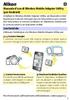 Manuale d uso di Wireless Mobile Adapter Utility (per Android) installare la Wireless Mobile Adapter Utility sul dispositivo intelligente per scaricare immagini da una fotocamera o per controllare fotocamere
Manuale d uso di Wireless Mobile Adapter Utility (per Android) installare la Wireless Mobile Adapter Utility sul dispositivo intelligente per scaricare immagini da una fotocamera o per controllare fotocamere
1 Lettore E-Book unità principale 2 Custodia protettiva 3 Auricolare 4 Cavo USB 5 Guida rapida 6 Scheda di garanzia
 Contenuti del pacco 1 Lettore E-Book unità principale 2 Custodia protettiva 3 Auricolare 4 Cavo USB 5 Guida rapida 6 Scheda di garanzia Panoramica del prodotto 14 1 2 3 4 12 10 11 15 5 13 16 8 6 9 17 7
Contenuti del pacco 1 Lettore E-Book unità principale 2 Custodia protettiva 3 Auricolare 4 Cavo USB 5 Guida rapida 6 Scheda di garanzia Panoramica del prodotto 14 1 2 3 4 12 10 11 15 5 13 16 8 6 9 17 7
Aggiornamento del firmware della fotocamera
 Aggiornamento del firmware della fotocamera Grazie per aver scelto un prodotto Nikon. Questo manuale descrive come eseguire l aggiornamento del fi r m w a re. Se non siete sicuri di poter effettuare l
Aggiornamento del firmware della fotocamera Grazie per aver scelto un prodotto Nikon. Questo manuale descrive come eseguire l aggiornamento del fi r m w a re. Se non siete sicuri di poter effettuare l
Per il modello N : MPQCG10 MANUALE D USO
 Per il modello N : MPQCG10 IT MANUALE D USO Panoramica del prodotto Elemento Tasto volume + Tasto volume - Funzione Premere questo tasto per aumentare il volume. Premere questo tasto per diminuire il volume.
Per il modello N : MPQCG10 IT MANUALE D USO Panoramica del prodotto Elemento Tasto volume + Tasto volume - Funzione Premere questo tasto per aumentare il volume. Premere questo tasto per diminuire il volume.
Aggiornamento firmware 2.0 per Digilux 3
 Aggiornamento firmware 2.0 per Digilux 3 Con la nuova versione firmware 2.0 sono state aggiunte o modificate le seguenti funzioni. Si consiglia di leggere queste istruzioni assieme a quelle della fotocamera.
Aggiornamento firmware 2.0 per Digilux 3 Con la nuova versione firmware 2.0 sono state aggiunte o modificate le seguenti funzioni. Si consiglia di leggere queste istruzioni assieme a quelle della fotocamera.
Manuale di istruzioni
 BTC299 Manuale di istruzioni LETTORE MULTIMEDIALE DIGITALE Caratteristiche del prodotto BTC299 è un lettore MP4 touch screen, gestibile con il semplice tocco delle dita Schermo TFT da 2,8 e 320x240 pixel
BTC299 Manuale di istruzioni LETTORE MULTIMEDIALE DIGITALE Caratteristiche del prodotto BTC299 è un lettore MP4 touch screen, gestibile con il semplice tocco delle dita Schermo TFT da 2,8 e 320x240 pixel
Guida per la connessione Bluetooth, dispositivo audio e computer
 IT PX-S3000 Guida per la connessione Bluetooth, dispositivo audio e computer Indice Uso del piano digitale come un sistema di diffusori Bluetooth............................................... IT-1 Emettere
IT PX-S3000 Guida per la connessione Bluetooth, dispositivo audio e computer Indice Uso del piano digitale come un sistema di diffusori Bluetooth............................................... IT-1 Emettere
Italiano. Muti-Funzionale. Fotocamera digitale. Guida dell utente
 Italiano Muti-Funzionale Fotocamera digitale Guida dell utente ii INDICE IDENTIFICAZIONE DELLE PARTI... 1 DISPLAY LCD... 2 PREPARAZIONE... 2 Caricamento delle batterie... 2 Inserimento della scheda SD/MMC...
Italiano Muti-Funzionale Fotocamera digitale Guida dell utente ii INDICE IDENTIFICAZIONE DELLE PARTI... 1 DISPLAY LCD... 2 PREPARAZIONE... 2 Caricamento delle batterie... 2 Inserimento della scheda SD/MMC...
(Speaker-Altoparlante) (Up Key WiFi in alto tasto attiva Wi Fi ) ( Cown Key- in basso tasto disattiva WI Fi ) ( Display screen schermo ) ( Door of
 (Speaker-Altoparlante) (Up Key WiFi in alto tasto attiva Wi Fi ) ( Cown Key- in basso tasto disattiva WI Fi ) ( Display screen schermo ) ( Door of the battery sportello batteria ) ( Switch / mode selettore
(Speaker-Altoparlante) (Up Key WiFi in alto tasto attiva Wi Fi ) ( Cown Key- in basso tasto disattiva WI Fi ) ( Display screen schermo ) ( Door of the battery sportello batteria ) ( Switch / mode selettore
DESCRIZIONE DEI TASTI
 Istruzioni H3 DESCRIZIONE DEI TASTI Tasto accensione/modalità Tasto scatto/selezione Microfono Alloggiamento micro SD Indicatore di stato Lente Porta micro USB 3 Tasto UP Altoparlante Schermo Tasto DOWN
Istruzioni H3 DESCRIZIONE DEI TASTI Tasto accensione/modalità Tasto scatto/selezione Microfono Alloggiamento micro SD Indicatore di stato Lente Porta micro USB 3 Tasto UP Altoparlante Schermo Tasto DOWN
Manuale d uso. 1. Denominazione dei componenti ITALIANO
 m a nua l e d' uso Indice ITALIANO Manuale d uso Leggere attentamente l intero manuale prima dell utilizzo! www.activeon.com 1. Denominazione dei componenti ① Alimentazione / REC. / Selezione ② Impostazione
m a nua l e d' uso Indice ITALIANO Manuale d uso Leggere attentamente l intero manuale prima dell utilizzo! www.activeon.com 1. Denominazione dei componenti ① Alimentazione / REC. / Selezione ② Impostazione
Aggiornamento del firmware per fotocamere con obiettivo avanzato interscambiabile Nikon 1, obiettivi NIKKOR 1 e accessori Nikon 1
 Aggiornamento del firmware per fotocamere con obiettivo avanzato interscambiabile Nikon 1, obiettivi NIKKOR 1 e accessori Nikon 1 Grazie per aver scelto un prodotto Nikon. Questa guida descrive come aggiornare
Aggiornamento del firmware per fotocamere con obiettivo avanzato interscambiabile Nikon 1, obiettivi NIKKOR 1 e accessori Nikon 1 Grazie per aver scelto un prodotto Nikon. Questa guida descrive come aggiornare
Panoramica del prodotto
 soccorso in caso di necessità. Panoramica del prodotto 1. Fotocamera interna: consente di acquisire video e scattare foto 2. Tasto di accensione: consente di accendere o spegnere il PC 3. Tasto volume
soccorso in caso di necessità. Panoramica del prodotto 1. Fotocamera interna: consente di acquisire video e scattare foto 2. Tasto di accensione: consente di accendere o spegnere il PC 3. Tasto volume
Manuale D'Uso LETTORE MULTIMEDIALE
 Manuale D'Uso LETTORE MULTIMEDIALE MP259 Panoramica del dispositivo Lettore MP4 MP 259 con tasto di selezione sottomenu Display TFT da 2,4" con risoluzione 320x240 pixel Fotocamera integrata da 0,3 megapixel
Manuale D'Uso LETTORE MULTIMEDIALE MP259 Panoramica del dispositivo Lettore MP4 MP 259 con tasto di selezione sottomenu Display TFT da 2,4" con risoluzione 320x240 pixel Fotocamera integrata da 0,3 megapixel
IRIScan Anywhere 5. Scan anywhere, go paperless! PDF. Mobile scanner & OCR software. for Windows and Mac
 IRIScan Anywhere 5 PDF Scan anywhere, go paperless! for Windows and Mac Mobile scanner & OCR software Guida introduttiva La Guida rapida per l'uso viene fornita per aiutarvi a iniziare a usare IRIScan
IRIScan Anywhere 5 PDF Scan anywhere, go paperless! for Windows and Mac Mobile scanner & OCR software Guida introduttiva La Guida rapida per l'uso viene fornita per aiutarvi a iniziare a usare IRIScan
Manuale dell utente. Informazioni sul presente manuale. Componenti della fotocamera. Display della fotocamera
 FUJIFILM X100T Manuale dell utente Manuale dell utente Manuale dell utente (Operazioni di base: ) Manuale dell utente (pdf, disponibile su questo sito web: ) Informazioni sul presente manuale Introduzione
FUJIFILM X100T Manuale dell utente Manuale dell utente Manuale dell utente (Operazioni di base: ) Manuale dell utente (pdf, disponibile su questo sito web: ) Informazioni sul presente manuale Introduzione
Sommario. I 10 problemi più importanti della fotografia digitale. 1 Nozioni fondamentali sulla fotografia digitale
 Sommario I 10 problemi più importanti della fotografia digitale Suggerimento 1: scaricare e installare Picasa 2 Suggerimento 2: impostare la qualità dell immagine 3 Suggerimento 3: utilizzare le modalità
Sommario I 10 problemi più importanti della fotografia digitale Suggerimento 1: scaricare e installare Picasa 2 Suggerimento 2: impostare la qualità dell immagine 3 Suggerimento 3: utilizzare le modalità
DGF 2218S PHOTO FRAME DIGITALE DIGITAL PHOTO FRAME. Manuale d'uso e collegamento. Instruction Manual
 DGF 2218S PHOTO FRAME DIGITALE Manuale d'uso e collegamento DIGITAL PHOTO FRAME Instruction Manual IMPOSTAZIONE INIZIALE Il display digitale per fotografie (Photoframe) TREVI DP 2207S deve essere posizionato
DGF 2218S PHOTO FRAME DIGITALE Manuale d'uso e collegamento DIGITAL PHOTO FRAME Instruction Manual IMPOSTAZIONE INIZIALE Il display digitale per fotografie (Photoframe) TREVI DP 2207S deve essere posizionato
Muti-Funzionale Fotocamera digitale
 Italiano Muti-Funzionale Fotocamera digitale Guida dell utente ii Italiano Guida per l utente della fotocamera digitale Indice IDENTIFICAZIONE DELLE PARTI... 1 DISPLAY LCD... 2 PREPARAZIONE... 2 Caricamento
Italiano Muti-Funzionale Fotocamera digitale Guida dell utente ii Italiano Guida per l utente della fotocamera digitale Indice IDENTIFICAZIONE DELLE PARTI... 1 DISPLAY LCD... 2 PREPARAZIONE... 2 Caricamento
Aggiornamento dei dati dell obiettivo per il controllo distorsione
 Aggiornamento dei dati dell obiettivo per il controllo distorsione Grazie per avere acquistato un prodotto Nikon. In questa guida viene descritto come eseguire l aggiornamento dei dati dell obiettivo per
Aggiornamento dei dati dell obiettivo per il controllo distorsione Grazie per avere acquistato un prodotto Nikon. In questa guida viene descritto come eseguire l aggiornamento dei dati dell obiettivo per
NEX-3/5/5C/C3 NEX-VG10/VG10E
 NEX-3/5/5C/C3 NEX-VG10/VG10E In questo documento sono descritte le nuove funzionalità fornite con questo aggiornamento del firmware e le operazioni correlate. Fare riferimento al Istruzioni per l uso della
NEX-3/5/5C/C3 NEX-VG10/VG10E In questo documento sono descritte le nuove funzionalità fornite con questo aggiornamento del firmware e le operazioni correlate. Fare riferimento al Istruzioni per l uso della
HD Car DVR w/lcd P Manuale d'instruzioni
 HD Car DVR w/lcd P16-41473 Manuale d'instruzioni 1 Illustrazione Pulsante accensione Registrazione/Snapshot / invio-ok (Setup) Altoparl. Mounting Point 2.4 LCD Batteria Cover Menu Mode Button pulsante
HD Car DVR w/lcd P16-41473 Manuale d'instruzioni 1 Illustrazione Pulsante accensione Registrazione/Snapshot / invio-ok (Setup) Altoparl. Mounting Point 2.4 LCD Batteria Cover Menu Mode Button pulsante
Manuale d uso
 www.activeon.com Manuale d uso Indice Denominazione dei componenti 1 Funzionamento e descrizione di pulsanti 2 Accendere la fotocamera 3 Schermata LCD 4 Descrizione icone grafiche 5 Registrazione filmati
www.activeon.com Manuale d uso Indice Denominazione dei componenti 1 Funzionamento e descrizione di pulsanti 2 Accendere la fotocamera 3 Schermata LCD 4 Descrizione icone grafiche 5 Registrazione filmati
Descrizione del prodotto
 Descrizione del prodotto Questo prodotto è usato per video in movimento ad alta definizione, con fotocamera della serie Ambarella A7 progettato per utilizzare un'operazione separata, ma anche con una ricchezza
Descrizione del prodotto Questo prodotto è usato per video in movimento ad alta definizione, con fotocamera della serie Ambarella A7 progettato per utilizzare un'operazione separata, ma anche con una ricchezza
X-T1. Le nuove funzioni DIGITAL CAMERA. Versione 5.00
 BL00004890-A00 IT DIGITAL CAMERA X-T1 Le nuove funzioni Versione 5.00 Le funzioni aggiunte o cambiate a seconda degli aggiornamenti del firmware potrebbero non corrispondere più alle descrizioni nella
BL00004890-A00 IT DIGITAL CAMERA X-T1 Le nuove funzioni Versione 5.00 Le funzioni aggiunte o cambiate a seconda degli aggiornamenti del firmware potrebbero non corrispondere più alle descrizioni nella
Moviecam 5000 Quick Guide
 (1) Risoluzione di immagine (2) Qualità di immagine (3) Modo attuale di lavoro (4) Simbolo della Memory card (5) Numero possibile di foto (6) Autoscatto (7) Display bilanciamento del bianco (8) Display
(1) Risoluzione di immagine (2) Qualità di immagine (3) Modo attuale di lavoro (4) Simbolo della Memory card (5) Numero possibile di foto (6) Autoscatto (7) Display bilanciamento del bianco (8) Display
Aggiornamento del firmware della fotocamera
 Aggiornamento del firmware della fotocamera Grazie per aver scelto un prodotto Nikon. Questo manuale descrive come eseguire l aggiornamento del firmware. Se non siete sicuri di poter effettuare l aggiornamento
Aggiornamento del firmware della fotocamera Grazie per aver scelto un prodotto Nikon. Questo manuale descrive come eseguire l aggiornamento del firmware. Se non siete sicuri di poter effettuare l aggiornamento
1 Confezione. Guida di installazione. Monitor LCD per la gestione dei colori. Importante
 Guida di installazione Monitor LCD per la gestione dei colori Importante Per poter utilizzare il prodotto in modo efficace e sicuro, leggere attentamente la sezione PRECAUZIONI, la Guida di installazione
Guida di installazione Monitor LCD per la gestione dei colori Importante Per poter utilizzare il prodotto in modo efficace e sicuro, leggere attentamente la sezione PRECAUZIONI, la Guida di installazione
